Page 1
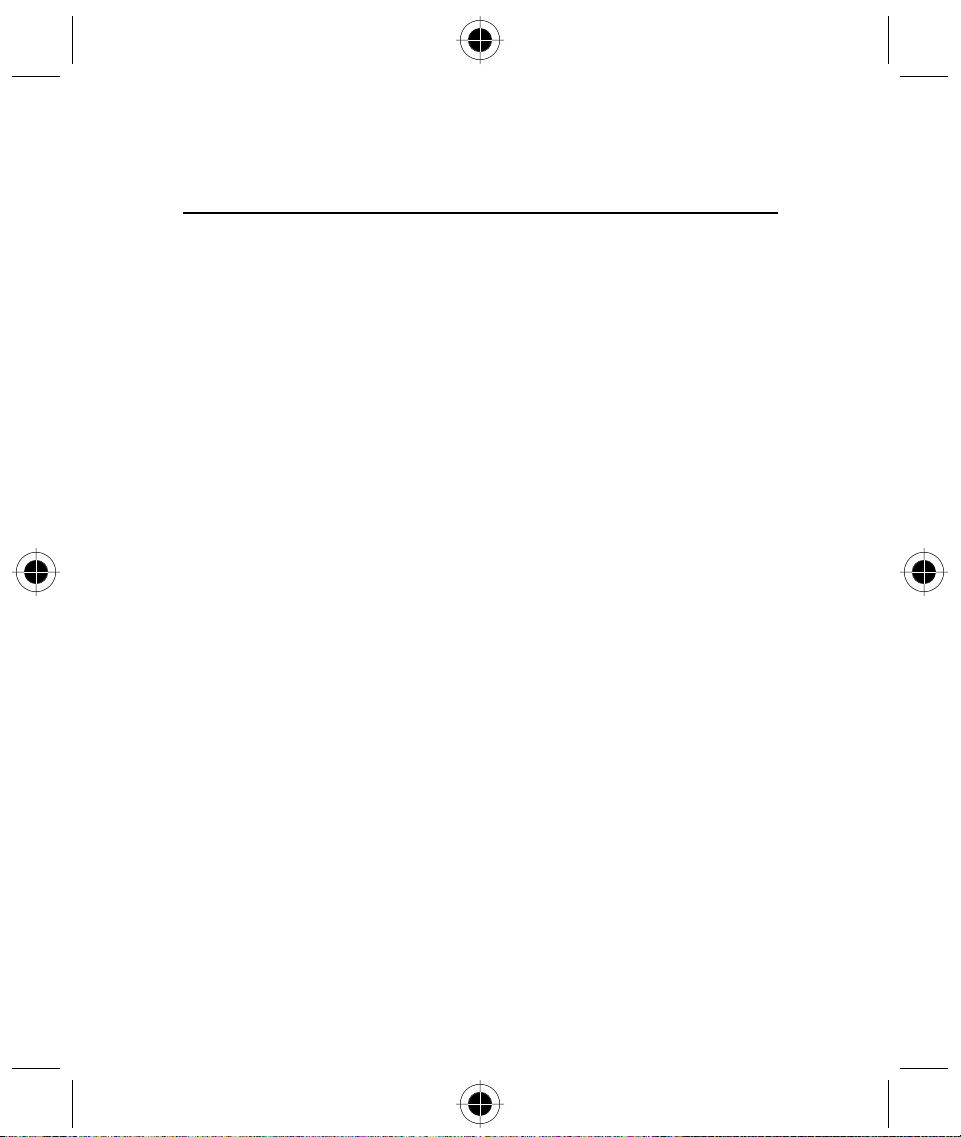
Tartalom
BEVEZET!....................................................................................................................."
ÁLTALÁNOS BIZTONSÁGI TUDNIVALÓK..................................................................3
Fontos tudnivalók a készülék hatékony és biztonságos m!ködtetésér"l.................3
Olvassa el ezt a tájékoztatót, miel"tt használatba veszi
a személyi kommunikátort................................................................................3
A hordozható személyi kommunikátor m!ködtetése
és az elektromágneses hatás...........................................................................4
Elektromágneses zavarás / összeférhet"ség..........................................................5
Létesítmények..................................................................................................5
Repül"gépek ....................................................................................................5
Orvosi készülékek ............................................................................................5
Általános biztonsági tudnivalók................................................................................6
Használat Gépjárm!ben...................................................................................6
M!ködéssel kapcsolatos figyelmeztetés..........................................................6
Üzemeltetéssel kapcsolatos óvintézkedések...................................................6
Nyilatkozat az Európai Unió el"írásainak való megfelelésr"l ..................................7
A vásárlók teljes megelégedettsége........................................................................8
A garanciára vonatkozó tudnivalók..........................................................................9
Hogyan érvényesíthet" a jótállási igény?.........................................................9
EL!KÉSZÜLETEK......................................................................................................."3
A csomag tartalmának ellen"rzése........................................................................#3
A SIM-kártya behelyezése.....................................................................................#5
Az akkumulátor behelyezése.................................................................................#6
Az akkumulátor töltése...........................................................................................#7
Az akkumulátor teljesítménye és karbantartása....................................................#7
Akku gyenge üzenet ..............................................................................................#8
Az akkumulátorral kapcsolatos jelzések................................................................#8
A készülék bekapcsolása - Általános ....................................................................#8
A készülék bekapcsolása ......................................................................................#9
A készülék bekapcsolása - Telefon mód........................................................#9
A készülék bekapcsolása - PDA mód ............................................................#9
A telefon bekapcsolásának teljes menete......................................................20
A m!ködési mód kiválasztása........................................................................22
A telefon kikapcsolása ...................................................................................22
A kijelz" elemei használat közben..................................................................22
Tartalom i
Page 2

Ikonok ....................................................................................................................23
Állapotjelz" ikonok..........................................................................................23
Telefon mód funkciók .....................................................................................23
A funkció kijelz" ikonjai..........................................................................................25
A f"menü funkcióikonjai.........................................................................................26
Gombok .................................................................................................................28
A funkcióválasztó gomb .................................................................................28
Cím.................................................................................................................28
Beviteli mez"..................................................................................................29
Legördül" választómenü ................................................................................29
Egyszer! választómez"..................................................................................29
Gördít"sor ......................................................................................................30
Párbeszédablak..............................................................................................30
Szavak beírása...............................................................................................30
A kézírás-felismer" terület..............................................................................3#
Angol és számbillenty!zet..............................................................................32
Számbillenty!zet ............................................................................................32
A kézikönyvben használt fogalmak........................................................................33
„Megérinteni” vagy „Megnyomni”....................................................................33
„Szerkesztés” vagy „Bevitel”...........................................................................33
„Kiválasztás”...................................................................................................33
„Kiemelés” ......................................................................................................33
„Karakter kiválasztása”...................................................................................33
TELEFONFUNKCIÓK ..................................................................................................35
Hívás kezdeményezése.........................................................................................35
GSM segélyhívás ...........................................................................................36
Hívás fogadása......................................................................................................36
A kapcsolódás el"tt és a tárcsázás közben elérhet" funkciók...............................38
Nemzetközi hívás kezdeményezése......................................................................38
Közvetlen mellék vagy hangposta hívása..............................................................38
A beszélgetés közben elérhet" funkciók................................................................39
Hívás közben..................................................................................................39
Hívás tartása és másik szám tárcsázása .......................................................40
Hívás váltás....................................................................................................4#
Hívás átadás ..................................................................................................4#
Az aktív hívás átadása a tartásban lév" félnek..............................................42
Gyorshívás .....................................................................................................42
A SIM-kártyán tárolt telefonszámok tárcsázása.............................................43
Automatikus újrahívás ...........................................................................................44
Konferenciabeszélgetés létrehozása.....................................................................44
Konferenciabeszélgetés kezdeményezése ....................................................45
Új hívás hozzáadása a konferenciabeszélgetéshez.......................................45
Hívásvárakoztatás..........................................................................................47
ii Tartalom
Page 3

TELEFONKÖNYV.........................................................................................................49
A személyes ismer"sök adatai ..............................................................................49
Csoportosítás.........................................................................................................49
Új nevek hozzáadása.............................................................................................50
Szünetek beszúrása.......................................................................................5#
Telefonszám mentése hívás után...................................................................52
Telefonszám tárolása új név alatt...................................................................53
Telefonszám mentése meglév" név alatt.......................................................53
Kapcsolatok adatainak keresése és szerkesztése.........................................54
Keresés a kapcsolatok adatai között..............................................................55
Név törlése .....................................................................................................56
Több név törlése.............................................................................................57
Saját kategóriák létrehozása .................................................................................59
Új saját kategória létrehozása........................................................................59
Saját kategória szerkesztése..........................................................................60
Saját kategória törlése....................................................................................6#
Csoportok létrehozása...........................................................................................62
Új csoport létrehozása....................................................................................62
Csoport tagjainak megtekintése.....................................................................63
Csoporttagok hozzáadása..............................................................................64
Csoport törlése...............................................................................................64
Kapcsolatok adatainak másolása a készülék
memóriájából a SIM-kártyára.................................................................................66
Kapcsolatok adatainak másolása a SIM-kártyáról
a készülék memóriájába........................................................................................67
Kapcsolatok adatainak küldése és fogadása .................................................68
Kapcsolatok adatainak küldése......................................................................69
Kapcsolatok adatainak fogadása ...................................................................7#
Telefonhívások kezdeményezése és információk
küldése a Telefonkönyv segítségével ............................................................72
Telefonhívás kezdeményezése a Telefonkönyvb"l........................................72
Rövid üzenetek küldése a Telefonkönyv segítségével...................................73
Elektronikus levél küldése a Telefonkönyv segítségével ...............................73
Kapcsolatok adatainak kinyomtatása.............................................................74
Kapcsolatok adatainak küldése IrDA-n keresztül...........................................76
SMS ..............................................................................................................................77
SMS üzenetek küldése..........................................................................................80
SMS üzenetek fogadása........................................................................................84
Hangposta üzenetek fogadása..............................................................................84
Szöveges üzenetek fogadása ........................................................................84
Üzenet továbbküldése ...........................................................................................87
Információs szolgáltatások.............................................................................88
Tartalom iii
Page 4
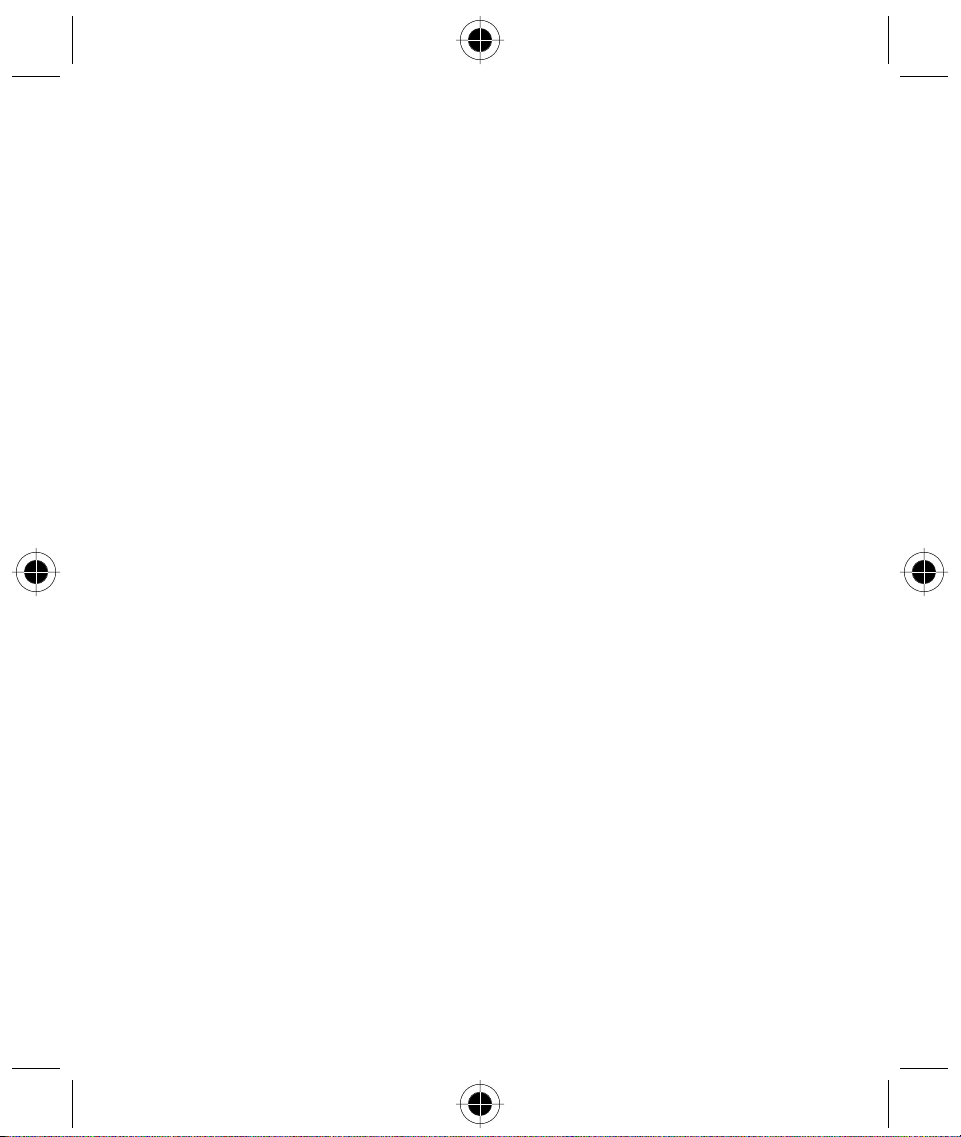
Sablonok................................................................................................................89
A sablonok megtekintése és új sablon hozzáadása.......................................89
Visszaállítás az alapértelmezett sablonok listájára ........................................89
Sablon beszúrása SMS-be.............................................................................90
SIM-kártya......................................................................................................90
Postázandó ....................................................................................................9#
Elküldött üzenetek..........................................................................................92
Vázlatok..........................................................................................................93
Szemetes........................................................................................................94
Telefonszámok másolása SMS üzenetekb"l..................................................94
Új üzenetmappák létrehozása........................................................................96
Üzenetmappa szerkesztése ...........................................................................97
Üzenetmappa törlése .....................................................................................97
A Szemetes mappa ürítése............................................................................97
Telefonhívások kezdeményezése vagy SMS üzenetek
küldése a telefonkönyv használatával............................................................98
HÍVÁSNAPLÓ...............................................................................................................99
Az utolsó 20 hívás adatai .............................................................................#00
E-MAIL........................................................................................................................"0"
E-mail hozzáférés................................................................................................#03
A postaláda elérése......................................................................................#03
Új e-mail írása ..............................................................................................#05
E-mail mellékletek ........................................................................................#06
Kapcsolat adatainak csatolása.....................................................................#07
E-mailek fogadása........................................................................................#08
Az e-mailek kezelése....................................................................................#09
Saját mappák létrehozása............................................................................#09
Elektronikus levél mozgatása a mappák között............................................###
WAP-BÖNGÉSZ!......................................................................................................""3
Csatlakozás az Internethez..................................................................................##4
A WAP böngész" indítása...................................................................................##5
A böngész" menüje......................................................................................##5
Böngészés...........................................................................................................##6
Választások..................................................................................................##6
Adatok megadása ........................................................................................##6
iv Tartalom
Page 5
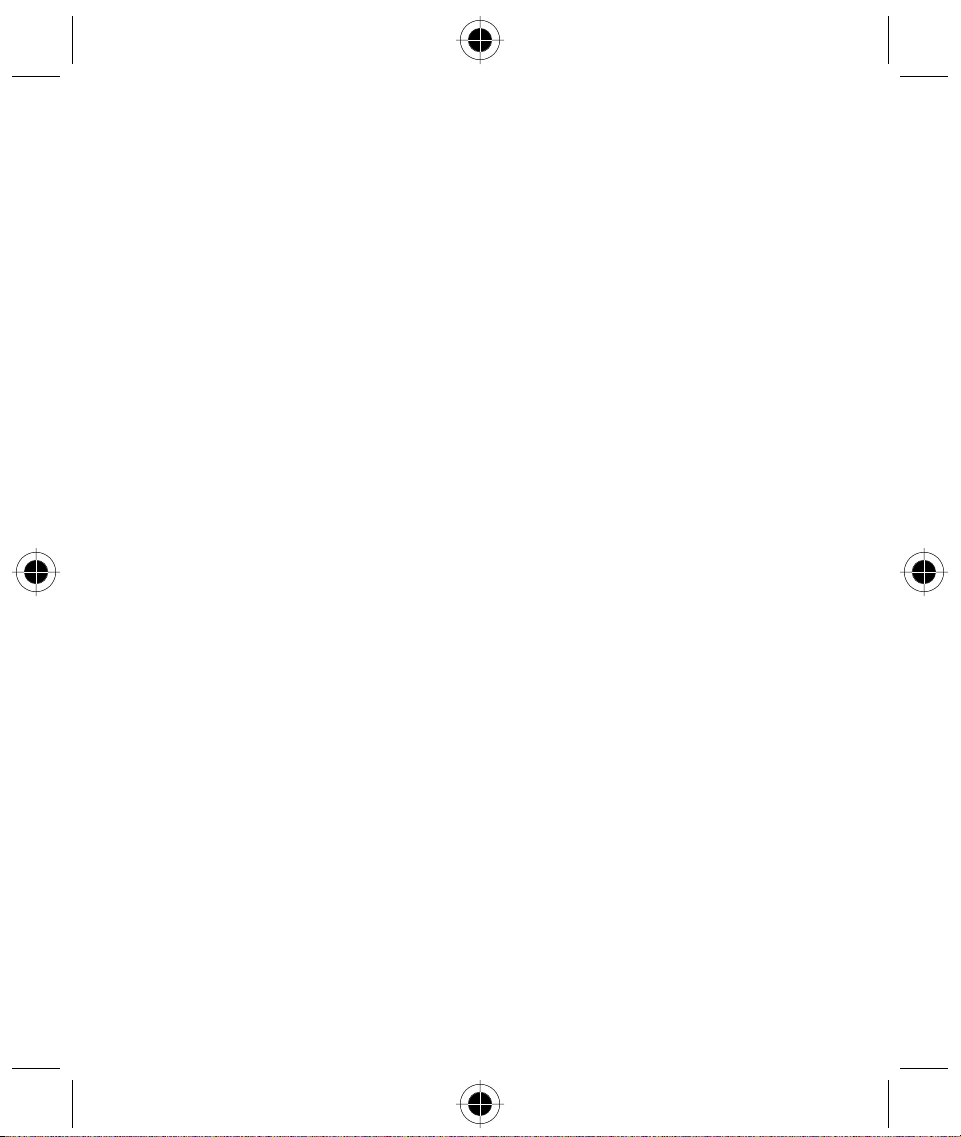
JEGYZETTÖMB .........................................................................................................""7
Új jegyzet írása....................................................................................................##7
Jegyzettömb bejegyzések keresése és szerkesztése .....................................................##7
A Jegyzettömb összes bejegyzésének törlése ....................................................##8
A Jegyzettömb bejegyzéseinek törlése egyenként..............................................##8
Jegyzet küldése...................................................................................................##8
Küldés e-mailben..........................................................................................##8
Küldés SMS-ben ..........................................................................................##9
Küldés faxon.................................................................................................##9
Átküldés infravörös kapcsolaton keresztül ...................................................##9
Jegyzet nyomtatása......................................................................................#20
NAPTÁR ....................................................................................................................."2"
Havi nézet............................................................................................................#2#
Napi nézet............................................................................................................#22
Új esemény hozzáadása..............................................................................#23
Ugrás............................................................................................................#25
Esemény törlése...........................................................................................#25
RAJZTÁBLA..............................................................................................................."27
A meglév" rajzok megtekintése...........................................................................#27
Új rajz készítése...................................................................................................#27
Rajzok keresése és szerkesztése........................................................................#28
Rajzok törlése......................................................................................................#28
Rajztábla rajzok küldése......................................................................................#29
FELADATOK.............................................................................................................."3"
Új feladat hozzáadása .........................................................................................#3#
Az összes feladat törlése.....................................................................................#32
A feladatlista tisztítása..................................................................................#32
A feladatok törlése egyenként......................................................................#32
HANGJEGYZETEK ...................................................................................................."33
Hangjegyzet felvétele ..........................................................................................#33
Hangjegyzetek keresése és visszajátszása.........................................................#33
Új hangjegyzet rögzítése .....................................................................................#34
RIASZTÁSOK............................................................................................................."35
Riasztás beállítása...............................................................................................#35
Riasztás vagy cseng"hang megadása................................................................#36
Aktiválódott riasztás kikapcsolása .......................................................................#36
Tartalom v
Page 6
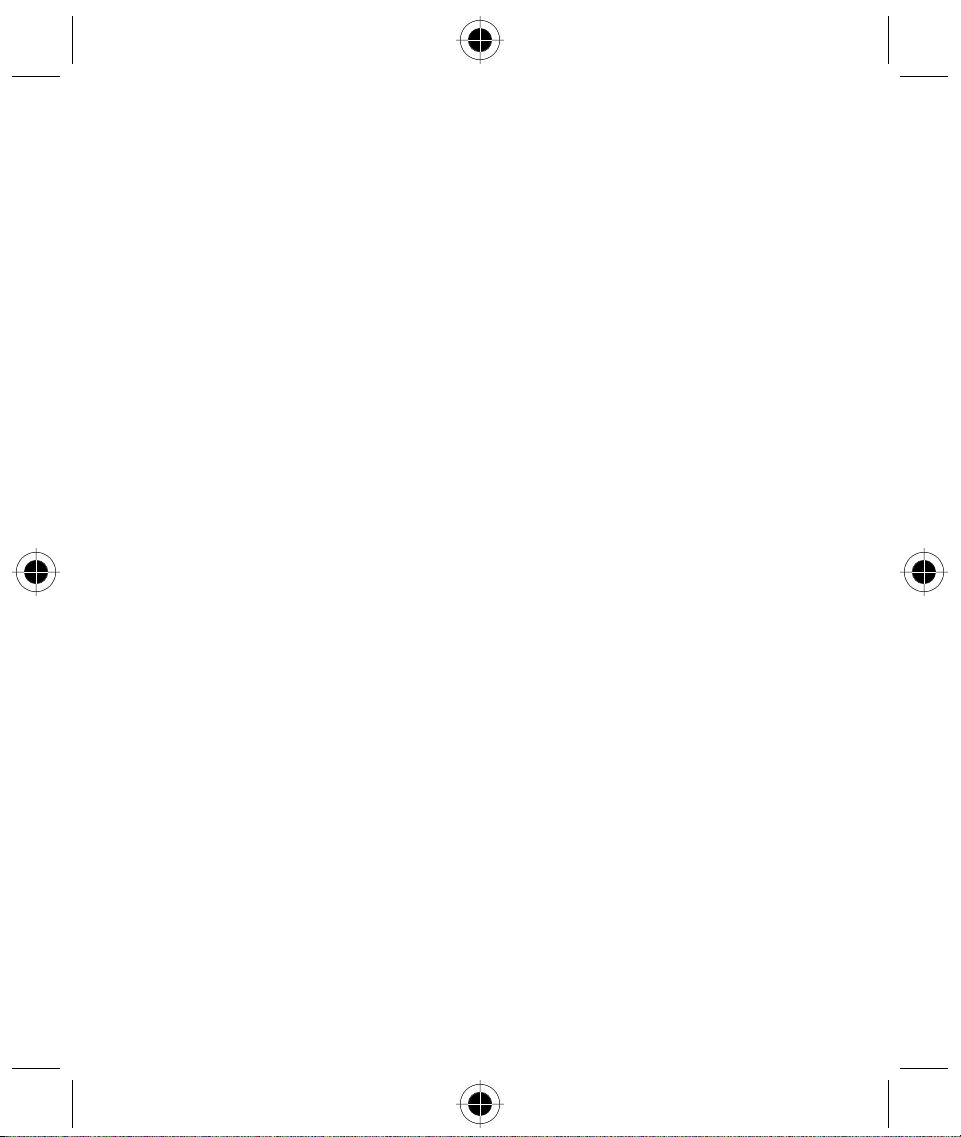
SZÁMOLÓGÉP..........................................................................................................."37
Általános számológép..........................................................................................#37
Memória funkció ..................................................................................................#37
Tudományos számológép....................................................................................#37
ÁTVÁLTÓ FUNKCIÓK ..............................................................................................."39
VILÁGID!..................................................................................................................."4"
Város kiválasztása...............................................................................................#4#
Az id" beállítása ..................................................................................................#42
A dátum beállítása...............................................................................................#42
Nyári id"számítás beállítása................................................................................#42
PÉNZNEMVÁLTÓ ......................................................................................................"43
JÁTÉKOK ..................................................................................................................."45
Am"ba .................................................................................................................#45
A játék célja..................................................................................................#46
Lépéskorlátozások az Am"ba játékban........................................................#47
Sokoban...............................................................................................................#48
A játék célja..................................................................................................#48
Black Jack............................................................................................................#50
A játék célja..................................................................................................#50
Játék osztóként ............................................................................................#5#
CSENG!HANGSZERKESZT!.................................................................................."53
A Cseng"hangszerkeszt" alkalmazás .................................................................#53
Cseng"hang kiválasztása és lejátszása..............................................................#53
Cseng"hang szerzése és hozzáadása ................................................................#54
Cseng"hang küldése...........................................................................................#55
Cseng"hang fogadása SMS-ben.........................................................................#55
Cseng"hang küldése infravörös kapcsolaton keresztül.......................................#56
Cseng"hangok törlése.........................................................................................#56
FOGADÁS INFRAVÖRÖS KAPCSOLATON KERESZTÜL ....................................."57
MODEM ......................................................................................................................"6"
Infravörös kapcsolat használata az adatátvitelhez ..............................................#62
J2ME..........................................................................................................................."63
J2ME alkalmazáskezel"...............................................................................#66
vi Tartalom
Page 7
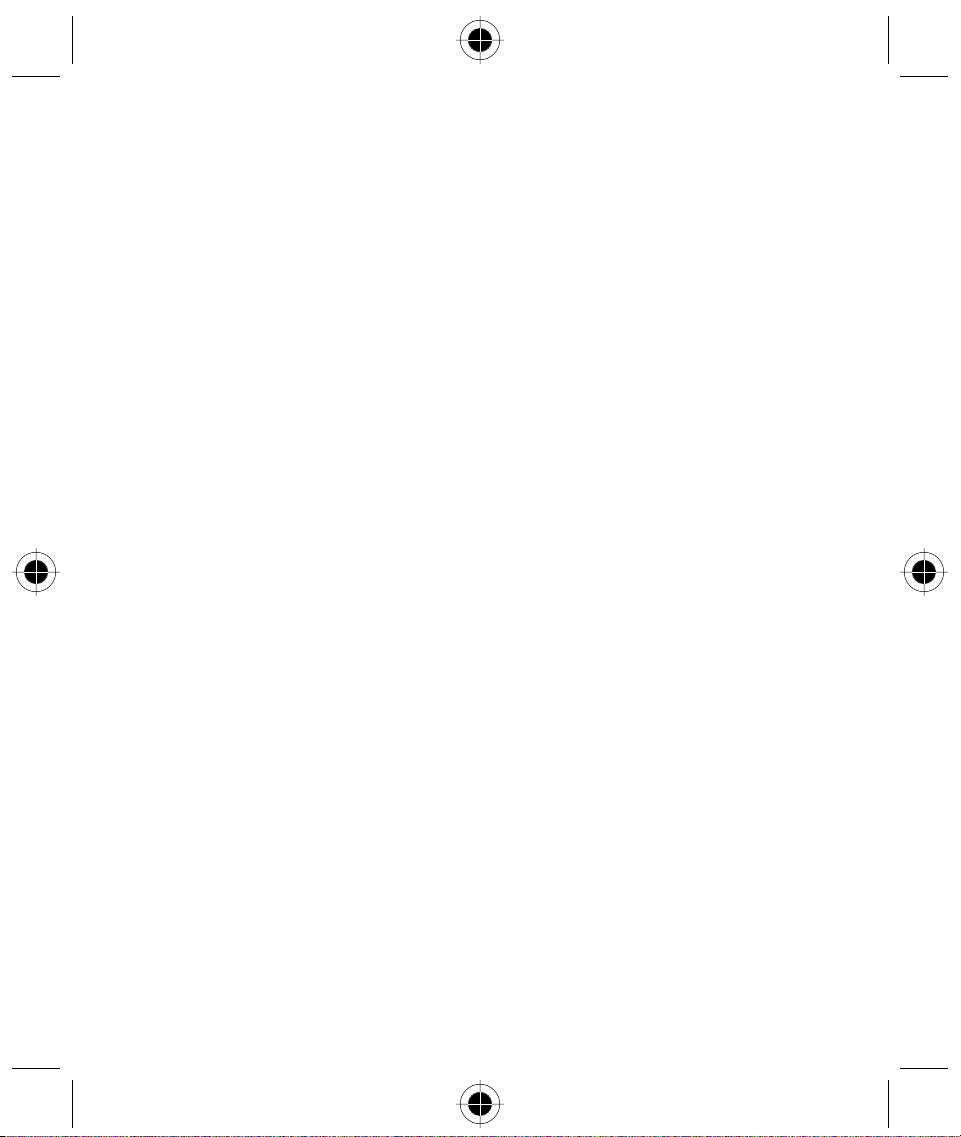
STK ALKALMAZÁSOK ............................................................................................."67
Az alkalmazások listájának megtekintése............................................................#67
Az alkalmazások elérhet" funkcióinak listája.......................................................#67
Szolgáltatási üzenetek.........................................................................................#67
Üzenet beírása.....................................................................................................#67
Szolgáltatás elérése ............................................................................................#67
Rövid üzenet küldése ..........................................................................................#67
RENDSZERBEÁLLÍTÁSOK......................................................................................."69
Biztonság.............................................................................................................#69
A telefon zárolása és kioldása......................................................................#70
Automatikus zár............................................................................................#7#
Rögzített tárcsázás.......................................................................................#72
SIM-kérés.....................................................................................................#73
Hívás tiltás....................................................................................................#73
Jelszavak......................................................................................................#75
Memóriahasználat................................................................................................#77
A memóriahasználat ellen"rzése .................................................................#77
Alapbeállítások ....................................................................................................#78
Nyári id"számítás.........................................................................................#78
Az id" beállításai ..........................................................................................#78
Id"formátum .................................................................................................#79
Hely (aktuális tartózkodási hely)...................................................................#79
A dátum beállítása........................................................................................#80
A dátumformátum megadása.......................................................................#80
Nyelv ............................................................................................................#8#
Szövegbevitel...............................................................................................#8#
A tulajdonos adatai.......................................................................................#82
Indítási üdvözlés...........................................................................................#83
Alapbeállítások visszaállítása.......................................................................#83
Teljes törlés..................................................................................................#84
A telefon beállítása.......................................................................................#84
Hálózati beállítások ......................................................................................#85
A hálózatkeresés beállításai.........................................................................#86
Telefon .........................................................................................................#9#
Válaszadás a telefon fedelének felnyitásával...............................................#94
Automatikus válasz ......................................................................................#95
El"tag tárcsázása.........................................................................................#95
Gyorshívás ...................................................................................................#95
Saját számok................................................................................................#96
Hívásmér"k (Díjszámlálók)...........................................................................#96
Elérhet" fedezet ...........................................................................................#98
Tartalom vii
Page 8
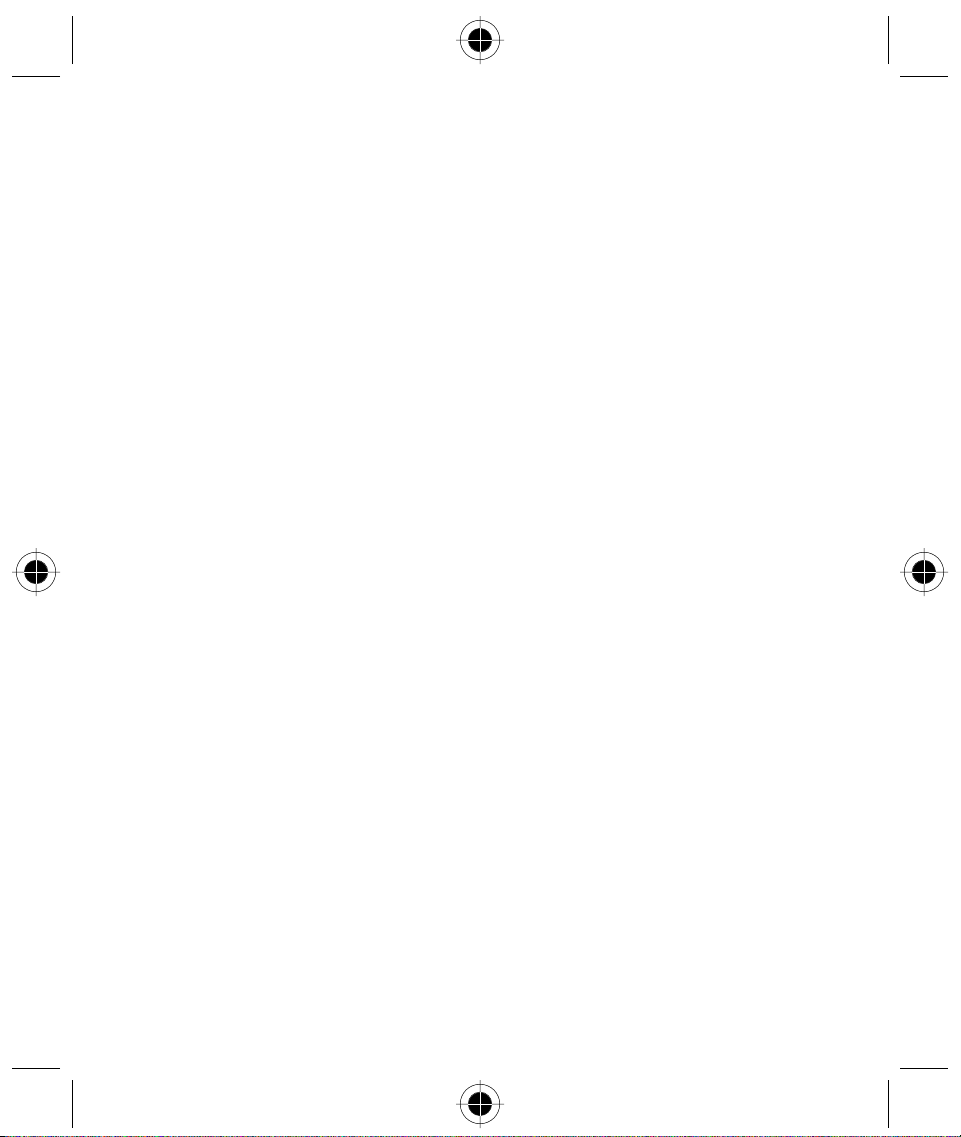
Hang és riasztás..................................................................................................#99
A hangszóró hangerejének beállítása..........................................................200
A képerny"érintések hangereje....................................................................200
Értesítések ...................................................................................................20#
A kijelz" beállítása...............................................................................................20#
A képerny" kalibrálása.................................................................................202
A Naptár beállítása ..............................................................................................202
Az üzenetkezelés beállításai................................................................................203
A hangposta beállításai................................................................................203
A bejöv" mappa beállításai ..........................................................................204
A szolgáltatóközpont adatai..........................................................................204
Információs szolgáltatások...........................................................................205
Vázlatok mappa............................................................................................205
Elküldve mappa............................................................................................206
Postázandó mappa.......................................................................................207
Szemetes mappa..........................................................................................207
Internet beállítások ..............................................................................................208
A kapcsolat beállítása ..................................................................................209
A böngész" beállítása..................................................................................2#2
A beállítások megadása...............................................................................2#2
A könyvjelz"k beállítása...............................................................................2#3
Az elektronikus levelezés beállítása.............................................................2#6
Áramellátás ..................................................................................................22#
A tartozékok beállítása.................................................................................222
viii Tartalom
Page 9
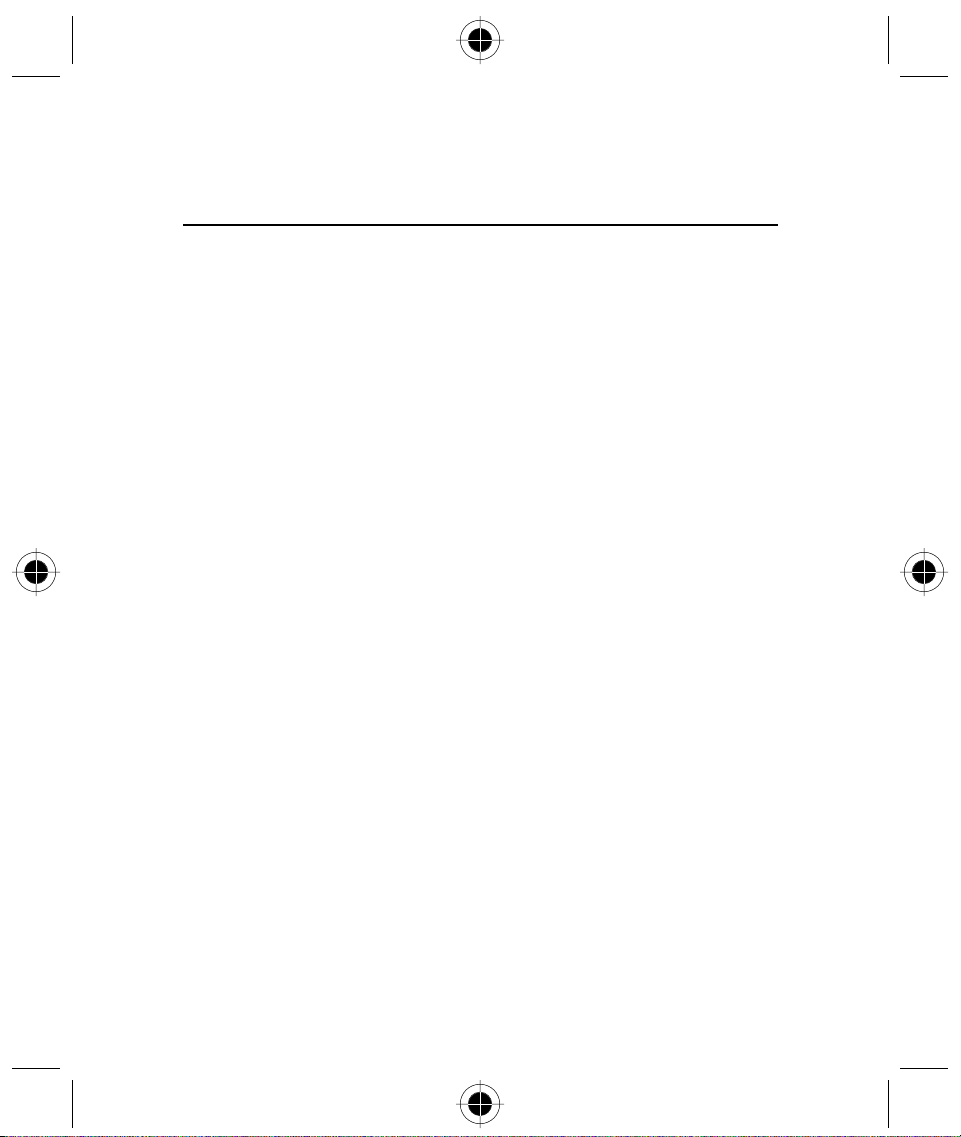
Bevezet#
Gratulálunk Önnek abból az alkalomból, hogy a legújabb vezeték nélküli kommunikációs
eszköz - a Motorola A008 - boldog tulajdonosa lett.
A készülék számos, a mobiltelefonokból megismert szolgáltatást ötvöz a digitális személyi
asszisztensek (PDA) rugalmasságával és sokoldalúságával.
Amellett, hogy hívásokat bonyolíthat le, rövid szöveges üzeneteket vagy faxokat küldhet és
fogadhat, IMAP és POP3 protokollokon keresztül elektronikus leveleit is elérheti, böngészhet az
Interneten, J2ME alkalmazásokat tölthet le, a nagyméret! érint"képerny" segítségével pedig
könnyedén szervezheti meg mindennapi tennivalóit.
A készülék a következ" szolgáltatásokat nyújtja:
• Határid"napló emlékeztet" riasztási funkciókkal.
• Jegyzettömb és Rajztábla alkalmazások a hirtelen jött gondolatok rögzítésére, melyeket
kés"bb faxon vagy infravörös kapcsolaton keresztül is továbbküldhet az erre alkalmas
készülékekre.
• Világóra és Ébreszt"óra.
• Grafikus hangszerkeszt".
• Sokoldalú tudományos számológép.
• Átváltási eszközök külföldi devizákhoz és mértékegységekhez.
• Fejlett GPRS funkcionalitás a gyors és hatékony adatátvitelhez.
A korszer! tervezésnek és szoftveres képességeinek köszönhet"en az A008 a mobil
kommunikáció forradalmian új megközelítését képviseli.
Bevezet" 1
Page 10
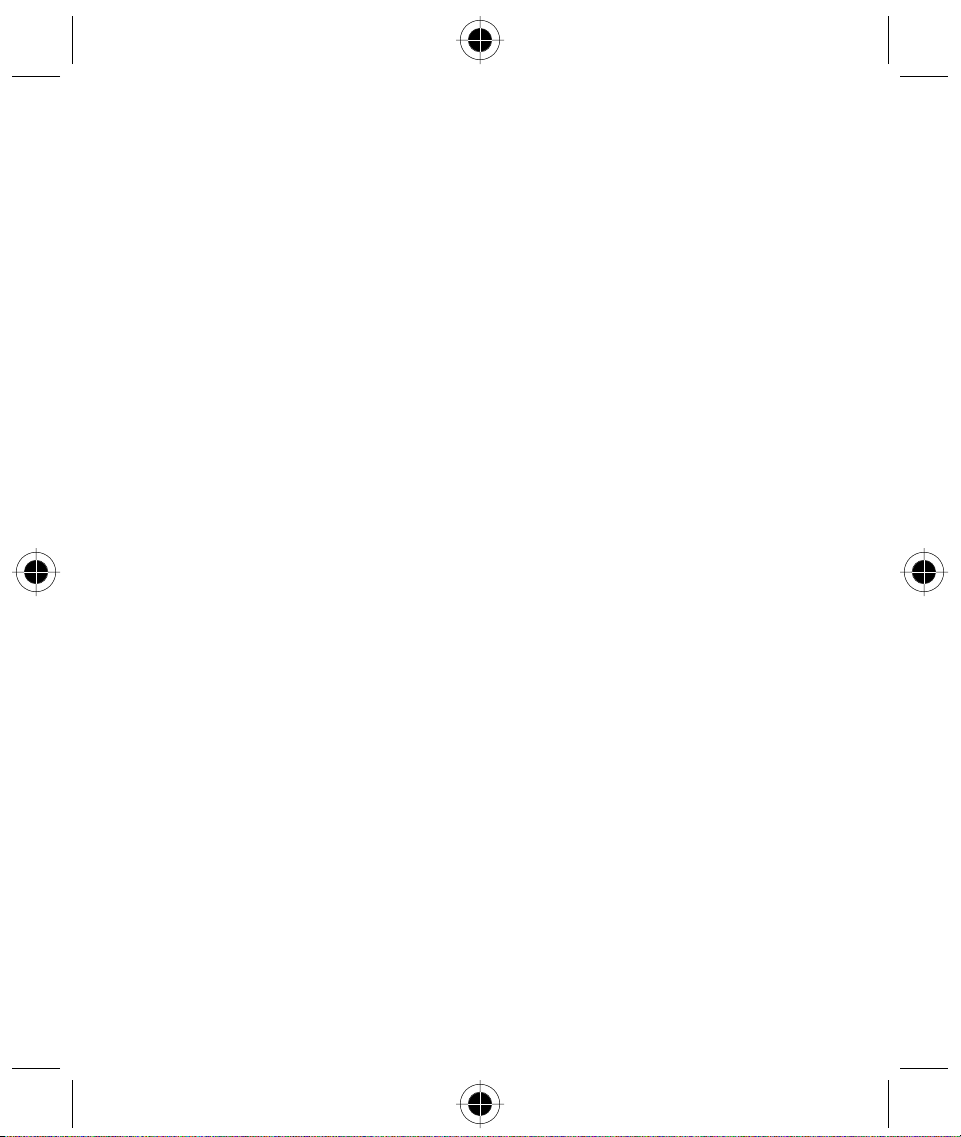
2 Bevezet"
Page 11
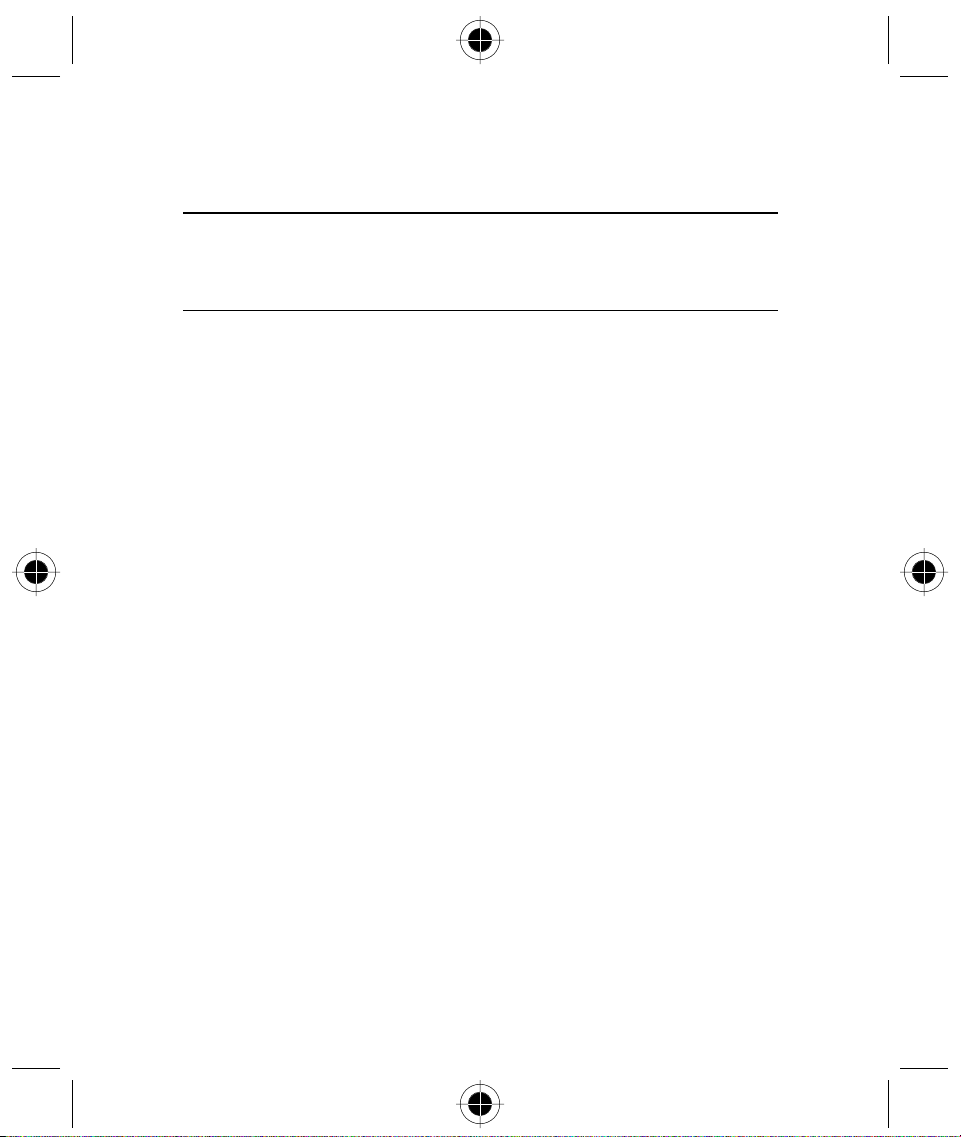
Általános biztonsági tudnivalók
Fontos tudnivalók a készülék hatékony és biztonságos
m$ködtetésér#l
Olvassa el ezt a tájékoztatót, miel#tt használatba
veszi a személyi kommunikátort
Az itt közölt információk hatálytalanítják a jelen tájékoztató kiadása el"tt kiadott kézikönyvekben
olvasható általános biztonsági tudnivalókat. A rádió veszélyes környezetben való használatával
kapcsolatos információkért forduljon a Factory Mutual (FM) min"sítési mellékletéhez vagy
használati adatlapjához, amelyet az ilyen funkcióval rendelkez" rádiómodellekhez csatolnak.
Rádiófrekvencia m$ködésének jellemz#i
A személyi kommunikátor egy rádió adóvev". Amikor a rádió ON üzemmódban van, a készülék
rádiófrekvenciás (RF) jeleket vesz és ad, miközben rádiófrekvenciás energiát sugároz.
A személyi kommunikátor 900 MHz és 1990 MHz közti frekvenciatartományban m!ködik,
digitális moduláló technikát alkalmaz.
A személyi kommunikátor használatakor a híváskezel" rendszer szabályozza a kommunikátor
kimeneti teljesítményszintjét. A kimeneti szint 0,063 W és 1,58 W közti tartományban van.
A rádiófrekvenciás energia hatása
A Motorola személyi kommunikátort úgy tervezték, hogy megfeleljen az alábbi,
a rádiófrekvenciás elektromágneses energia emberekre gyakorolt hatásáról szóló nemzetközi
és országos szabályoknak, illetve el"írásoknak:
• United States Federal Communications Commission, Code of Federal Regulations: 47 CFR part 2
sub-part J (Egyesült Államok Központi Kommunikációs Hivatala, Szövetségi törvénykönyv; 47 CFR,
2. rész, J. alrész)
• American National Standards Institute (ANSI) / Institute of Electrical and Electronic Engineers (IEEE)
C95. 1-1992 (Amerikai Országos Szabványügyi Hivatal / Villamosmérnöki és Elektronikai
Kutatóintézet C95 - 1992- 1.)
• Institute of Electrical and Electronic Engineers (IEEE) C95.
1-1999 Edition (Villamosmérnöki és Elektronikai Kutatóintézet C95 - 1999. - 1. kiadás)
• National Council on Radiation Protection and Measurements (NCRP) of the United States,
Report 86, 1986 (Egyesült Államok Országos Sugárzásvédelmi és Mérési Tanácsa, 1986.,
86. jelentés)
• International Commission on Non-Ionizing Radiation Protection (ICNIRP) 1998
(Nemzetközi Bizottság a Nemionizáló Sugárzásvédelemr"l, 1998)
• National Radiological Protection Board of the United Kingdom 1995
(Egyesült Királyság Országos Sugárzásvédelmi Bizottsága, 1995)
Általános biztonsági tudnivalók 3
Page 12
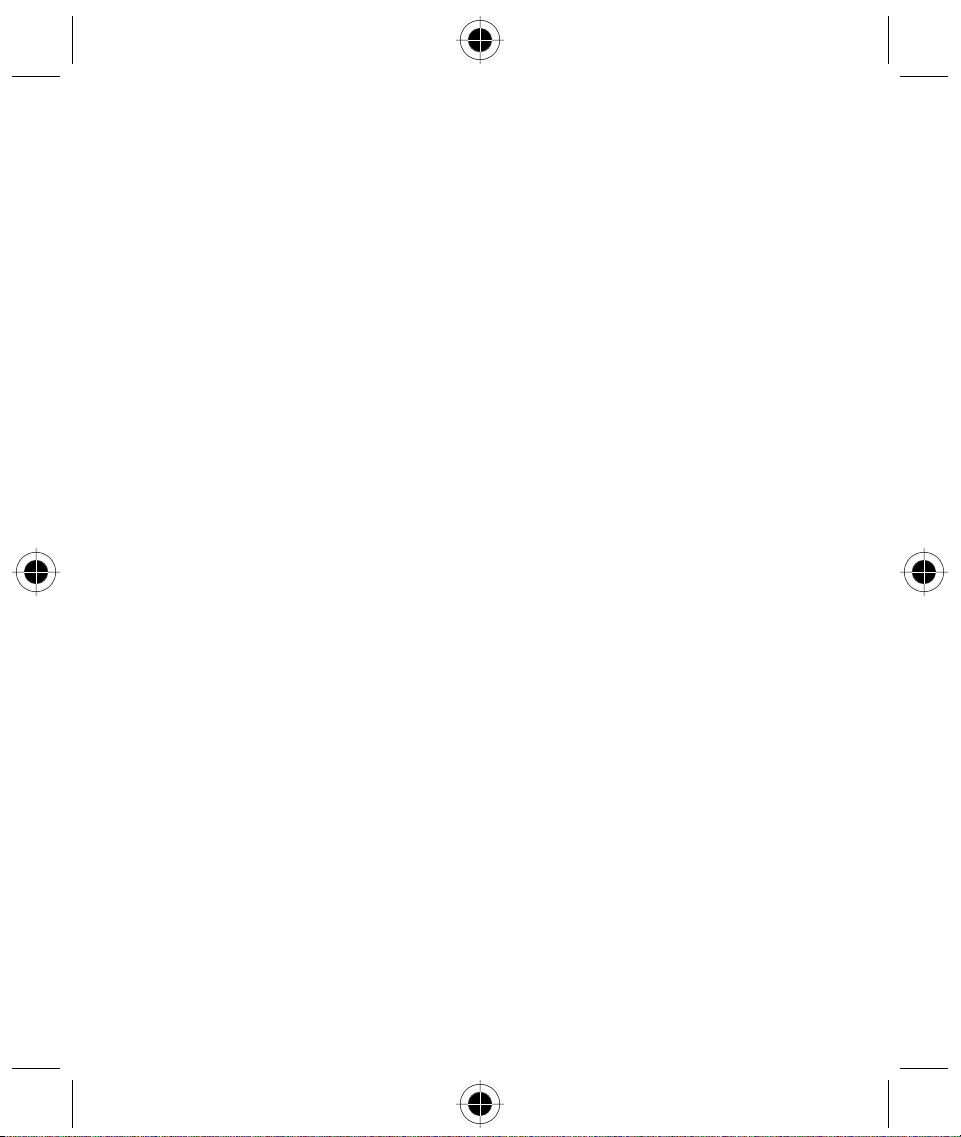
• Ministry of Health (Canada) Safety Code 6. Limits of Human Exposure to Radiofrequency
Electromagnetic Fields in Frequency Range from 3 kHz to 300 GHz, 1999 (Kanadai
Egészségügyi Minisztérium 6. sz. Biztonsági törvénye, A 3 kHz és 300 GHz tartományú
rádiófrekvenciás elektromágneses tér emberekre gyakorolt hatásának határértékeir"l.)
• Australian Communications Authority Radiocommunications (Elektromagnetic Radiation Human Exposure Standard 1999 (Ausztráliai Kommunikációs Hivatal, Elektromágneses
sugárzás emberekre gyakorolt hatására vonatkozó 1999. évi szabvány, csak vezeték nélküli
telefonokra)
Az optimális teljesítmény biztosítására, valamint annak érdekében, hogy a rádiófrekvenciás
elektromágneses energia emberekre gyakorolt hatása a fenti szabványokban el"írt határokon
belül maradjon, eleget kell tennie az alábbi óvintézkedéseknek:
A hordozható személyi kommunikátor m$
ködtetése és az
elektromágneses hatás
Az antenna kezelése
Kizárólag a készülékhez mellékelt vagy jóváhagyott csereantennát használjon. A jóvá nem
hagyott antennák, módosítások és egyéb kellékek károsíthatják a személyi kommunikátort és
megszeghetik az FCC és az egyéb alkalmazandó el"írásokat.
Ne fogja meg az antennát, ha a személyi kommunikátor IN USE üzemmódban van. Az antenna
érintése befolyásolja az átvitel min"ségét, a személyi kommunikátor a szükségesnél több
energiát fogyaszthat.
A telefon üzemeltetése
A személyi kommunikátort fülhallgatóval való használatra tervezték.
A személyi kommunikátor elhelyezhet" egy tokban, a tok az övre, zsebre, kézitáskára vagy más
ruhadarabra t!zhet" és fülhallgatóval használható.
Üzemeltetés ruházaton
Ha a személyi kommunikátort adatátvitel közben a ruházatára t!zve viseli, mindig tegye a
személyi kommunikátort a Motorola által kínált vagy elfogadott tokba, tartóba vagy övbe annak
érdekében, hogy eleget tegyen az FCC rádiófrekvenciás el"írásainak. A nem Motorola
gyártmányú tartozékok meghaladhatják az FCC el"írásaiban megadott rádiófrekvenciás
határértékeket. Ha nem ruházatára t!zött tartozékot használ, gondoskodjon róla, hogy
adatátvitelkor az antenna a testét"l legalább 2,5 cm távol legyen
Jóváhagyott tartozékok
A Motorola által jóváhagyott tartozékok listáját lásd a jelen kézikönyv tartozékokról szóló
részben.
4 Általános biztonsági tudnivalók
Page 13
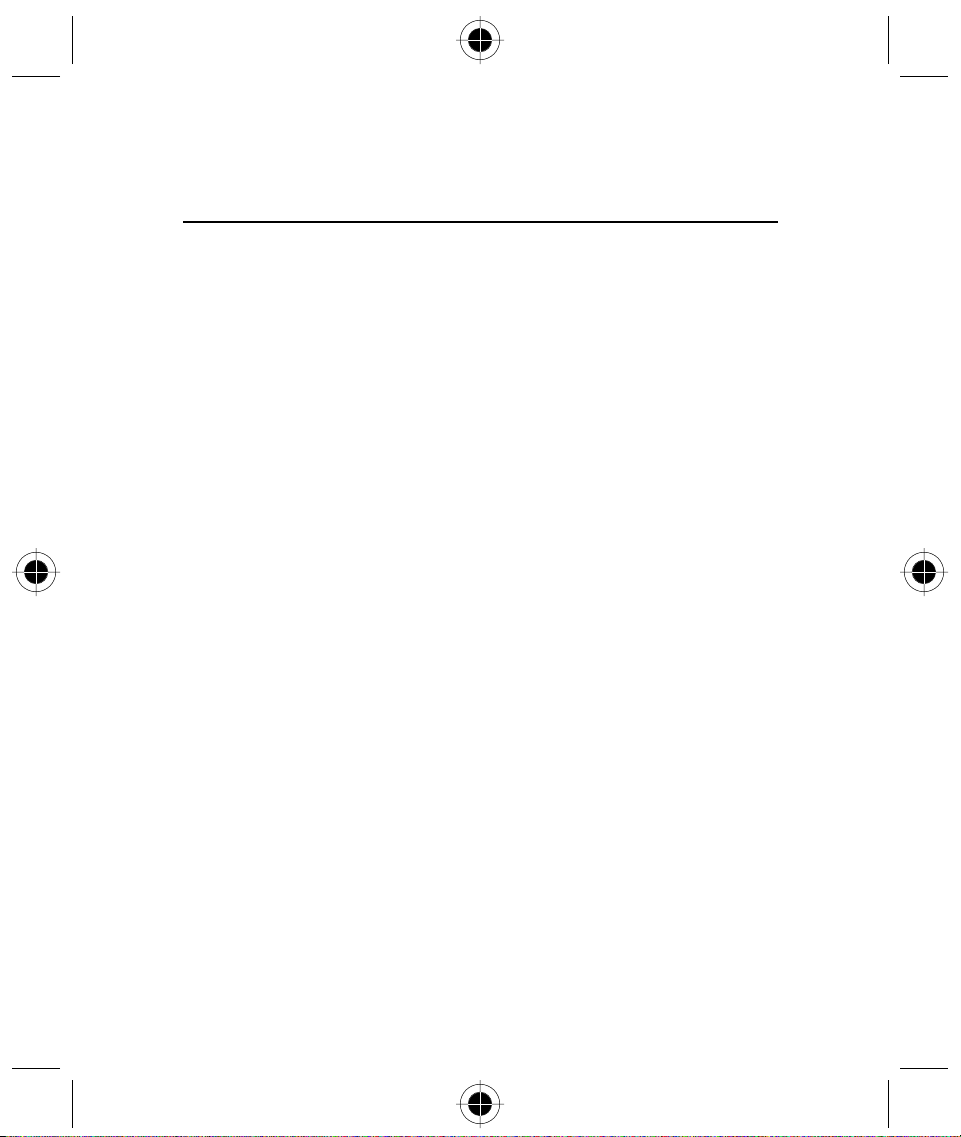
Elektromágneses zavarás / összeférhet#ség
Szinte minden elektronikus készülék érzékeny az elektromágneses zavarra, ha nincs
megfelel"en árnyékolva, kialakítva vagy bármilyen más módon beállítva az elektromágneses
összeférhet"ség biztosítására.
Létesítmények
Az elektromágneses zavar elkerülése érdekében kapcsolja ki a személyi kommunikátort
azokban a létesítményekben, ahol erre a kifüggesztett feliratok felszólítják. Kórházak,
egészségügyi intézmények gyakran használnak olyan berendezéseket, amelyek érzékenyek a
küls" rádiófrekvenciás energiára.
Repül#gépek
Amikor erre felszólítják, kapcsolja ki a személyi kommunikátort a repül"gép fedélzetén.
A személyi kommunikátort kizárólag a repül"gép személyzete által adott utasításoknak
megfelel"en szabad használni.
Orvosi készülékek
Pacemakerek
A Health Industry Manufacturers Association (Orvosi Eszközöket Gyártók Egyesülete) ajánlása
szerint a kézben tartott vezeték nélküli telefon és a pacemaker között legalább 15 centiméter
távolságot kell tartani. Ezt a javaslatot a vezeték nélküli technológiai kutatások független
vizsgálatai és ajánlásai is alátámasztják.
A pacemakert használó személy:
• a bekapcsolt személyi kommunikátort MINDIG legalább 15 centiméterre tartsa a
pacemakert"l,
• ne hordja a személyi kommunikátort a szivarzsebében,
• a telefont tegye a pacemakerrel ellenkez" oldalon lev" füléhez a zavarás veszélyének
csökkentésére,
• azonnal kapcsolja ki a személyi kommunikátort, ha bármilyen okból arra gyanakszik, hogy a
kommunikátor zavarja a szívritmusszabályozót.
Hallókészülékek
Bizonyos digitális vezeték nélküli telefonok zavarhatják a hallókészülékeket. Ebben az esetben
fel kell venni a kapcsolatot a hallókészülék gyártójával az alternatív lehet"ségek
megbeszélésére.
Egyéb orvosi készülékek
Egyéb orvosi készülékek használata esetén a gyártóval meg kell beszélni, hogy a készülék
védve van-e a rádiófrekvenciás energiával szemben. A szükséges információk megszerzéséhez
az orvosa is segítséget nyújthat.
Általános biztonsági tudnivalók 5
Page 14
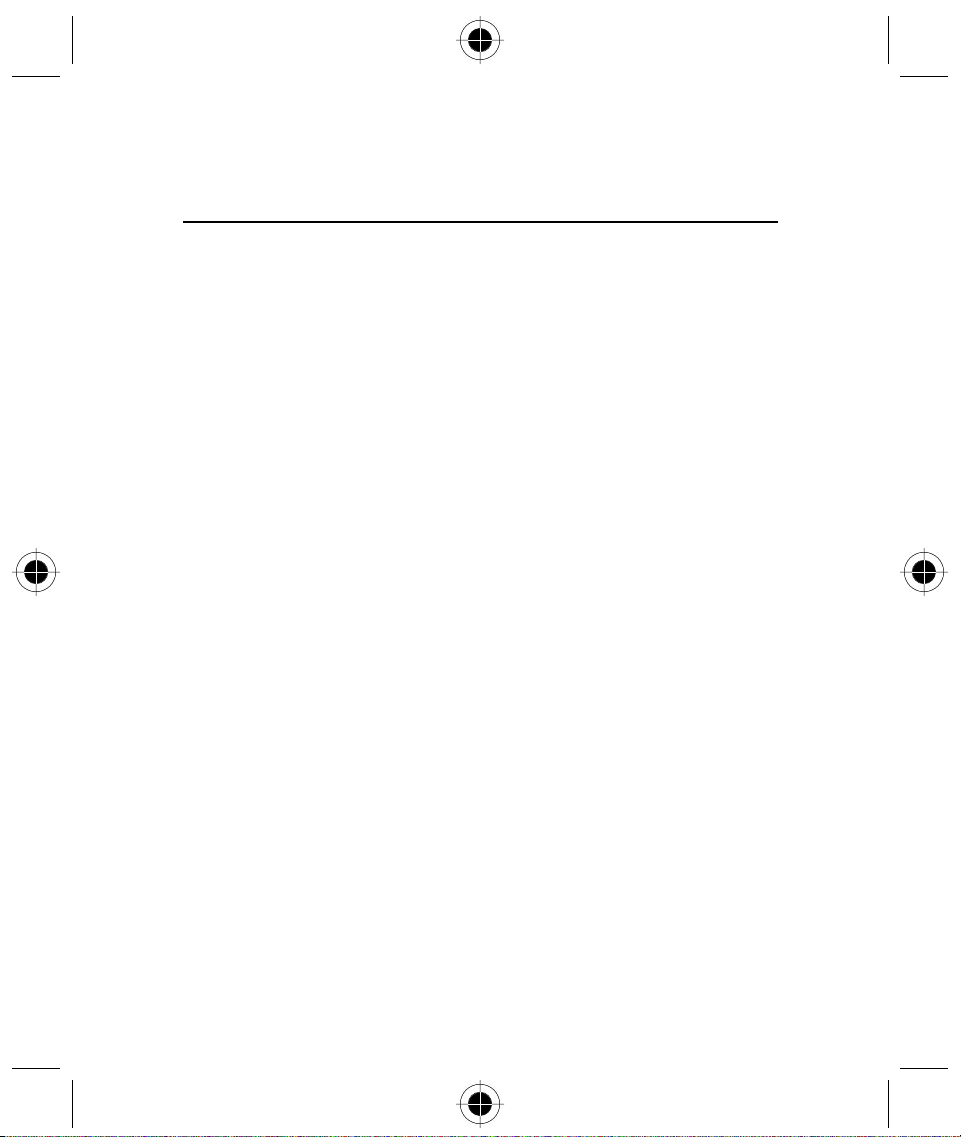
Általános biztonsági tudnivalók
Használat Gépjárm$ben
Tájékozódjon a mobiltelefonok gépjárm!ben történ" használatára vonatkozó jogszabályokról és
el"írásokról. Mindig kövesse ezeket a szabályokat.
Ha a személyi kommunikátort gépjárm!ben használja, térjen át a kéz nélküli üzemmódra és
álljon meg egy parkolóban, ha telefonhívást akar kezdeményezni vagy fogadni.
M$ködéssel kapcsolatos figyelmeztetés
Légzsákkal rendelkez# járm$vek
Ne tegye a személyi kommunikátort a légzsák fölé ill. a légzsák felfúvódási helyére. A légzsák
nagy er"vel nyílik ki. Ha a személyi kommunikátort a légzsák felfúvódási területére teszik és a
légzsák kinyílik, a személyi kommunikátor nagy er"vel repülhet el sérülést okozva ezáltal a
járm! utasainak.
Robbanásveszélyes környezet
Kapcsolja ki a személyi kommunikátort miel"tt robbanásveszélyes területre lép, kivéve ha
kifejezetten ilyen területen történ" használatra, „Valóban biztonságos“-ként min"sítették (pl.
Factory Mutual, CSA vagy OL jóváhagyás). Ilyen területeken ne távolítsa el, helyezze be és ne
töltse a telepeket. A robbanásveszélyes helyeken a szikrák személyi sérülést, esetleg halált
okozó tüzet vagy robbanást kelthetnek.
FONTOS: Robbanásveszélyes helynek számít többek között az üzemanyagtölt" állomás, a
hajók fedélzete alatti helyiségek, az üzemanyag- vagy vegyianyag- szállító és tároló
létesítmények, ahol a leveg" különböz" vegyi anyagokat és részecskéket tartalmaz, pl.
szemcsét, port vagy fémport, és egyéb olyan helyek, ahol a baleset elkerülése érdekében
általában ki kell kapcsolni a járm! motorját. A robbanásveszélyes helyeket gyakran, de nem
mindig jelölik meg .
Robbanóanyagok és robbantási területek
A robbantási m!veletek zavarásának elkerülése érdekében kapcsolja ki a személyi
kommunikátort, ha robbantási terület közelében van, vagy ahol ki van függesztve a
figyelmeztetés:
„A rádió adóvev"ket ki kell kapcsolni“. Tartsa be az összes figyelmeztetést és utasításokat.
Üzemeltetéssel kapcsolatos óvintézkedések
Antennák
Ne használja a személyi kommunikátort, ha az antenna sérült.
Haab"réhez ér a sérült antenna kisebb égési sebeket okozhat.
Telepek
A telepek kárt, sérülést vagy égési sebeket okozhatnak, ha valamilyen elektromosan vezet"
anyag, például ékszer, kulcs vagy lánc ér a telep érintkez"ihez. Ezek a tárgyak rövidre zárhatják
az áramkört, és ennek követeztében felforrósodhatnak. A feltöltött telep használatakor óvatosan
járjon el, különösen ha azt fémtárgyat tartalmazó zsebbe, kézitáskába vagy tokba helyezi.
6 Általános biztonsági tudnivalók
Page 15
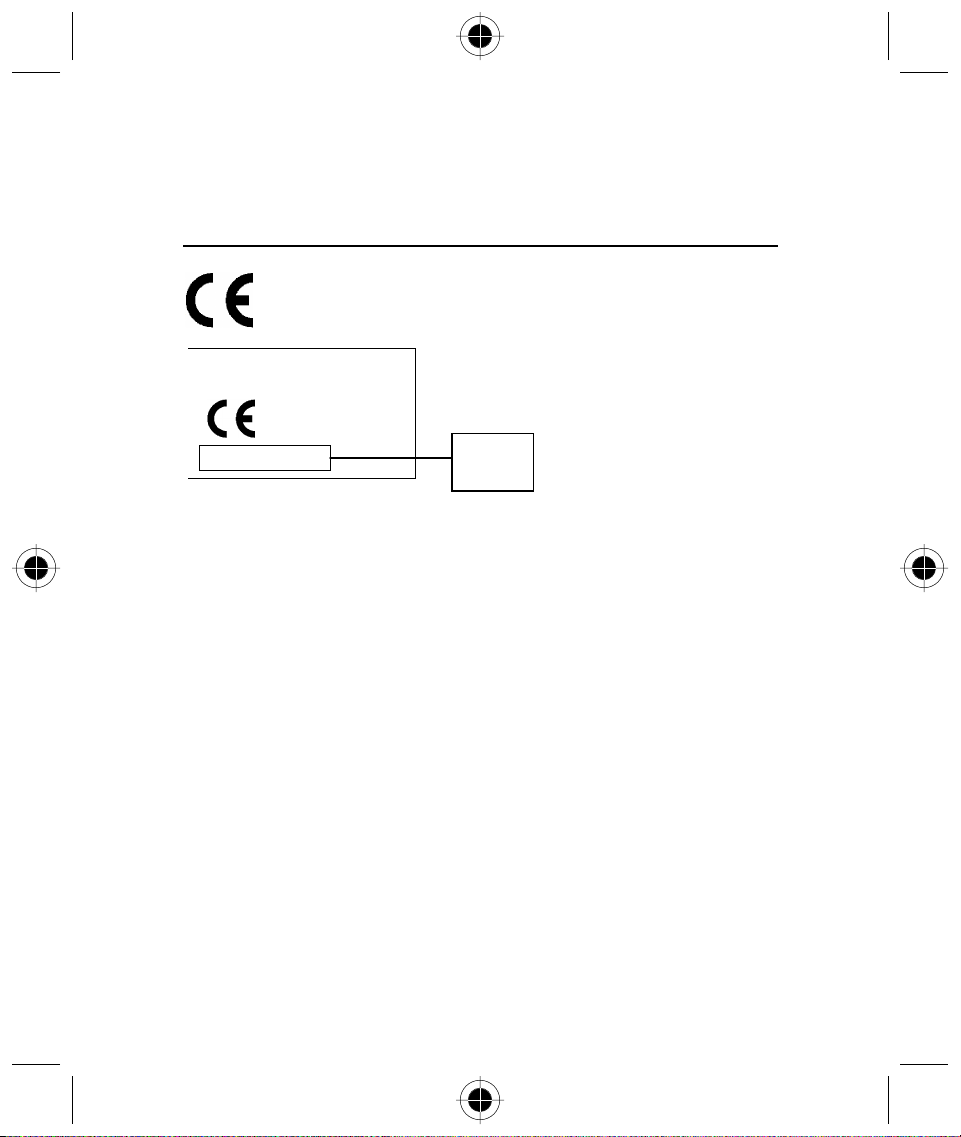
Nyilatkozat az Európai Unió előírásainak való
megfelelésről
A Motorola kijelenti, hogy a termék megfelel
• az 1999/5/EC előírás lényeges követelményeinek és más vonatkozó
előírásoknak
• minden más vonatkozó EU-előírásnak
IMEI: 350034/40/394721/9
0168
Type: MC2-41H14
Fent egy példa látható a Termék-jóváhagyási számra.
Az 1999/5/EC (R&TTE) előírásnak való megfelelést tanúsító megfelelési nyilatkozat
(Declaration of Conformity, DoC) megtalálható a www.motorola.com/rtte weblapon.
A megfelelési nyilatkozat megtekintéséhez írja be a Termék-jóváhagyási számot a „Search“
(Keresés) mezőbe.
Megfelelőségi Nyilatkozat
Mi Motorola Kft, 1036 Budapest Lajos utca 48 - 66, Magyarország, cégjegyzékszám: 01-09463328 egyedül, saját felelősségünkre kijelentjük, hogy a Motorola Inc. által gyártott Motorola
Accompli 008 típusú GSM mobiltelefon, megfelel a rádióberendezésekről és a távközlő
végberendezésekről, valamint megfelelőségük elismeréséről szóló 3/2001 (I.31.) MeHVM
rendelet 3. §-ában foglalt alapvető követelményeknek, valamint az alábbi távközlési
(rádiótávközlési), villamos biztonságtechnikai és elektromágneses összeférhetőségi
követelményeket tartalmazó szabványoknak, illetőleg egyéb normatív dokumentumoknak:
távközlési: ETS 300 607-1: 1999, TBR19, TBR20, TBR31, TBR32
biztonsági: MSZ EN-60-950:1995
EMC: ETS 300 342-1:1997
A termék CE megfelelőségi jelöléssel van ellátva.
E nyilatkozatot megalapozó műszaki dokumentáció megőrzési helye, címe:
Motorola Kft, 1036 Budapest Lajos utca 48 - 66, Magyarország
Szalay Péter
Ügyvezető igazgató
s.k.
Termékjóváhag-
yási szám
Általános biztonsági tudnivalók 7
Page 16
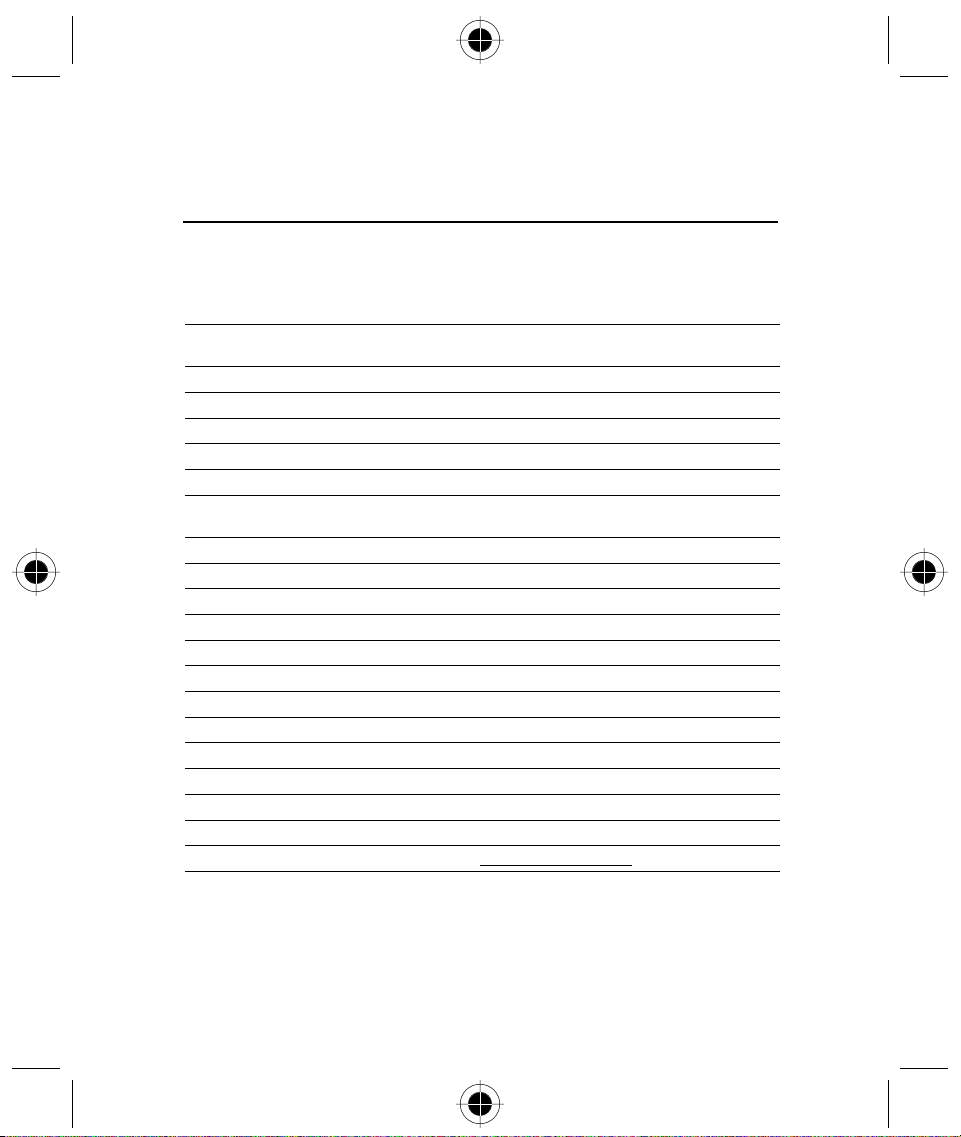
A vásárlók teljes megelégedettsége
A Motorola számára a vásárlók teljes megelégedettsége az els" számú szempont. Ha kérdése,
javaslata vagy problémája van Motorola mobiltelefonjával kapcsolatban, forduljon hozzánk
bizalommal.
A Motorola ügyfélszolgálata a +44 (0) 131 458 6732 faxszámon, és az alábbi helyi
telefonszámokon érhet" el:
Amerikai Egyesült
Államok
Ausztria 0800 297246 Kuvait 484 2000 Ext 1177
Belgium 0800 72 370 Lengyelország 0801 620 620
Cseh Köztársaság 00420 2 21 85 21 01 Libanon 01 744156
Dánia 4348 8005 Luxemburg 0800 21 99
Dél-Afrika 0800 11 48 49 Magyarország 0036 40 200 800
Egyesült Arab
Emirátusok
Egyesült Királyság 0870 9010 555 Norvégia 22 55 10 04
Egyiptom 02 3411800 Olaszország 02 696 333 16
Finnország 0800 117 036 Omán 790925
Franciaország 0 803 303 302 Portugália 21 318 0051
Görögország 00800 441 28150 Spanyolország 902 100 077
Hollandia 0800 022 27 43 Svájc 0800 553 109
Hong Kong 852 25063888 Svédország 08 445 1210
Írország 01 402 6887 Szaud-Arábia 01 2303294
Jordánia 06 863750 Szingapúr 65 4855 333
Kanada 1 800 461 4575 Taivan 886 2 87731746
Katar 418999 Törökország 0212 425 9090
E-mail: mcrc@ei.css.mot.com
Internet: http://www.motorola.com
1 800 331 6456 Kínai Népköztársaság 86 10 68466060
04 32 11 66 Németország 0180 35050
8 Általános biztonsági tudnivalók
Page 17
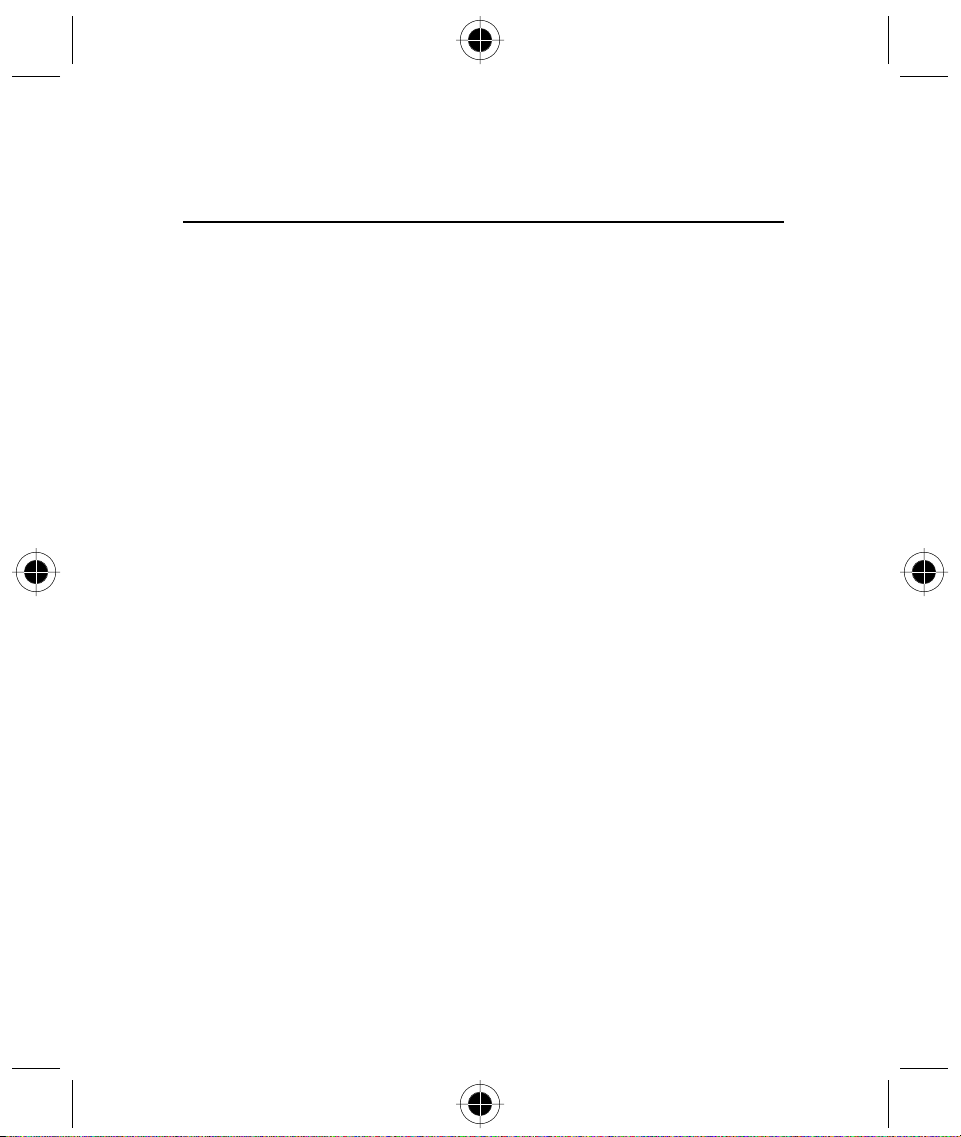
A garanciára vonatkozó tudnivalók
A Motorola garantálja a vásárlónak, hogy a hivatalos Motorola viszonteladótól vásárolt
mobiltelefon és annak tartozékai (továbbiakban: a „termék“) megfelelnek a törvényes
el"írásoknak, a rendeltetésszer! használat követelményeinek, továbbá a gyártás id"pontjában
érvényes Motorola szabványoknak. A Motorola a vonatkozó jogszabályok szerint a termékre,
annak vásárlási dátumától számított egy (1) évig, jótállást vállal („jótállási id"“).
Amennyiben a termék nem felel meg a fentiekben felsoroltak szerinti követelményeknek, a
termék hibáját a jótállási id"n belül a jelen dokumentumban foglaltak szerint haladéktalanul
tudatni kell a Motorolával azáltal, hogy az alább leírtak szerint a terméket javításra beviszi a
Motorola viszonteladóhoz vagy szervizközponthoz. A Motorolát nem kötelezik azok a
nyilatkozatok, amelyeket bármelyik másik fél tett a termékkel kapcsolatban. A termékhez
csatoltuk a Motorola szervizközpontok listáját .
A jótállási id" alatt a Motorola külön díj felszámítása nélkül megjavítja vagy kicseréli a hibásnak
bizonyult terméket, illetve leszállítja vagy visszatéríti a termék vételárát.
Ha a terméket eredetileg nem a Motorolától, vagy vele szerz"déses viszonyban lév",
felhatalmazott viszonteladótól vásárolták, a Motorola a termékre nem vállal semmilyen jótállást,
feltételt és kikötést.
A jótállás a jótállási id" végén jár le. Jelen jótállás képezi a termékre vonatkozó teljes, kifejezett
jótállást és semmilyen más hallgatólagos vagy kifejezett jótállás nem érvényes.
A Motorola által biztosított jótálláson túlmen"enavev" a fogyasztói érdekvédelmi jogait, így a
megfelel" min"ségre és a hasonló termékek normál körülmények közötti használat céljára való
megfelelésre vonatkozó igényeket, valamint a termék eladójával szembeni, az adásvételb"l
ered" jogokat a vonatkozó jogszabályok szerint gyakorolhatja.
Hogyan érvényesíthet#a jótállási igény?
A jótállási igényt f" szabály szerint annál a hivatalos Motorola viszonteladónál kell bejelenteni,
ahol a Motorola mobil telefont és annak eredeti tartozékait vásárolta, illetve felszereltette, és ez
a viszonteladó kezeli a jótállási igényt és/vagy elvégzi a jótállás körébe tartozó javítást.
Alternatív megoldásként kérjük, forduljon a mobil szolgáltató vev"szolgálatához vagy hívja a
mellékelt lista alapján az adott országban a Motorola szervizközpontját a jótállás körébe tartozó
javításra vonatkozó további információért.
A jótállás körébe tartozó javítás elvégzéséhez juttassa vissza a hibás terméket a hivatalos
Motorola viszonteladóhoz vagy a Motorola szervizközponthoz. Ne felejtse benne az olyan
kiegészít" tartozékokat, mint pl. a SIM kártya. A termékkel együtt adja meg a nevét, címét és
telefonszámát, a mobil szolgáltató nevét és a probléma leírását. Ha gépjárm!be volt felszerelve
a mobil telefon, a gépkocsit is el kell vinni a szervizbe, mert lehetséges, hogy a gépkocsit is
meg kell vizsgálni a probléma kiküszöbölése végett.
A jótállási igények érvényesítéséhez be kell mutatni a termékre vonatkozó jótállási jegyet, valamint
a vásárlást és annak dátumát igazoló dokumentumokat. A készüléken az eredeti kompatibilis
elektronikus gyártási számnak (IMEI) és a m!szaki gyártási számnak (MSN) is szerepelnie kell.
Ez az információ a termékkel együtt található.
Általános biztonsági tudnivalók 9
Page 18
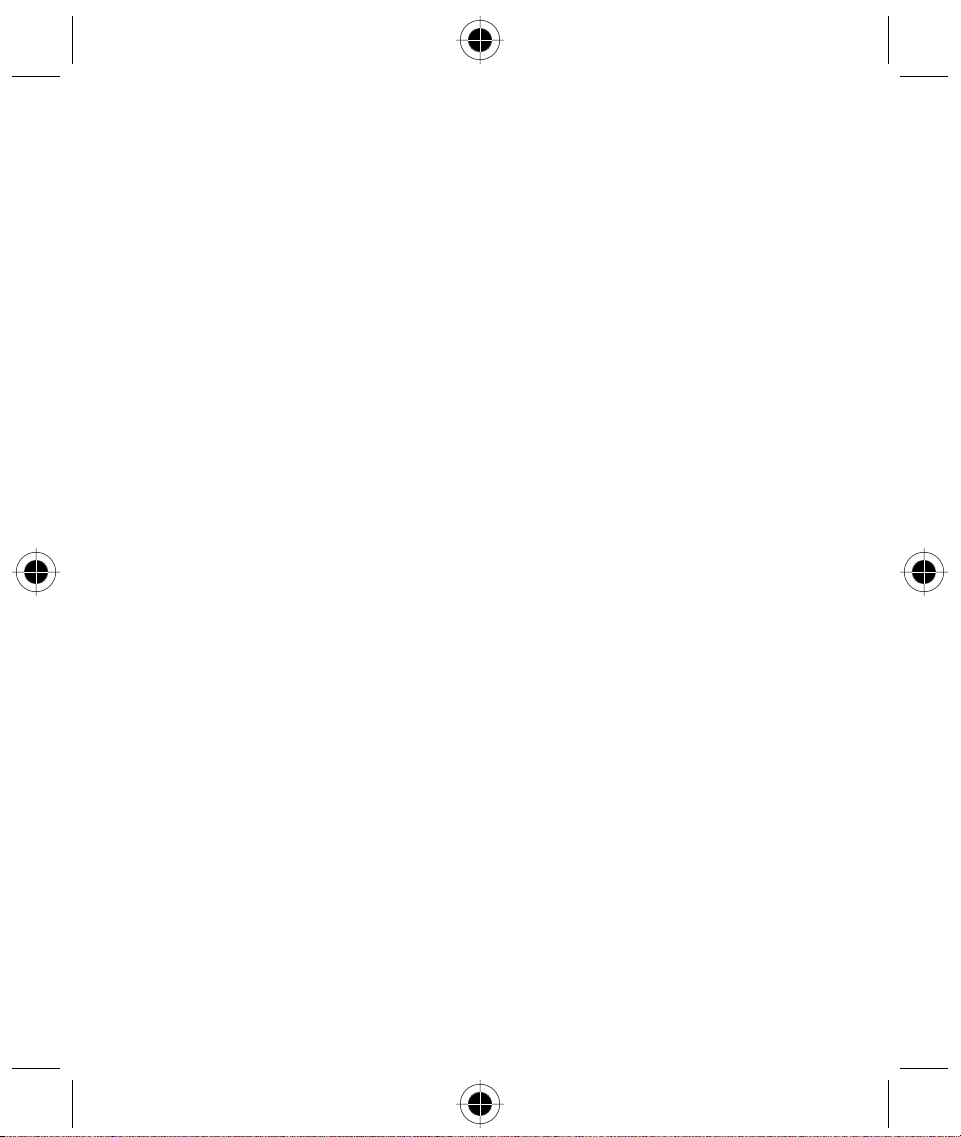
Feltételek
A jótállás érvényét veszíti, ha a termék típus- vagy gyártási számát módosították, törölték,
eltávolították vagy ha azok olvashatatlanná váltak. A Motorola fenntartja a jogot, hogy elutasítsa
a jótállási igényt, ha a szükséges dokumentumok nem állnak rendelkezésre, hiányosak,
olvashatatlanok, vagy nem egyeznek meg a gyári dokumentációval.
Javításkor a Motorola saját belátása szerint kicserélheti a kártyákat és alkatrészeket azokkal
funkcionálisan azonos új alkatrészekkel vagy kártyákkal. A jótállási jegyen fel nem tüntetett
cserealkatrészekre, tartozékokra, telepekre vagy kártyákra is az eredeti jótállásból fennmaradó
id"tartam érvényes. A jótállási id" nem hosszabbítható meg. Minden eredeti tartozék, telep,
alkatrész és mobil készülék, amely kicseréltek, a Motorola tulajdonába kerül.
A Motorola nem vállal jótállást a termék, a tartozékok, a telepek vagy az alkatrészek illetéktelen
vagy nem megfelel" üzembe helyezéséért, karbantartásáért, illetve javításáért.
A Motorola nem vállal jótállást semmilyen módon a nem Motorola által gyártott vagy beszerelt
kiegészít" készülékekre vagy tartozékokra, amelyeket a termékhez csatlakoztatnak vagy azzal
együtt használnak, illetve a Motorola készülék más kiegészít" készülékekkel való használatáért.
Minden ilyen készülék vagy tartozék kifejezetten ki van zárva a jótállás alól.
Ha a terméket nem a Motorola által gyártott kiegészít" vagy segédeszközökkel együtt használja,
a Motorola nem vállal jótállást a termék és segédeszköz együttes használatáért és a Motorola
nem teljesít semmilyen jótállási igényt, ha a hiba az együttes használat során következett be és
a Motorola terméke nem volt hibás. A Motorola különösképpen elzárkózik jótállás vállalásától
olyan károk esetén, akár a Motorola készülékben, vagy akár más készülékben következtek be,
amelyek bármely módon a mobil telefon, annak tartozékai és kiegészít"i révén (többek között
például a telepek, tölt"k, adapterek és tápegységek) következtek be, ha a tartozékokat és
kiegészít"ket nem a Motorola gyártotta.
Mire nem vonatkozik a jótállás
A jótállás nem érvényes azokra a károkra, amelyek a karbantartás hiányából, illetéktelen
módosításból vagy változtatásokból, nem rendeltetésszer! használatból, rongálásból vagy
illetéktelenül végzett javításokból erednek.
A jótállás nem érvényes:
1 a telefon nem rendeltetésszer! használatából ered" meghibásodásokra és károkra;
2 a helytelen használatból, balesetb"l vagy hanyagságból ered" meghibásodásokra és
károkra;
3 a helytelen kipróbálásból, használatból, karbantartásból, üzembe helyezésb"l, módosításból
vagy bármilyen módosításból és változtatásból ered" hibákra;
4 az antenna károsodására vagy törésére, kivéve, ha azt anyag- vagy gyártási hiba okozta;
5 azokra a termékekre, amelyeket a teljesítményüket károsan befolyásoló módon szereltek
szét és javítottak meg, illetve oly módon, amely nem teszi lehet"vé a készülék megfelel"
vizsgálatát és bármilyen jótállási igény igazolását;
6 a mobiltelefon szolgáltatás terjedelmével, lefedettségével, elérhet"ségével, min"ségével
vagy a mobil kezel" által üzemeltetett rendszer m!ködéséb"lered" károkra és hibákra;
7 nedvesség, folyadék vagy beszivárgó étel következtében jelentkez" hibákra és károkra;
8 a termék vezérl"egységének kitágult vezetékére, a letört modemfülre;
9 a rendeltetésszer! használat esetén bekövetkez" karcolásokra vagy károsodásokra a
készülék felületén,
10 Általános biztonsági tudnivalók
Page 19
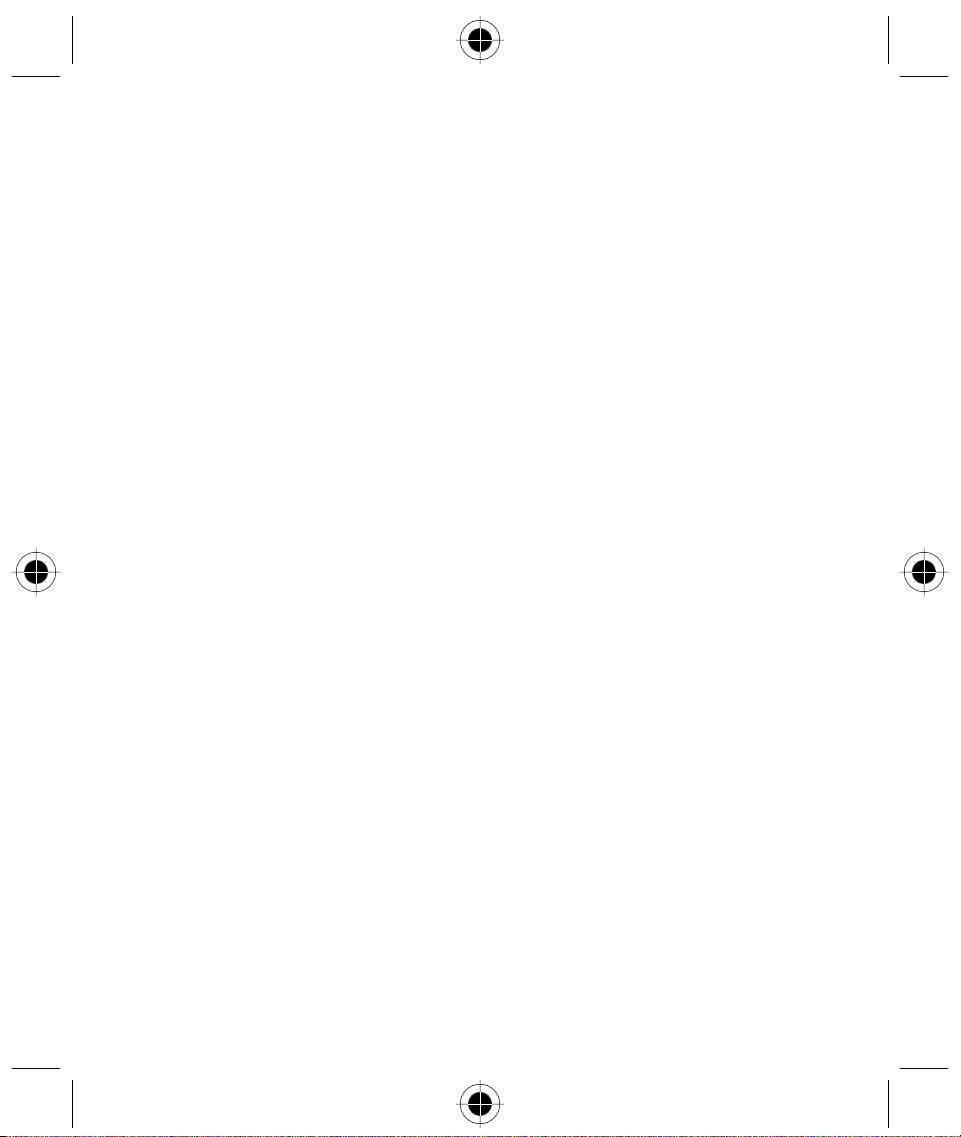
10 ab"rtokra (erre egy külön jótállás érvényes);
11 a rendszeres karbantartás vagy a rendeltetésszer! használat során elkopott alkatrészekre;
A
Az újratölthet" Motorola telep beszédideje, készenléti ideje és teljes élettartama a használati
feltételekt"l és a hálózati konfigurációtól függ. Ett"l a fogyóeszközt"lam!szaki adatoknak
megfelel"en a vásárlás idejét"l számított els" hat hónapon belül, legfeljebb 200 töltésig
várhat optimális teljesítményt a Motorola mobil telefon használatakor.
Az újratölthet" Motorola telepekre vonatkozó garancia érvényét veszti, ha
(i) a telepet nem Motorola által a telep töltésére jóváhagyott tölt"ben töltik fel,
(ii) a telepen lev" zár fel van törve vagy látszik, hogy a telepet felnyitották,
(iii) a telepet nem az adott mobiltelefonnal, hanem más készülékkel vagy szolgáltatással együtt
használták.
A jelen jótállási feltételekben nem szabályozott kérdésekben az egyes tartós használatra rendelt
termékek jótállási kötelezettségér"l szóló 117/1991 (IX.10) Kormányrendelet, a polgári
törvénykönyvr"l szóló 1959. évi IV. törvény és az egyéb vonatkozó magyar jogszabályok
rendelkezései irányadóak.
Általános biztonsági tudnivalók 11
Page 20
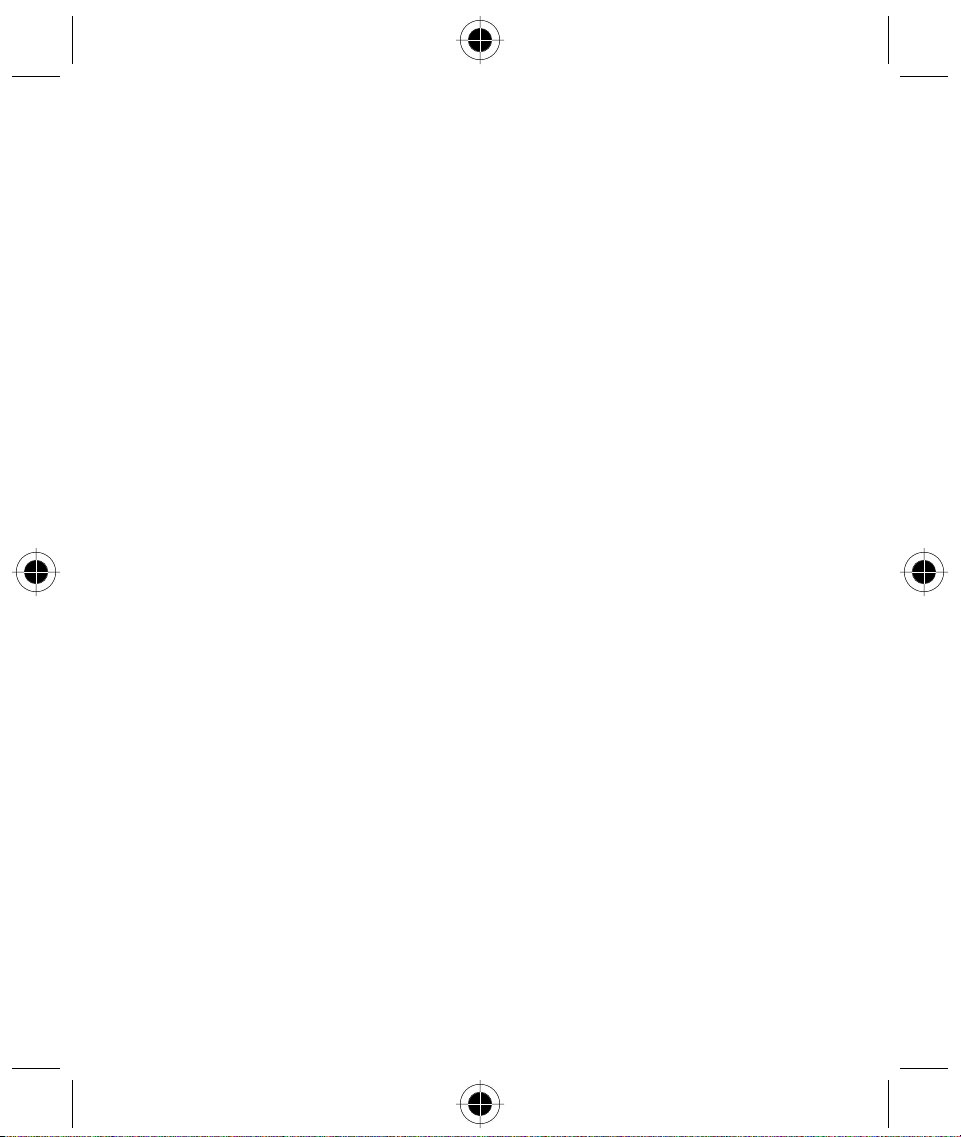
12 Általános biztonsági tudnivalók
Page 21

El#készületek
A csomag tartalmának ellen#rzése
Kibontáskor gy"z"djön meg arról, hogy a következ" kiegészít"k hiánytalanul megtalálhatók a
dobozban.
• Az A008-as készülék
• A készülék akkumulátora
• Toll az érint"képerny"höz
• Mikrofon-fülhallgatós készlet
• Tölt" és csatlakozóadapter
• B"rtok
• Adatkábel
• Felhasználói kézikönyv
• CD-ROM-lemez
! Érdes törl"kend"vel vagy egyéb durva anyaggal ne tisztítsa a készüléket, mert
megkarcolódhat a felülete. Tisztításkor kerülje az oldószerek használatát is.
Billen#kapcsoló
A kapcsolót felfelé nyomva:
• beszélgetés közben növelheti a fülhallgató hangerejét
• a f"menü képerny"jén el"re mozoghat a különféle funkciókat kiválasztó szimbólumok között
• a kijelz"n el"re lépve válthat a különböz" képerny"-kijelölések között
• a tárcsázó képerny"n - számok megadása nélkül - megnyomva a Telefonkönyvet indítja el
• kikapcsolhatja a csengést vagy a VibraCall jelzést, ha a telefon csörög vagy vibrálással
jelez.
A kapcsolót lefelé nyomva:
• beszélgetés közben csökkentheti a fülhallgató hangerejét
• a f"menü képerny"jén hátra mozoghat a különféle funkciókat kiválasztó szimbólumok között
• a kijelz"n hátra lépve válthat a különböz" képerny"-kijelölések között
• a párbeszédablakokban hátra lépve válthat a különböz" gombok között
• kikapcsolhatja a csengést vagy a VibraCall jelzést, ha a telefon csörög vagy vibrálással jelez
• a tárcsázó képerny"n a legutolsó 20 hívás adatait jelenítheti meg.
El"készületek #3
Page 22
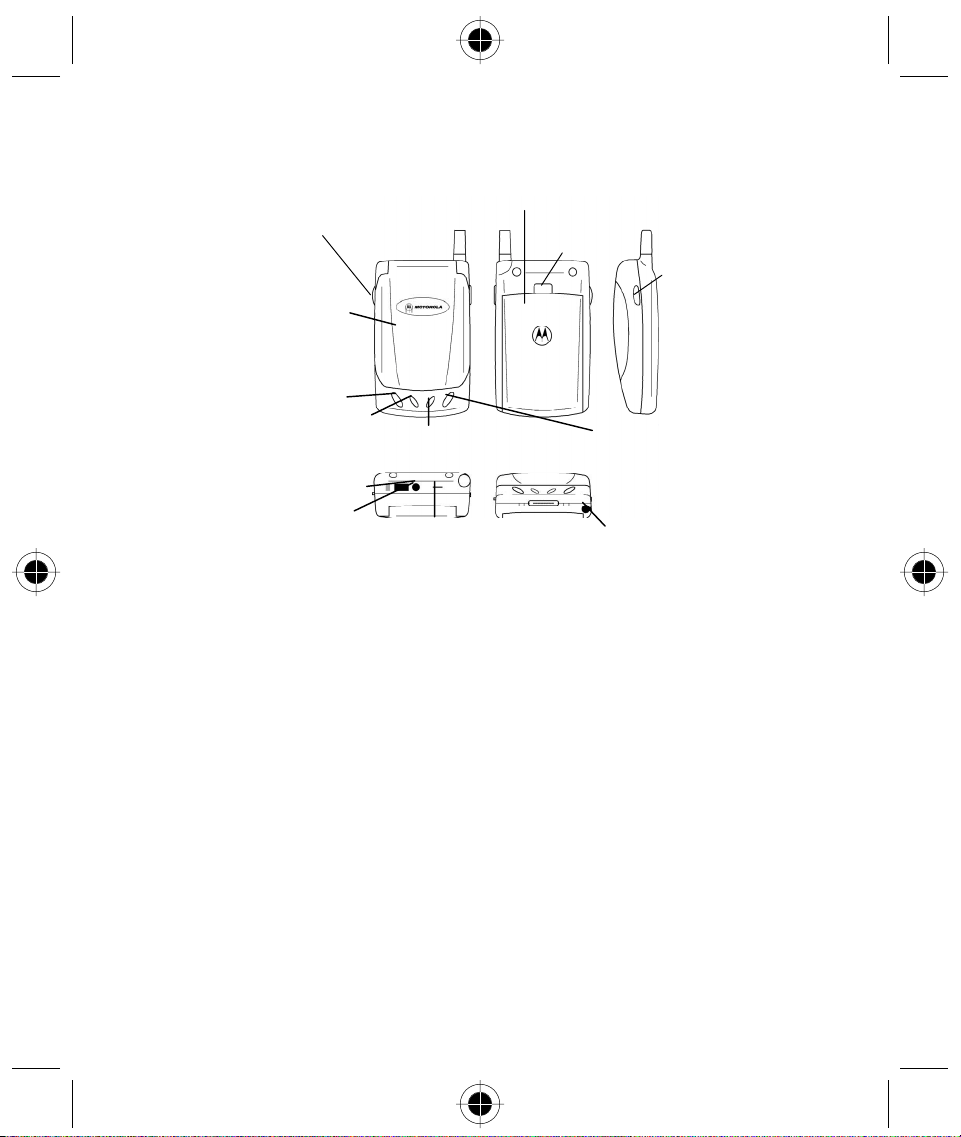
Az akkumulátor fedele
Az akkumulátort
kioldó gomb
Motorola gomb
- A legtöbb képerny"n
megérintve a f"menübe léptet
vissza
- A háttérvilágítást kapcsolja ki
és be
Toll az
érint"képerny"höz
Billen"kapcsoló és
Smart gomb
(Funkciójukat lásd
lejjebb)
Érint"ké
perny"
F"kapcsoló
A kijelz" tartalmát
felfelé gördít" gomb
Infravörös port
A fülhallgatómikrofon készlet
csatlakozója
A kijelz" tartalmát lefelé
gördít" gomb
Csenget"
hangszóró
Smart gomb
A gombot befelé nyomva:
• fogadhatja a hívásokat, ha a fedél fel van nyitva
• fogadhatja a hívásokat, miközben fülhallgatóval használja a készüléket
• tárcsázhatja az utoljára hívott számot
• különféle funkciókat választhat ki.
Hangfelvétel
gomb
#4 El"készületek
Page 23
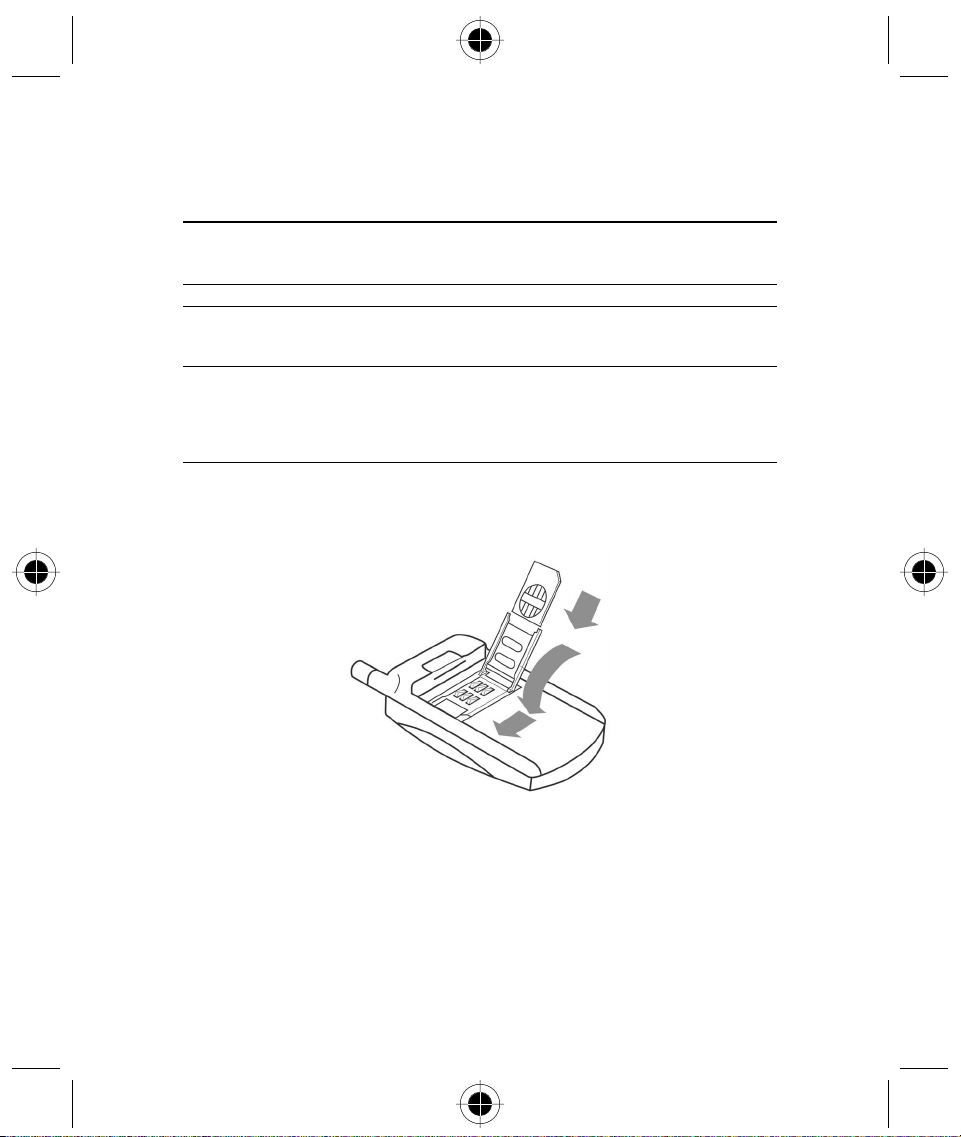
A SIM-kártya behelyezése
A SIM (Subscriber Identity Module - el"fizet"i azonosítómodul) kártyát a készülék vásárlásakor
a mobiltelefon-szolgáltató cégnek kellett átadnia. A telefon a SIM-kártyán keresztül csatlakozik
a hálózathoz. Ha nincs SIM-kártya a készülékben, nem tud hívásokat lebonyolítani vele.
! Egyes hálózatokban a vészhívások SIM-kártya nélkül is végrehajthatók.
A SIM-kártya olyan intelligens kártya, amely tartalmazza a telefonszámot, a szolgáltatás adatait,
a Telefonkönyv számainak tárolásához szükséges memóriát és az üzeneteket. A SIM-kártyát
bármilyen GSM-telefonban használhatja. A hívások díja Önt terheli.
! A bank- vagy hitelkártyákhoz hasonlóan a SIM-kártyát is biztonságos helyen kell tartani.
Nem szabad meghajlítani, megkarcolni, illetve óvni kell a statikus elektromosságtól és a
vízt"l.
! Kapcsolja ki a telefont, miel"tt behelyezné vagy kivenné a SIM-kártyát, ellenkez" esetben
károsodhat a kártya memóriája.
1 A telefont a F!kapcsolót lenyomva tartva kapcsolhatja ki.
2 Ha a telefon akkumulátorát fed" lap már a helyén van, nyomja le a záró reteszt, csúsztassa
lefelé a lapot, majd felemelve távolítsa el.
3 A SIM-kártya tartólapját csúsztassa jobbra, majd emelje fel a tartólap bal oldalát.
4 A SIM-kártyát annak bevágott sarkával felfelé, a készülék belseje felé fordítva kell
behelyezni a tartólapba.
5 A tartólapot lenyomva, majd balra csúsztatva lehet a helyére illeszteni.
6 Az akkumulátort a nyomtatott nyilakkal jelzett résszel kezdve kell behelyezni. Igazítsa az
akkumulátor csatlakozóit a telefon csatlakozóihoz, majd nyomja lefelé.
7 Az akkumulátort fed" lapot felfelé nyomva, majd a helyére kattintva helyezheti vissza.
El"készületek #5
Page 24

A SIM-kártya behelyezése után kapcsolja be a készüléket. Ha a kártyát rosszul helyezte be, a
kártya hibás, vagy nincs kártya a készülékben, az Ellen"rizze a kártyát üzenet fog megjelenni.
Ebben az esetben távolítsa el a SIM-kártyát, ellen"rizze, hogy helyes irányban helyezte-e be,
majd illessze be újra a telefonba. Ha a Hibás, hívja az ügyf. szolg. vagy Zárolt, hívja az ügyf.
szolg. üzenetek valamelyike jelenik meg, vegye fel a kapcsolatot a szolgáltatóval.
Az akkumulátor behelyezése
A készülék használatba vétele el"tt be kell helyezni és fel kell tölteni az akkumulátort. A telefon
csak eredeti Motorola akkumulátorokkal és kiegészít"kkel használható. Ajánljuk, hogy
használaton kívül az akkumulátorokat saját véd"tokjukban tárolja.
1 Vegye ki az akkumulátort a m!anyag véd"tokból.
2 Ha a készülék akkumulátorát fed" lap már a helyén van, nyomja le a záró reteszt,
csúsztassa lefelé a lapot, majd felemelve távolítsa el.
3 Az akkumulátort a nyomtatott nyilakkal jelzett résszel kezdve kell behelyezni. Igazítsa az
akkumulátor csatlakozóit a telefon csatlakozóihoz, majd nyomja lefelé.
4 Helyezze vissza az akkumulátort fed" lapot, majd csúsztassa felfelé, míg finoman a helyére
kattan.
#6 El"készületek
Page 25
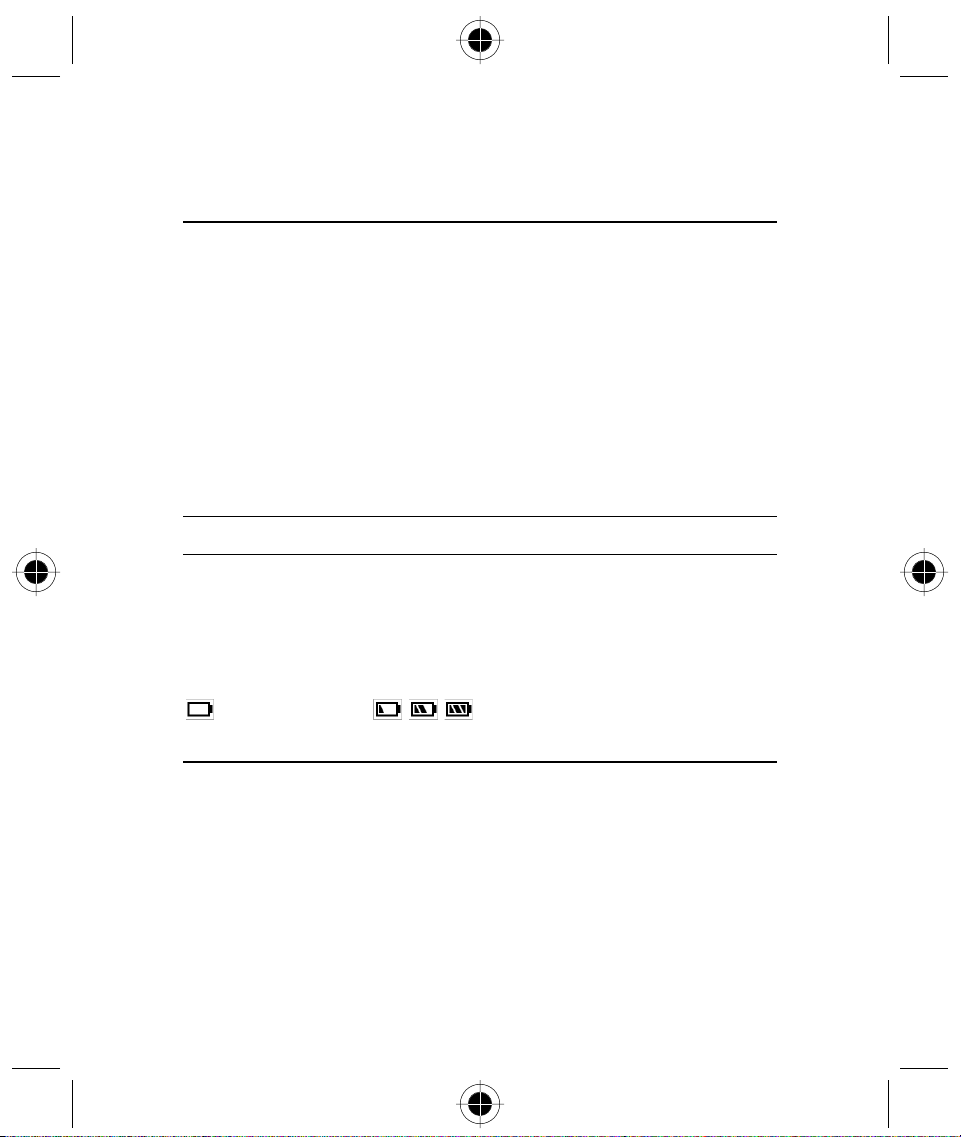
Az akkumulátor töltése
A készülék használata el"tt be kell helyezni, és fel kell tölteni az akkumulátort. Az
akkumulátortölt" alkalmas egyrészt a telefonba helyezett akkumulátor töltésére, másrészt a
telefon közvetlen áramellátására is.
Annak érdekében, hogy az akkumulátor teljesítménye a lehet" legnagyobb legyen, az új - vagy
több hónapig nem használt - akkumulátort használat el"tt legalább #4, de 24 óránál
mindenképpen kevesebb ideig kell tölteni.
A
Az új akkumulátor csak több feltöltés-lemerítés ciklus után éri el maximális teljesítményét.
A
Új vagy huzamosabb ideig nem használt akkumulátornál id" el"tt kaphat teljes töltöttséget
jelz" üzenetet. Hagyja ezt figyelmen kívül, és folytassa még néhány órán keresztül az
akkumulátor töltését.
A
A lítium-ion akkumulátorokat ne használja különösen hideg környezetben, mivel hidegben a
maximális készenléti és beszélgetési id" nem érhet" el.
1 Ellen!rizze, hogy a készülékben van-e az akkumulátor. Az akkumulátortölt!t a kioldó füllel
felfelé csatlakoztassa a telefonba.
2 Az akkumulátortölt" másik végét egy megfelel" fali aljzatba kell dugni.
! Ellen"rizze, hogy a helyi elektromos hálózat feszültsége megfelel-e az akkumulátortölt"
feszültségének.
3 Amikor a töltés megkezd"dik, figyelmeztet" hangot fog hallani, a képerny"n pedig az Akku
töltése folyamatban üzenet jelenik meg. A töltés a készülék ki- és bekapcsolt állapotában is
elvégezhet", utóbbi esetben a töltés folyamata nem befolyásolja a készülék normál
m!ködését.
4 Amikor a készülék a Töltés kész üzenettel azt jelzi, hogy az akkumulátor teljesen
feltölt"dött, nyomja le a kioldó fület, és csatlakoztassa le az akkumulátortölt"t.
Amikor a készülék be van kapcsolva, a képerny" jobb fels" sarkában található akkumulátor
kijelz" jelzi az akkumulátor töltési szintjét.
Az akkumulátor lemerült. , , Az akkumulátor teljesen fel van töltve.
Az akkumulátor teljesítménye és karbantartása
• A legjobb akkumulátorteljesítmény akkor érhet" el, ha az akkumulátort a kézikönyvben
foglaltak szerint rendszeresen feltölti és lemeríti.
• Az akkumulátor teljesítményét nagymértékben befolyásolhatja a hálózati lefedettség.
• Ha nagyobb készenléti id"t szeretne elérni, kapcsolja be az Akkukímél" üzemmódot (lásd
az Áramellátás részt a Rendszerbeállítások között) és / vagy állítsa a Hálózatkeresés
gyakoriságát lassú vagy közepes értékre (lásd a Hálózatbeállítás menüt).
• Ha egy akkumulátort nem használ, körülbelül egy hónap alatt magától is kisül.
• A használaton kívüli akkumulátorokat töltés nélkül, hideg, sötét és száraz helyen kell tartani.
El"készületek #7
Page 26

! Az akkumulátort kezelje mindig óvatosan! Lásd még az akkumulátorokkal kapcsolatos
Biztonsági információkat.
! Soha ne hagyja az akkumulátorokat magas - 60 Celsius fok feletti - h"mérséklet! helyen,
például ablak mellett, közvetlen napsugárzásnak kitéve.
! A készülékben és a külön megvásárolható asztali tölt"ben kizárólag eredeti Motorola
akkumulátorok tölthet"k. Ez Önt és telefonját védi a nem megfelel" töltés veszélyeit"l.
Akku gyenge üzenet
A készülék akkumulátorának töltési szintjét az akkumulátor kijelz" segítségével követheti
szemmel.
Ha a töltési szint alacsony, és már csak néhány perc beszélgetési id" maradt hátra, a készülék
figyelmeztet" jelzést - két csipogást - ad, az akkumulátor szimbólum villogni kezd, és a Gyenge
akku üzenet jelenik meg, mely az akkumulátor feltöltésére figyelmeztet.
Az akkumulátorral kapcsolatos jelzések
Helyezzen be Az üzenet akkor jelenik meg, és szólít fel az akkumulátor behelyezésére,
akkumulátort: ha a telefont úgy csatlakoztatta küls" áramforráshoz, hogy el"zetesen nem
Nem megfelel"
akkumulátor: Azt jelzi, hogy az akkumulátort nem lehet újratölteni - bár ett"l függetlenül
helyezte be az akkumulátort.
Az üzenet megjelenését figyelmeztet" hangjelzés is kíséri.
lehet, hogy az képes táplálni a készüléket. Az üzenet megjelenésének oka az
lehet, hogy a behelyezett akkumulátor nem eredeti Motorola termék.
Javasoljuk, hogy kizárólag eredeti Motorola akkumulátorokat és
kiegészít"ket használjon, ellenkez" esetben a Motorola nem vállalja a
felel"sséget a nem eredeti akkumulátorok vagy kiegészít"k használatából
ered", a telefonban keletkez" károkért, pénzügyi jelleg! veszteségekért vagy
egészségügyi sérülésekért.
A készülék bekapcsolása - Általános
A készülék több különböz" módon is bekapcsolható, attól függ"en, hogy milyen üzemmódban
szeretné használni.
Ha a telefon új, vagy nem kívánja megváltoztatni a telefon alapértelmezett beállításait, kérjük
olvassa el a Telefon mód bekezdést.
Ha a határid"napló, jegyzettömb vagy számológép funkciókat szeretné használni, olvassa el a
PDA mód bekezdést.
Ha a készülékhez el"re beállított PIN vagy telefonszámzár kód tartozik, vagy a készüléket kézi
hálózatválasztásra állították be, olvassa el az A készülék bekapcsolásának teljes menete
bekezdést.
#8 El"készületek
Page 27
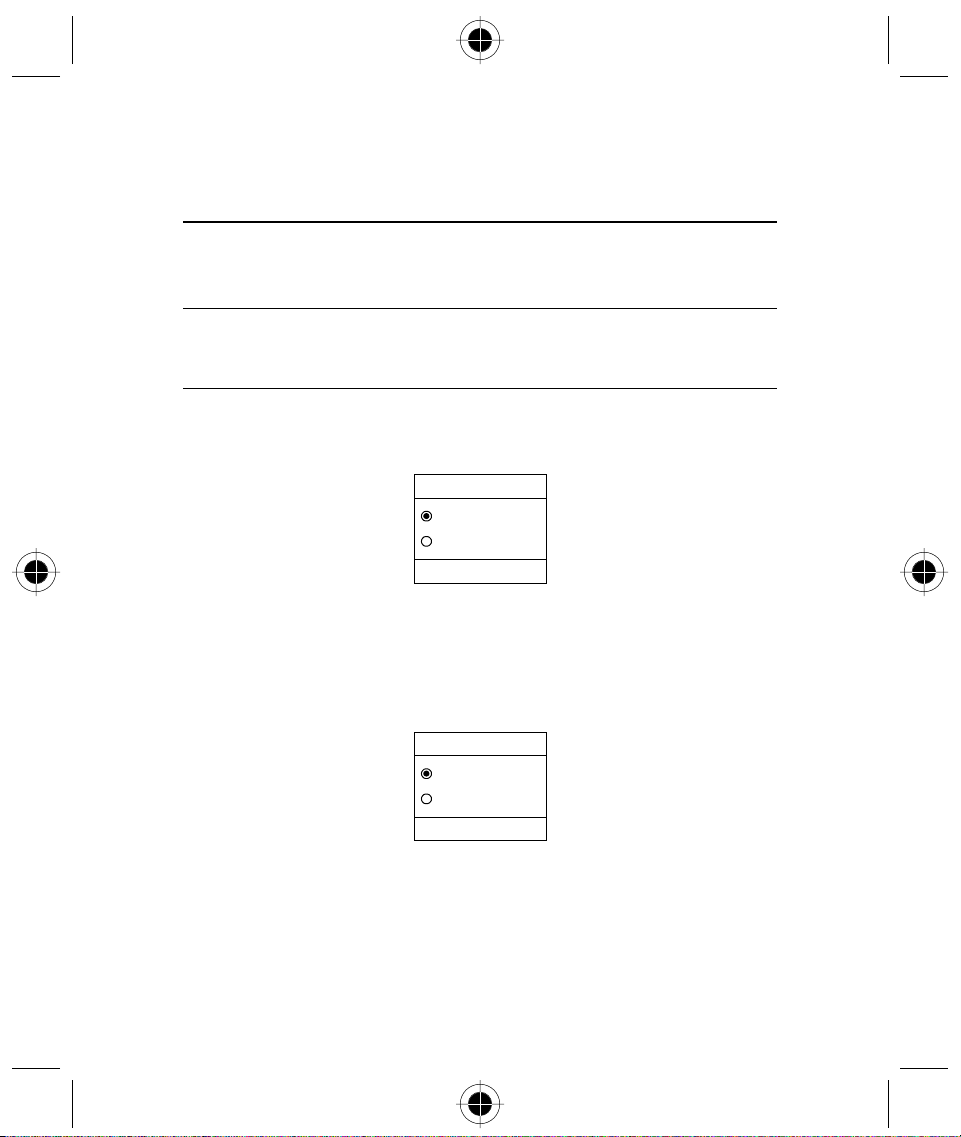
A készülék bekapcsolása
A készüléket a fedelet felnyitva, majd a F!kapcsolót rövid ideig - #-2 másodpercig - lenyomva
tartva kapcsolhatja be.
A készülék bekapcsolása - Telefon mód
! Mivel ebben a módban a készülék vezeték nélküli, rádiófrekvenciás jeleket továbbít, melyek
befolyásolhatják bizonyos elektronikus berendezések normál m!ködését, a telefon mód
bekapcsolása el"tt gy"z"djön meg arról, hogy betartja a biztonsági el"írásokat.
! Repül"gépen ne kapcsolja be a telefon módot!
1 Hajtsa fel a fedelet, nyomja le, és tartsa lenyomva a F!kapcsolót körülbelül 4-5
másodpercig, amíg a képerny"n a párbeszédablakban meg nem jelenik a m!ködési mód.
2 Válassza az Antenna be beállítást - ebben a módban telefonhívásokat is kezdeményezhet,
és üzeneteket is tud küldeni.
Telefon mód
Antenna ki
Antenna be
Kész
3 A Kész gombot megérintve er"sítse meg a módválasztást.
A készülék bekapcsolása - PDA mód
1 Hajtsa fel a fedelet, nyomja le, és tartsa lenyomva a F!kapcsolót körülbelül 4-5
másodpercig, amíg a képerny"n a párbeszédablakban meg nem jelenik a m!ködési mód.
2 Válassza az Antenna ki beállítást, ezzel PDA módba vált, melyben nem tud
telefonhívásokat bonyolítani, és üzeneteket sem tud küldeni.
Telefon mód
Antenna ki
Antenna be
Kész
3 A Kész gombot megérintve er"sítse meg a választást.
A
A PDA módba való váltás fent ismertetett módja mellett áttekintheti az „A telefon
bekapcsolásának teljes menete” részt is.
El"készületek #9
Page 28
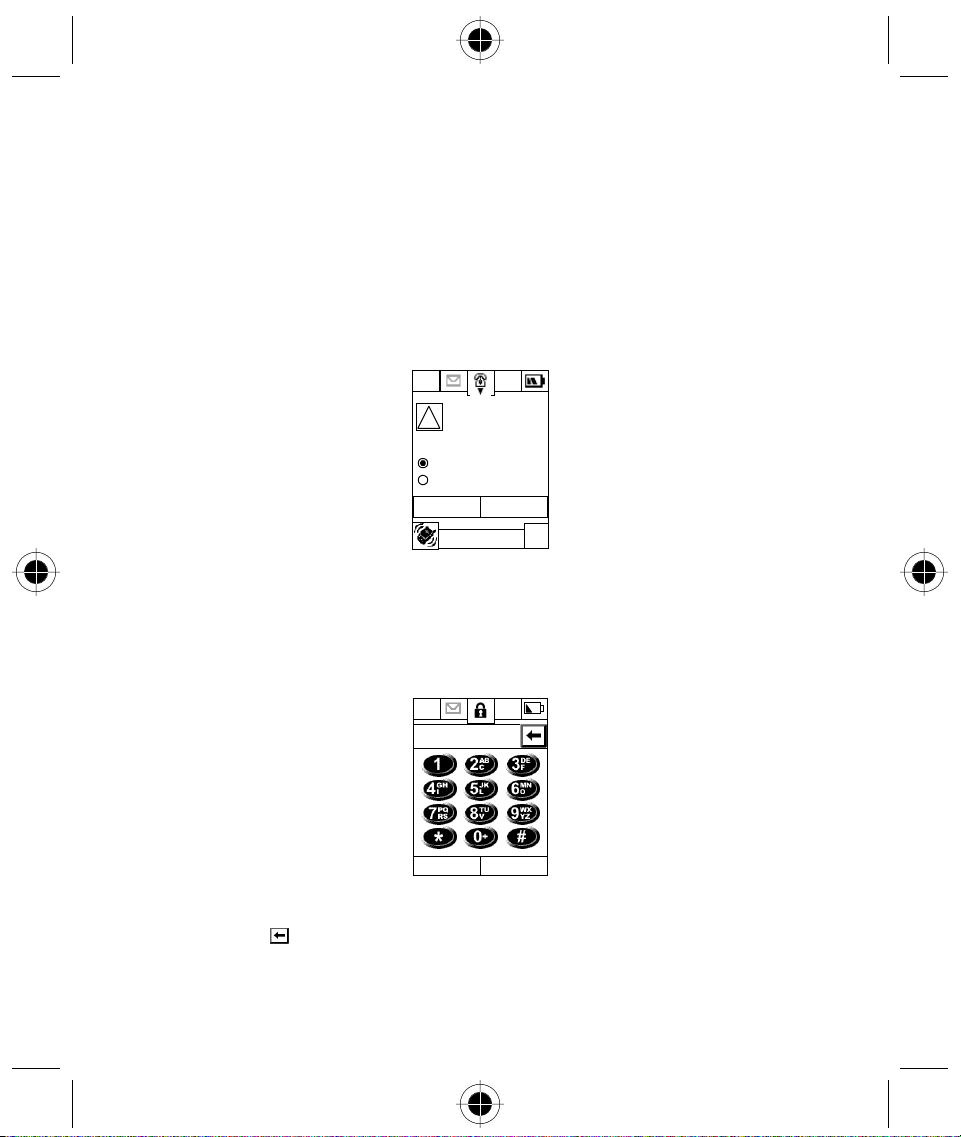
A telefon bekapcsolásának teljes menete
Ha a készülékhez el"re beállított PIN vagy telefonszámzár kód tartozik, vagy a készüléket kézi
hálózatválasztásra állították be - lásd a Rendszerbeállítások fejezetet - a Telefon mód
bekapcsolásához kicsit több lépést kell végrehajtani. A további lépésekkel azonban növelhet"
a telefon biztonsága és funkcióinak sokoldalúsága.
Nyissa fel a fedelet, nyomja le és tartsa lenyomva a f"kapcsolót, amíg a párbeszédablakban
a Telefon mód üzenet meg nem jelenik, majd engedje fel a gombot.
Ha a készülékben nincs SIM-kártya, vagy a behelyezett kártya zárolt, nem bejegyzett vagy
hibás,
a képerny"n a következ" két választási lehet"ség jelenik meg:
12:26
Nincs SIM!
!
Folytatás:
Antenna ki
Antenna be
Kikapcsol OK
b
Érintse meg az Antenna ki pontot, majd nyomja meg az OK gombot, ezáltal a készülék PDA
módba kapcsol. Hívásokat ilyenkor nem bonyolíthat, rövid üzeneteket nem küldhet, stb.
Érintse meg az Antenna be pontot, majd az OK gombot, a telefonnal ekkor vészhívásokat tud
kezdeményezni - ha a SIM-kártya zárolt vagy nem regisztrált -, és a PDA funkciók is elérhet"k.
Lásd még a Biztonsági beállítások bekezdést a Rendszerbeállítások fejezetben.
A Kikapcsol gombot megérintve kikapcsolhatja a készüléket.
Ha a SIM-kártya m!ködik, és adtak meg hozzá PIN-kódot, a következ", a PIN-kód megadását
kér" képerny" fog megjelenni:
SIM PIN beír.
12:26
PDA mód Bevitel
Ha PDA módba szeretne váltani, egyszer!en csak érintse meg a PDA mód gombot, és a
telefon bekapcsol. Egy másik lehet"ség a PIN-kód megadása. A képerny"n biztonsági okokból
csak # karakterek jelennek meg a számjegyek helyett. Ha javítani szeretne, az utolsó
számjegyet a
20 El"készületek
gombot megérintve törölheti.
Page 29
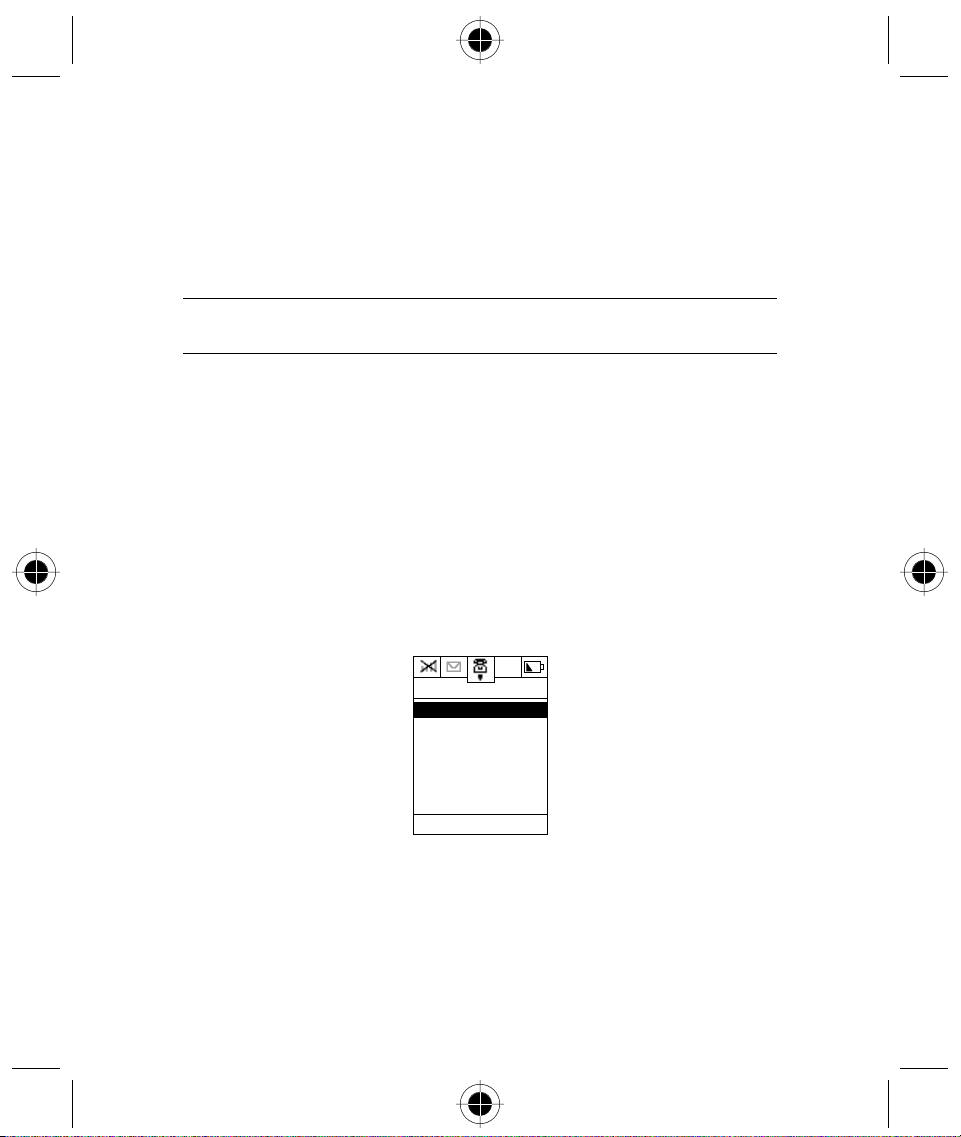
Érintse meg a Bevitel gombot, ezáltal meger"síti a választást, és a készülék Telefon módba
kapcsol.
Ha a PIN-kód helytelen, a képerny"n az Érvénytelen PIN-kód üzenet jelenik meg. Ekkor újra
választhat:
A PDA mód választásával PDA módba kapcsol, vagy a Prób. új. gombot megérintve újra
megadja a PIN-kódot.
! A SIM-kártya automatikusan letilt, ha három egymást követ" alkalommal rossz PIN-kódot ad
meg. Kérjük, olvassa el a „Rendszerbeállítások” fejezetben, hogy ilyen esetben hogyan tudja
feloldani a tiltást, vagy vegye fel a kapcsolatot a szolgáltatóval.
Ha a telefonhoz telefonszámzár kódot is megadott - lásd a Biztonsági beállítások bekezdést a
Rendszerbeállítások fejezetben -, a képerny"n a telefon feloldásához szükséges
telefonszámzár megadását kér" üzenet jelenik meg. A telefonszámzárat a PIN-kód beírásánál
megismert módon adhatja meg.
Ha helytelen számot ad meg, a képerny"n az Érvénytelen kioldási kód jelenik meg, és a
Prób. új gombot kell megérintenie. A telefon automatikusan kikapcsol és letilt - még a PDA
mód sem lesz elérhet" -, ha három egymást követ" alkalommal is rossz kódot ad meg.
A
Az el"re beállított PIN és telefonszámzár kódokról a „Rendszerbeállítások” fejezet nyújt
további információt. Ha helyes PIN és telefonszámzár kódot adott meg, a telefon megkeresi
a hálózatot, és regisztrálja magát a szolgáltatónál. Ha a telefont el"zetesen automatikus
hálózatválasztásra állították be - lásd a Hálózati beállítások bekezdést a Hálózatbeállítás
részben -, a f"menü jelenik meg, miután a készülék talált és kiválasztott egy elérhet"
hálózatot. A telefon bekapcsolásának folyamata ezzel befejez"dött.
Ha a telefont el"zetesen kézi hálózatválasztásra állították be, a képerny"n megjelenik az
elérhet" hálózatok listája, és ezek közül kell választania egyet. A továbbiakban:
a Mégse gombot megérintve PDA módba válhat, vagy
az OK gombot megérintve kiválaszthatja a felkínált hálózatok valamelyikét.
12:26
Elérheto hálóz.
Hálózat 1
Hálózat 2
Hálózat 3
Hálózat 4
Hálózat 5
Hálózat 6
Vissza
A telefon megpróbál regisztrálni a megadott hálózaton. Ha a m!velet sikeres, a készülék kijelzi
a hálózat nevét, és visszatér a f"menübe.
A telefon bekapcsolásának folyamata ezzel befejez"dött.
A
A különböz" beállításoktól függ"en a telefon bekapcsolásához a teljes folyamat elvégzésére
szükség lehet.
El"készületek 2#
Page 30
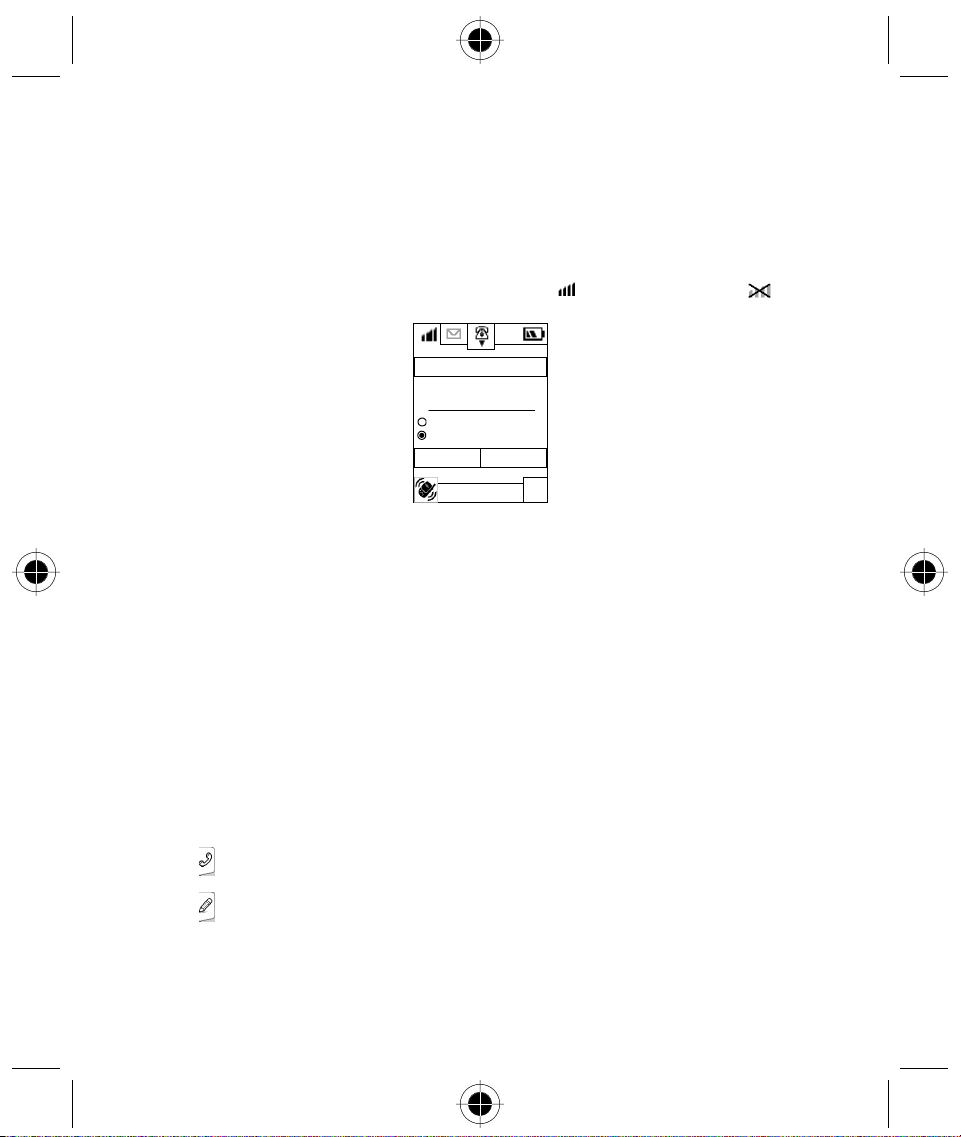
A
Ha a telefont az els" alkalommal kapcsolja be, a képerny" kalibrálását is ajánlott
elvégeznie. A kalibrálásról további részleteket a Képerny"kalibrálás bekezdésben tudhat
meg a Kijelz"beállítás pont alatt, az A telefon beállítása fejezetben.
A m$ködési mód kiválasztása
Miután bekapcsolta a telefont, a kijelz" bal fels" sarkában a ikon (Telefon mód) vagy a
ikon (PDA mód) jelenik meg, felkínálva a m!ködési mód kiválasztását.
12:26
Aktuális hálóza t
PDA mód
Hál.azon.:Nincs hálózat
Antenna ki
Antenna be
Mégse
OK
Aktuális hálózat
Az Antenna be pontot választva, majd az OK gomb megérintésével a választást meger"sítve
b
Telefon módba válthat.
Az Antenna ki pontot választva, majd az OK gomb megérintésével a választást meger"sítve
PDA módba kapcsolhat.
A Mégse gombot megérintve törölheti a párbeszédablakot, ezzel az aktuális üzemmód marad
érvényes.
A telefon kikapcsolása
Hajtsa fel a bekapcsolt telefon fedelét, majd nyomja le, és körülbelül egy másodpercig tartsa
lenyomva a f"kapcsolót.
A kijelz# elemei használat közben
A készülék a legújabb vezeték nélküli kommunikációs eszköz, mely ötvözi egy telefon és egy
PDA képességeit. Az LCD kijelz"n jelennek meg a f"menü és a funkciócsoportok ikonjai. A
képerny" elemei közül a toll segítségével választhatja ki az éppen szükséges funkciót. A kijelz"
tartalma a kiválasztott funkciótól függ"en változik.
A telefon bekapcsolása után a kijelz"n a következ"k jelennek meg:
A kijelz" négy f"menüt jelenít meg négy, a kijelz" jobb oldalán lév" fül segítségével. Minden
f"menü legfeljebb hat funkcióikont tartalmaz, melyek együttesen alkotnak egy funkciócsoportot.
A menük elemei a hozzájuk tartozó fület megérintve választhatók ki.
A
fül a Kommunikációs csoport ot jeleníti meg. A csoportba tartozó funkciók a másokkal
való kapcsolattartást teszik lehet"vé.
A
fül az Alkalmazások csoport ot jeleníti meg. Az ebbe a csoportba tartozó funkciók a napi
teend"k szervezésében nyújtanak segítséget.
22 El"készületek
Page 31

A fül az Eszközök csoport ját jeleníti meg. A csoportban néhány praktikus eszközt és
segédprogramot talál.
A
fül a Beállítások csoportot jeleníti meg. Tagjainak segítségével beállítható és testre
szabható a telefon, illetve lehet"ség nyílik a más telefonokkal való kapcsolatteremtésre is.
Kommunikációs csoport Alkalmazások csoport Eszközök csoport Beállítások csoport
12:26
12:26
12:26
12:26
Aktuális hálózat
b
Aktuális hálózat
b
Aktuális hálózat
b
Aktuális hálózat
Ikonok
Állapotjelz# ikonok
A kijelz" fels" része ad helyet az állapotjelz" sornak. A következ"kben ismertetünk néhány
olyan általános szimbólumot, melyekkel a telefon használata közben találkozhat.
Telefon mód funkciók
Hívásállapot
Az ikonok azt jelzik, hogy a készülék telefon módban van, illetve tájékoztatnak a vonalak
állapotáról is (Hívás mód). Az ikont megérintve a tárcsázó képerny" jelenik meg.
felvéve (csatlakozva)
tartás
letéve (szétkapcsolva)
a „2”-es szám a második vonalat jelzi
El"készületek 23
b
Page 32

Antennaállapot
nincs GPRS
nincs RF
GPRS
csatlakozva +
kapcsolódva +
barangolás
GPRS
csatlakozva +
kapcsolódva +
nincs barangolás
nincs GPRS
GPRS szolgáltatás, de nincs
csatlakozva
GPRS szolgáltatás +
csatlakozva
Értesítések
A SIM-kártya megtelt.
A SIM-kártya megtelt, és új értesítés érkezett
(pl. nem fogadott hívás, új SMS, stb.)
Új értesítés
24 El"készületek
Page 33

Akkumulátorállapot
Feltöltve
Töltés: az akkumulátor villog, miközben az oszlopok száma növekedik.
Lásd az akkumulátortöltést.
Gyenge
Nem megfelel" akkumulátor.
Óra
12:26 A feliratot megérintve állíthatja be a világid"t.
A funkció kijelz# ikonjai
A kijelz" bal alsó sarkában találhatók a funkciójelz" szimbólumok. Egy ikont megérintve
aktiválható a hozzá tartozó funkció.
Csengetési mód
Csengetés
Vibrálás
Csengetés és vibrálás
Csendes
Hívásátirányítás bekapcsolva (ha minden beszédhívás át van irányítva)
El"készületek 25
Page 34

A GSM hálózati szolgáltató cég védjegye.
• Az Antenna ki állapotot jelzi, ha a telefon mód nincs bekapcsolva.
• A Vészhívás szimbólumot jeleníti meg, ha a telefonnal kizárólag vészhívások
kezdeményezhet"k.
Ha a telefon be van kapcsolva, a telefon üzemmódját, a hálózati regisztrációt vagy egyéb
információkat jelenít meg.
Az ikont megérintve a telefon tulajdonosának adatai, illetve a SIM-kártya sorszáma jelenik
meg. (Ehhez a tulajdonosnak meg kell adnia saját adatait. B"vebben lásd a Kapcsolatfelvételi
üzenetek keresése és szerkesztése pontot a Telefonkönyv fejezetben).
Ha a SIM alkalmazás eszközkészlet is megtalálható a készüléken, a f"menü a fentiekt"l eltér"
lesz. A jobb alsó sarokban a
helyett a
szimbólum jelenik meg.
A f#menü funkcióikonjai
Az ikonokat megérintve érheti el a hozzájuk tartozó funkciókat.
A rövid üzenetek küldése, fogadása és ellen"rzése, illetve a hangposta
szolgáltatások kezelése.
Fontos telefonszámokat, címeket és egyéb információkat tárol.
A legutóbbi 20 bejöv", kimen" és nem fogadott hívást rögzíti.
Elektronikus levelek küldése és fogadása.
Az Interneten való böngészést teszi lehet"vé.
Egyszer! jegyzetelési lehet"ség, mely lehet"vé teszi, hogy rövid
feljegyzéseket készítsen, majd faxon, elektronikus levélben, SMS-ben vagy
IrDA porton keresztül továbbítsa vagy kinyomtassa "ket.
A naptár segítségével napi teend"it - találkozókat, értekezleteket szervezheti meg, és illesztheti be napirendjébe.
Lehet"vé teszi egyszer! vázlatok készítését, majd azok továbbítását faxon
vagy elektronikus levélben, illetve átvitelüket másik A008 készülékekre.
Lehet"vé teszi, hogy tennivalóit a fontossági sorrend megadásával jegyezze
fel.
26 El"készületek
Page 35

A Hangjegyzet funkció segítségével legfeljebb 3 percnyi személyes üzenetet
vehet fel.
A beépített Ébreszt"óra lehet"vé teszi, hogy riasztási id"pontokat adjon meg,
melyek különféle tennivalókra figyelmeztethetik vagy emlékeztethetik.
Beépített eszköz, ellátja egy általános és egy tudományos számológép
funkcióit.
Hasznos segédeszköz hosszmértékek, tömegek, térfogatok, h"mérsékletek
és területek átszámítására.
Lehet"vé teszi a helyi, illetve a világ nagyobb városaihoz tartozó id"
megadását.
Segítségével átváltási arányokat adhat meg, majd a megadott listában
szerepl" devizák között átváltásokat végezhet.
Három különböz" játék közül választhat.
A Cseng"hangszerkeszt" lehet"vé teszi saját cseng"hangok szerkesztését,
melyeket SMS-ben vagy IrDA porton keresztül is elküldhet másik telefonra.
Információk fogadását teszi lehet"vé infravörös kapcsolaton keresztül.
Adatszinkronizálást hajt végre a PC-vel, a Truesync alkalmazás segítségével.
Lehet"vé teszi, hogy J2ME nyelven íródott alkalmazásokat töltsön le az
Internetr"l vagy PC-r"l, melyeket telepíthet, majd saját készülékén futtathat.
Információk modemen keresztül történ" küldését és fogadását teszi lehet"vé.
Használatával egyéni igényeinek megfelel"en szabhatja testre a telefon
beállításait.
El"készületek 27
Page 36

Gombok
A gombok szavakból vagy ikonokból állhatnak, feladatuk különféle funkciók végrehajtása.
A két leggyakrabban használt gomb a Mégse és az OK, melyek a képerny" - egy funkció
képerny"je vagy egy párbeszédablak - alján találhatók meg. Az OK gombot megérintve a
kiválasztott funkció végrehajtódik, majd a készülék visszatér az el"z" menühöz. A Mégse
gombot választva elvetheti a képerny"n megjelen" funkciót, és egyszer!en visszatérhet az
el"z" menübe.
A funkcióválasztó gomb
Ezt a gombot fogja a leggyakrabban használni.
A gomb számos képerny" alsó sorában megjelenik. Az aktuális m!ködési módtól függ"en
elérhet" funkciók közül hatékonyan választhat vele. Érintse meg a gombot, és egy
párbeszédablak jelenik meg az elérhet" lehet"ségekkel. A tollal választhatja ki a kívánt
parancsot.
A megjelen" lehet"ségek minden menüben mások, a készülék aktuális m!ködési módjától
függ"en.
Ha egyik lehet"séget sem kívánja kiválasztani, a
megérintve eltüntetheti a menüt.
A
A menüben megjelen" elemek a telefon aktuális állapotától függ"en változhatnak. Emiatt
el"fordulhat, hogy bár ugyanazt a menüt éri el, a ténylegesen megjelen" elemek mégis
mások, mint a kézikönyvben láthatók. Ha például az elektronikus levelek között nem hozott
létre saját mappát, a menüsáv ikonjának megérintésekor nem fog megjelenni a „Mappa
szerkesztése” vagy a „Mappa törlése” parancs. Ennek az az oka, hogy a rendszer csak a
saját mappák szerkesztését vagy törlését engedélyezi a felhasználó számára, az el"re
megadottakét nem. Ennek köszönhet"en, ha nincs egyedi mappa, a két említett parancs
nem jelenik meg a menüsávban.
Cím
Általános esetben ez az els" sor, mely megjelenik a képerny"n (kivéve a M!ködési képerny"t).
Állhat szövegb"l, ikonokból, fülekb"l, legördül" menükb"l, stb. Egyes címmez"k csak számokat
jelenítenek meg, például egy telefonszámot.
Gyorshívás
1
13601229254
2
13901313676
3
4
5
6
Mégse OK
gombon kívül es" terület bármely pontját
12:26
1
2
3
5
6
28 El"készületek
Page 37

Beviteli mez#
Általános esetben címekb"l és beviteli sorból áll. A Beviteli mez"ben a tollat vagy a
billenty!zetet használva vihet be szöveget, ábrákat, illetve számjegyeket.
12:26
Szerkeszt John Smith
Katg: Nem tárolt
Név: John Smith
Munka 1:01065641
678
Munka 2:01065641
577
Mégse OK
Legördül# választómenü
A legördül" választómenüt egy apró nyíl jelzi. Mellette az éppen kiválasztott lehet"ség jelenik
meg. A további lehet"ségeket a nyilat megérintve tekintheti meg. A kiválasztott lehet"ség úgy
változtatható meg, hogy egy másik pontot érint meg, és ezzel azt teszi kiválasztottá.
Egyszer$ választómez#
Az egyszer! választómez" körökkel jelölt pontokba szedett listaként jelenik meg, ahol a
kiválasztott elem kiemelve jelenik meg.
Ha meg szeretné változtatni a kiválasztott elemet, érintse meg, majd az OK gombot megérintve
er"sítse meg a kiválasztást. A választómez"k közül csak az egyiket választhatja ki.
Típus beállítása
Munka 1
Munka 2
Otthoni
Mobil
OKMégse
El"készületek 29
Page 38

Gördít#sor
Ha olyan nagymennyiség! információt kellene megjeleníteni, mely egyszerre nem fér el a
kijelz"n,
a tartalom lefelé és felfelé gördítve jeleníthet" meg. A gördít"négyzet helyzete mutatja a már
áttekintett tartalom viszonylagos mennyiségét a teljes elérhet" információmennyiséghez képest.
A gördítést a következ! módszerekkel végezheti.
1 Az érint"képerny"t használva érintse meg a lefelé vagy a felfelé mutató nyilat, így egyszerre
egy-egy sornyit mozoghat fel vagy le, azaz a képerny"t kisebb lépésekben mozgathajta.
2 A gördít"sávot a lefelé vagy a felfelé mutató nyíl és a gördít"négyzet között megérintve
egyszerre egy-egy képerny"nyit mozoghat le vagy fel, azaz nagyobb lépésekben
mozgathatja a tartalmat.
3 Érintse meg, és húzza a kívánt pozícióba a gördít"négyzetet. A készülék le és fel billenty!it
használva is gördítheti a kijelz"n megjelen" információkat. Ezekkel a gombokkal
képerny"nként tudja gördíteni a megjelen" tartalmat.
A készülék bal oldalán található billen"kapcsolót is használhatja, ezzel soronként gördítheti a
tartalmat.
A kiemelt ikon mutatja, hogy a kurzor mely pozíción található, a billen"kapcsolót megnyomva
pedig kiválaszthatja az adott elemet.
A
A készülék bal oldalán található billen"kapcsoló a funkciók ikonjai között történ" el"re és
hátra mozgáshoz, illetve a párbeszédablakok különböz" lehet"ségei között történ"
választáshoz is használható. A kapcsolót lenyomva végrehajthatja a kiválasztott ikonhoz
rendelt funkciót.
Párbeszédablak
A párbeszédablak egy címb"l, gombokból és választómez"kb"l áll. Ez az az eszköz, melynek
segítségével a felhasználó állapotüzeneteket kap a telefontól, és utasításokat ad a
készüléknek.
12:26
Üzenetközpont
Emial Crane
Új szöveges
Franklin Ben
Üzenet
Gerherdt Will
Golf Group
Herry Ha
Hiedi Ho
Új Válass.
F -
F -
J
J
K -
O
P -
T
U -
Z
OlvasásMegtart
Szavak beírása
A készülékkel kétféle módon lehet hatékony adatbevitelt végezni. A szövegek bevitelére
használhatja a billenty!zetet vagy a kézírás-felismer" alkalmazást.
30 El"készületek
Page 39

A kézírás-felismer# terület
Az eszköz a Motorola Wisdom Pen kézírás-felismer" technológiát használja. Képes a kézzel írt
karakterek felismerésére, és az ékezeteket is természetes és hatékony módon kezeli. A
szöveget a kívánt nyelven írhatja meg. A kézírás-felismer" mind a jobbkezesek, mind a
balkezesek számára kényelmesen használható.
Érintse meg a
A kijelz!fels!részén jelenik meg az éppen szerkesztett szó. A tollal érintse meg azt a pozíciót a
szövegbeviteli mez!ben, ahol karaktereket szeretne beírni, szerkeszteni vagy törölni. A kurzor erre
a pontra ugrik.
Miel"tt bármilyen információt írna be, érintse meg az ABC, az abc vagy az 123 gombok
valamelyikét; így választhatja ki, hogy milyen jelleg! karaktert szeretne beírni.
A tollal a kézírás-felismer" területen írva vihet be karaktereket. Ha befejezte vagy
felfüggesztette az írást, a készülék automatikusan fel fogja ismerni a leginkább hasonlító
karaktert, és be fogja szúrni a kurzor pozíciójánál. Ha az eredményként kapott szó hibás, a
hasonló karakterek panelen megjelen" karakterek egyikét kiválasztva, és a kurzor pozíciójánál
beillesztve szerkesztheti át a szöveget.
A felismerést úgy gyorsíthatja fel, ha az írás befejezése után megérinti az OK gombot.
A szövegbeviteli terület körül található funkciógombok segítségével írásjeleket adhat a
karakterekhez, illetve itt találja a visszatörlés, új sor, stb. gombokat is.
Amikor befejezte a szövegbevitelt, érintse meg az OK gombot, így érvényre juttatja a
változtatásokat, és visszatér az el"z" menühöz. Ha mégsem szeretné menteni a
változtatásokat, érintse meg a Mégse gombot, ezzel visszatér az el"z" menühöz.
Ha más szövegbeviteli módszert szeretne választani, érintse meg a
ikont, és válassza ki a Kézírás parancsot.
gombot.
El"készületek 3#
Page 40

Angol és számbillenty$zet
Ha angol billenty!zetet választ a szövegbevitelhez - mely angol nyelv! szöveg és számjegyek
lehet -, egy alfanumerikus billenty!zet jelenik meg a kijelz"n - lásd az alábbi ábrát.
A kis- és nagybet!k között a felfelé mutató nyilat vagy a Shift gombot megérintve válthat.
# 2 3
4 5 6
7 8 9 0
#*.
Számbillenty$zet
Ha számjegyeket szeretne beírni a szövegbeviteli mez"be, a tollal érintse meg a
számbillenty!zeten található gombokat, majd nyomja meg az OK gombot.
A
Ha egyéb írásjeleket szeretne bevinni, érintse meg a %#& gombot, és a számbillenty!zet
átvált az írásjeleket tartalmazó billenty!zetre.
32 El"készületek
Page 41

A kézikönyvben használt fogalmak
A következ" kifejezéseket gyakran használjuk a felhasználói kézikönyvben a készülék alapvet"
használatának leírására. Ajánljuk, hogy szánjon némi id"t ezeknek a kifejezéseknek a
megértésére, mivel ezzel nagymértékben megkönnyítheti a készülék használatát.
„Megérinteni” vagy „Megnyomni”
A tollat vagy valamelyik ujját használva „nyomja meg" a kijelz" egy bizonyos pontját, pl. egy
gombot, egy funkció ikonját, legördül" választómenüt, egyszer! választómez"t vagy összetett
választómez"t, így végrehajtja az ikonhoz vagy gombhoz rendelt funkciót. A Megérinteni szót a
készülék billenty!zetén található gombok ujjal történ" megnyomására is használhatjuk - pl. a
telefon be- és kikapcsolásakor, a felvétel vagy gördít" gomb, stb. megnyomásakor.
„Szerkesztés” vagy „Bevitel”
Információk bevitelére és szerkesztésére használt kifejezések.
Miután megérintette a szövegbeviteli mez"t, a kézírás-felismerést és a kijelz"n megjelen"
billenty!zetet is használhatja információk bevitelére vagy szerkesztésére. Az OK gombot
megérintve meger"sítheti a hasonló karakterek panelen kiválasztott karakter bevitelét, mely a
kurzor pozícióján jelenik meg.
Ezzel visszatér az el"z" menübe, és a beírt karakterek megjelennek a szövegbeviteli mez"ben.
„Kiválasztás”
A kifejezést a legördül" választómenük, az egyszer! választómez"k, az összetett
választómez"k és a listák, stb. esetében használjuk.
„Kiemelés”
Általános esetben az ikonok és a szöveg feketén jelenik meg, a kijelz"nek pedig nincs
háttérszíne. Ha egy ikont vagy szövegrészt kiválaszt, annak színe negatívba fordul, a
karakterek vagy az ikon fehéren, fekete háttérrel jelenik meg.
„Karakter kiválasztása”
Amikor rövid üzenetet olvas, a tollal megérintve a kijelz"t, majd a képerny" felületén húzva a
tollat az így bejárt részen található szöveg karakterei negatívba fordulnak. Amikor elérte a
kívánt pozíciót, emelje fel a tollat a kijelz"r"l. A toll kijelz"re való helyezésének és
elemelésének pontja között található szövegrész, mely negatív színezéssel jelenik meg, ki van
jelölve.
El"készületek 33
Page 42

34 El"készületek
Page 43

Telefonfunkciók
! A telefon mód csak olyan területeken használható, ahol a hálózat/szolgáltatás elérhet".
Hívás kezdeményezése
A hagyományos tárcsázási mód mellett a készülék számos további híváskezdeményezési
lehet"séget is nyújt:
• híváskezdeményezés a telefonkönyvb"l
• híváskezdeményezés a SIM-kártyáról
• SMS üzenetben található telefonszám hívása
• nem fogadott híváshoz tartozó szám tárcsázása
• fogadott híváshoz tartozó szám tárcsázása
• gyorstárcsázás
A készülék által nyújtott további hívásfunkciók, így a hívásátirányítás, a hívásvárakoztatás, a
konferenciabeszélgetés, stb. segítségével még hatékonyabbá teheti a mindennapi
kommunikációt. A készülék emellett képes a legutóbbi 20 hívás, így a nem fogadott, a kimen"
és a fogadott hívások adatainak rögzítésére is.
1 Érintse meg a
2 A gombokat megérintve adja meg azt a számot, melyet hívni szeretne, a telefonszám a
számkijelz" sorban jelenik meg.
3 Ha törölni szeretné az utolsó számjegyet, érintse meg a
4 A Törlés gombot megérintve a teljes számot törli a számkijelz" sorból.
5 A Küld gomb megérintésével a számkijelz" sorban található számot tárcsázva kezdeményez
hívást.
6 A Vége gombot megérintve, vagy a készülék fedelét lehajtva befejezheti a hívást.
A
A Törlés helyett a Kilépés gomb jelenik meg, ha még nem adott meg egy számjegyet sem.
szimbólumot a f"menüben! A kijelz" tartalma a következ" lesz:
12:26
55555555555
1 2 3
4 5 6
7 8 9
0 0
*
KüldésTörlés
gombot.
Telefonfunkciók 35
Page 44

A
Ha közvetlen nemzetközi hívást (IDD) szeretne kezdeményezni, vagy közvetlen
beválasztású melléket kell hívnia, tekintse át a Nemzetközi hívás kezdeményezése és a
Közvetlen mellék hívása bekezdéseket.
A
A vagy a gombot megérintve a f"menübe térhet vissza.
A
Ha semmilyen szám nem található a számkijelz" sorban, az „Újra” gombot megérintve az
utoljára hívott számot hívhatja újra.
A
A mellék számát akkor adhatja meg, amikor már sikeresen felépült a kapcsolat. A
gombot megérintve lépjen vissza a tárcsázó képerny"re, majd billenty!zze be a mellék
számát.
GSM segélyhívás
A GSM rendszerek világszerte egységesen a 112-es számot használják a vészhívásokhoz. Ha
a készülék megtalált valamilyen hálózatot, akkor vészhívásokat is tud vele bonyolítani. A
vészhívások a biztonsági kódok megadása nélkül, és hálózattól függ"en esetleg SIM-kártya
nélkül is végrehajthatók.
A vészhívások egy központi sürg"sségi kezel"höz futnak be.
Ha vészhívást szeretne kezdeményezni, a
gombot megérintve hívja el" a tárcsázó
képerny"t, adja meg a ##2-es számot, majd érintse meg az OK gombot.
A kapcsolódás és a vészhívás ideje alatt a kijelz"n a Hívás..... Vészhívás felirat jelenik meg.
Hívás fogadása
Hívások fogadásához a telefont be kell kapcsolni, és a készüléknek megfelel" jeler"sséget
biztosító hálózati kapcsolattal kell rendelkeznie. Ha a telefon zárolt, a hívások fogadásához ki
kell oldani. A Minden hívás átirányítása és a Hívástiltás funkciókat ebben az esetben nem
használhatja a hívások átirányítására vagy letiltására. Kérjük, tekintse át a Biztonsági
szolgáltatások részt a Rendszerbeállítások fejezetben, illetve az A telefon beállítása fejezetet.
Ha bejöv" hívás érkezik, a telefon csörögni - vagy vibrálni - fog, a kijelz"n pedig a Bejöv" hívás
üzenet jelenik meg.
12:26
Üzenetközpont
Hangposta
Bejöv! hívás
Text Msgs
Heidi Ho
Inform. szolg.
Kész szöveg
Fogl. Töröl Válasz
SIM-kártya
Postázandó
Kilépés Írás
1 Ha fogadni szeretné a hívást, érintse meg a Válasz gombot. Ha befejezte a hívást, érintse
meg a Vége gombot, vagy hajtsa le a készülék fedelét.
36 Telefonfunkciók
Page 45

2 A Töröl gombot megérintve visszautasíthatja a hívást.
3 A Fogl. gombot megérintve foglalt jelzéssel utasíthatja vissza a hívást.
A
Ha a telefonkönyvben található a hívó számával megegyez" bejegyzés, a készülék
megjeleníti a hívó nevét. Ha a hívó a Hívószám elrejtése funkciót használja, telefonszáma
és neve nem jelenik meg.
A
Ha el"zetesen a „Hívásfogadás csak gombokkal" funkciót kikapcsolta, tekintse át a
Hívásfogadás a fedél felhajtásával bekezdést az A telefon beállítása részben, a
Rendszerbeállítások fejezetben. A hívás a készülék fedelének felhajtásával is fogadható. Ha
a fedél éppen nyitva van, a Smart gombot vagy a Billen"kapcsolót megnyomva is
fogadhatja a hívást.
A
Ha a készülék Telefon módban van, az állapotsor az aktuális hívás állapotának megfelel"en
fog változni.
Nem tárcsáz vagy nem folytat hívást.
Tárcsáz vagy használatban van.
Várakozó hívás / Hívástartás aktív
A
A szimbólumok az aktuális hívásállapotnak megfelel"en változnak.
Ha hívás közben megérinti a
gombot, a Funkcióablak jelenik meg. A toll segítségével
válassza ki a kívánt funkciót. A szimbólumok az aktuális hívásállapotnak megfelel"en
változnak.
Ha egyik funkciót sem szeretné kiválasztani, a
gombot megérintve tüntetheti el a
Funkcióablakot.
12:26
Csatlakoztat.
Heidi Ho
00:01
Vége Ta rtás
MENÜ
- némítás
- átadás
- új hívás
- saját szám
Telefonfunkciók 37
Page 46

A kapcsolódás el#tt és a tárcsázás közben
elérhet# funkciók
! Egyes szolgáltatások elérhet"sége függhet a SIM-kártya típusától és beállításaitól, és
szükség lehet ezek külön el"fizetésére is, ha elérhet"k a szolgáltatónál.
A tárcsázó képerny"n érintse meg a gombot. Többek között az alábbi lehet"ségek jelennek meg:
Hívószám kijelzése: A beállítás révén engedélyezi, hogy a hívottnál megjelenjen az Ön
Hívószám elrejtése: A beállítás révén letiltja saját telefonszámának megjelenítését a hívott
Vált. a 2 vonalra: Egyes SIM-kártyákhoz két telefonszám is tartozik. A beállítás
Beszúr+: Lehet"vé teszi, hogy bármely országból a helyben érvényes nemzetközi
Szünet beszúrása: Három másodperces szünetet illeszt be a telefonszámba. A szünetjel
Saját szám: Lehet"vé teszi, hogy saját telefonszámát megtekintse, megadja vagy
telefonszáma.
készülékén.
segítségével hívás el"tt válthat a két szám között.
választószám ismerete nélkül tárcsázzon. Egyszer!en csak adja hozzá
a számhoz a + nemzetközi tárcsázási el"tagot - a „0”-t 3-4 másodpercig
nyomva a „+” karakter jelenik meg.
elérésekor a készülék addig várakozik, míg a hívásra válasz nem
érkezik.
megváltoztassa.
Nemzetközi hívás kezdeményezése
Lehet"vé teszi, hogy bármely országból a helyben érvényes nemzetközi választószám ismerete
nélkül tárcsázzon.
Egyszer!en csak adja hozzá a számhoz a + nemzetközi tárcsázási el"tagot - a „0”-t 3-4
másodpercig nyomva a „+” karakter jelenik meg. Most adja meg az ország hívószámát és a
telefonszámot, majd a Küld gombot megérintve elindíthatja a hívást.
Közvetlen mellék vagy hangposta hívása
Az A008 lehet"vé teszi, hogy a mellékek számát vagy a hangpostafiókokat közvetlenül hívja.Három
másodperces szünet beillesztése a telefonszámba. A tárcsázási karaktersorozatban található els"
szünetjel kivétel. Amikor eléri a szünetet, a készülék addig várakozik, míg a hívásra válasz nem
érkezik.
1 Adja meg a telefonszámot a szokásos módon.
2 Ugorjon arra a pozícióra, ahova a szünet karaktert kívánja beilleszteni, majd érintse meg a
gombot.
3 A megjelen" menüb"l válassza a Szünet beszúrása pontot. A kurzor pozícióján egy P bet!
- a szünet jele - jelenik meg.
4 Adja meg a mellékállomás számát.
5 Miután megadta az összes számjegyet, érintse meg a Küld gombot.
38 Telefonfunkciók
Page 47

Például ha a 01065642288 telefonszám után szúr be egy szünet jelet, majd megadja a „9999”
számjegeket, a telefonhívás a hívott szám „9999”-es mellékére fog befutni, ha a hívott fél
támogatja a mellékek közvetlen kiválasztását.
Másik példaként, ha a 01065642288-es számon található egy „1011”-es számú hangpostafiók,
mely távolról tárcsázva is vezérelhet", és jelszava a „02##” számsor, a következ" számokat kell
megadnia, ha az összes szükséges számot és kódot el szeretné küldeni:
01065642288P1011P0211. Ha további részleteket szeretne megtudni arról, hogy a
Telefonkönyvbe elmentett számokba hogyan illeszthet be szünet jeleket, tanulmányozza át az
Új név hozzáadása a telefonkönyvhöz részt.
A beszélgetés közben elérhet# funkciók
! Egyes szolgáltatások elérhet"sége függhet a SIM-kártya típusától és beállításaitól, és
szükség lehet ezek külön el"fizetésére, ha elérhet"k a szolgáltatónál.
Hívás közben
A beszélgetések ideje alatt a kijelz"n a következ"k jelennek meg:
12:26
Csatlakoztat.
Heidi Ho
00:01
Vége Tartás
Az alábbi funkciókat érheti el:
1 Ha szeretné befejezni a hívást, érintse meg a Vége gombot.
2 Ha tartani szeretné a hívást, nyomja meg a Tartás gombot.
3 Ha szeretné megjeleníteni a tárcsázó képerny"t, érintse meg a gombot
szimbólummal jelzi, hogy tart egy hívást. Ekkor másik számot is tárcsázhat.
4 A
gombot megérintve a következ" parancsok közül választhat:
• Némít: A némítást kapcsolja be vagy ki. Segítségével ideiglenesen kikapcsolható a
készülék mikrofonja. A parancsot újra megérintve visszakapcsolja a mikrofont, és
folytathatja a beszélgetést.
• Átadás: Segítségével más számra továbbíthatja a hívást.
• Új hívás: Lehet"vé teszi, hogy új hívást kezdeményezzen.
• Saját szám: A készülék saját számát jeleníti meg.
; a funkcióikon a
Telefonfunkciók 39
Page 48

Hívás tartása és másik szám tárcsázása
! Egyes szolgáltatások elérhet"sége függhet a SIM-kártya típusától és beállításaitól, és
szükség lehet ezek külön el"fizetésére, ha elérhet"k a szolgáltatónál.
Ha egy már folyamatban lév" beszélgetés alatt az aktuális beszélgetést tartva egy másik hívást
szeretne lebonyolítani, a következ"ket kell tennie:
1 Érintse meg a
nyomja meg a
2 A gombokat a tollal megérintve adja meg azt a számot, melyet hívni szeretne, a szám a
számkijelz" sorban jelenik meg. A
az összes számjegyet törölheti.
3 A hívást a Küld gombot megérintve indíthatja el. Ha a hívás sikeres, az el"z", tartásban lév"
hívással együtt már két aktív hívással rendelkezik, ahogy a következ" ábrához hasonlóan
az a képerny"n is megjelenik.
A gombot megérintve a második szám tárcsázása nélkül térhet vissza az eredeti
beszélgetéshez.
gombot, majd válassza az Új hívás parancsot, vagy egyszer!en csak
gombot. Az alábbi képerny" jelenik meg.
12:26
1555555555
1 2 3
4 5 6
7 8 9
0 0
*
Törlés Küldés
gombot megérintve az utolsó, a Törlés gombbal pedig
12:26
Tartva...
Heidi Ho
02:00
Csatlakoztat.
55555555555
00:2000.30
Vége Váltás
40 Telefonfunkciók
Page 49

Hívás váltás
! Egyes szolgáltatások elérhet"sége függhet a SIM-kártya típusától és beállításaitól, és
szükség lehet ezek külön el"fizetésére, ha elérhet"k a szolgáltatónál.
Ha egy hívást tart, egy másikat pedig sikeresen tárcsázott, váltogathat az aktív és a tartásban
lév" hívás között. Ezáltal lehet"vé válik, hogy két emberrel felváltva beszélgessen. Egyszerre
csak az egyikük hallja az Ön által mondottakat. Ha váltani szeretne a beszélgetések között,
érintse meg a Váltás gombot.
A képerny" tartalma az alábbi ábrán láthatókhoz fog hasonlítani:
12:26
Tartva...
5555555555
00:20
Csatlakoztat.
Heidi Ho
02:0004.00
Vége Váltás
A Vége gombot megérintve az aktív beszélgetést folytathatja.
Hívás átadás
! Egyes szolgáltatások elérhet"sége függhet a SIM-kártya típusától és beállításaitól, és
szükség lehet ezek külön el"fizetésére, ha elérhet"k a szolgáltatónál.
Ha egy hívást egy másik számra szeretne átadni:
1 Érintse meg a
láthatókhoz fog hasonlítani:
gombot, majd az Átadás parancsot. A képerny" tartalma az alábbi ábrán
12:26
5555555555
1 2 3
4 5 6
7 8 9
0 #
*
Vissza
2 AhívástaKüld gombot megérintve adhatja át.
3 Ha a
gombot nyomja meg, a hívásátadás nem valósul meg.
Küldés
Telefonfunkciók 41
Page 50

Az aktív hívás átadása a tartásban lév# félnek
Érintse meg a gombot, majd az Átadás parancsot. A képerny" tartalma az alábbi ábrán
láthatókhoz fog hasonlítani:
12:26
5555555555
Hívás
1
tartásba
4
helyezése
7 9
*
Vissza
2
5
8
Mégse
0 0
3
6
Átadás
A m!velettel a két felet kapcsolja össze. Amikor az átadást végrehajtja, az Ön hívása
automatikusan befejez"dik.
Gyorshívás
A Gyorshívás szolgáltatás lehet"vé teszi, hogy egyetlen számjegy megadásával
kezdeményezzen hívást.
Ha Gyorshívással szeretne hívást indítani, el"ször tárolja el a kilenc Ön által leggyakrabban
használt telefonszámot a Gyorshívás listában. Ha b"vebben szeretne olvasni arról, hogy
hogyan menthet telefonszámot a Gyorshívás listába, tanulmányozza át a Gyorshívás lista
bekezdést az
„A telefon beállítása” fejezetben.
Ha szeretné gyorsan el"hívni és tárcsázni a telefonkönyv els" kilenc bejegyzését, a
következ"ket kell tennie:
1 A
2 Nyomja le, és tartsa lenyomva a kívánt számjegyet legalább három másodpercig. Az így
gombot megérintve jelenítse meg a tárcsázó képerny"t.
megadott sorszámú tárhelyen található telefonszám tárcsázása automatikusan
megkezd"dik.
12:26
42 Telefonfunkciók
1 2 3
4 5 6
7 8 9
0 0
*
Kilépés Küldés
Page 51

Ha a megadott számjegyhez nem rendelt telefonszámot, arra irányuló kérdés jelenik meg, hogy
el kívánja-e indítani a Gyorshívások beállítására szolgáló ablakot - az alábbi ábrán láthatóhoz
hasonlóan:
Gyorshívás
beállítása?
OKMégse
A SIM-kártyán tárolt telefonszámok tárcsázása
Ha a SIM-kártyán tárol telefonszámokat, közvetlenül a tárcsázó képerny"r"l is hívhatja "ket.
1 A
2 Adja meg annak a tárhelynek a sorszámát, amelyben a tárcsázni kívánt telefonszám
3 AKÜLD gombot megérintve megkezd"dik a hívás.
A
f"menüben a gombot megérintve hívja el" a tárcsázó képerny"t.
található a SIM-kártyán, majd érintse meg a
12:26
2#
1 2 3
4 5 6
7 8 9
*
0 #
KüldésTörlés
2#
Tárcsázás SIM-kártyáról
Hívás most?
1 2 3
CoCo Liu
4 5 6
5555555555
7 8 9
Hely 002
(:
Mégse
-*
gombot.
12:26
Küldés
0 0
KüldésTörlés
12:26
Hívás...
CoCo
00:00
Vége Tartás
Ha a telefonszám SIM-kártyára történ" mentésekor nem adott meg nevet, a SIM-kártyáról
történ" hívást meger"sít" ablakban nem jelenik meg név.
12:26
2#
Tárcsázás SIM-kártyáról
Hívás most?
1 2 3
CoCo Liu
4 5 6
5555555555
7 8 9
Hely 002
(:
Mégse
-*
Küldés
0 0
KüldésTörlés
Telefonfunkciók 43
Page 52

A
Ha olyan sorszámot ad meg, melyhez üres hely (olyan tárolóhely, mely nem tartalmaz
telefonszámot) tartozik a SIM-kártyán, figyelmeztet" üzenet jelenik meg, mely jelzi, hogy a
tárolóhely üres, majd az OK gombot megérintve visszatérhet a tárcsázó képerny"re.
12:26
2#
A SIM-kártya
1 2 3
helye üres
4 5 6
(
7
:
-
A
Ha szeretne b"vebben olvasni a telefonszámok SIM-kártyán történ" tárolásáról, kérjük
tanulmányozza át az Telefonszámok tárolása a SIM-kártyán bekezdést a Telefonkönyv
fejezetben.
A
Ha a Telefonkönyvb"l szeretne telefonszámokat hívni, tanulmányozza át a „Telefonhívások
kezdeményezése vagy SMS üzenetek küldése a telefonkönyv használatával” részt.
A
Ha SMS üzenetben található telefonszámot szeretne tárcsázni, olvassa át a „Telefonszámok
másolása SMS üzenetekb"l” részt.
OK
8
0 0
KüldésTörlés
9
Automatikus újrahívás
Ha a hálózat túlterhelt, gyors foglaltsági jelzést fog hallani. Ha bekapcsolja az Automatikus
újrahívást, a telefon újratárcsáz egészen addig, míg sikeresen fel nem épül a kapcsolat. Amikor
létrejön a kapcsolat, a telefon csörgéssel vagy vibrálással jelez. Az Automatikus újrahívás
beállításáról az A telefon beállítása fejezet Automatikus újrahívás részében olvashat.
Konferenciabeszélgetés létrehozása
! A szolgáltatás használatához mind a Konferenciahívás, mind a Hívásvárakoztatás
kiegészít" szolgáltatást el" kell fizetnie.
A funkció az aktív hívást kapcsolja össze a tartásban lév"vel. A konferenciahívás
szolgáltatással akár öt másik személlyel is folytathat egyidej! beszélgetést. A beszélgetés ideje
alatt bármikor adhat hozzá és távolíthat el személyeket a konferenciabeszélgetésb"l, vagy el is
különíthet egyes feleket.
44 Telefonfunkciók
Page 53

Konferenciabeszélgetés kezdeményezése
Konferenciabeszélgetést a következ" lépésekkel kezdeményezhet:
1 El"ször hívja fel a konferenciabeszélgetés egyik résztvev"jét.
2 A hívást tegye tartásba, majd hívja a következ" résztvev"t. Ekkor egy aktív és egy tartásban
lév" hívással fog rendelkezni. Tanulmányozza át a Hívás tartása és másik szám tárcsázása
bekezdést.
3 A
gombot megérintve lépjen be a Hívási menübe, majd válassza a Hívások
összekapcs. parancsot. Ezzel saját magát, az éppen aktív és a tartásban lév" hívást közös
konferenciabeszélgetésbe kapcsolja. A következ" képerny"n a konferenciabeszélgetésben
részt vev" felek száma látható.
12:26
Csatlakoztat.
Konferencia
Felhív
14.00
Vége Tartás
30:36
Új hívás hozzáadása a konferenciabeszélgetéshez
A konferenciahíváshoz többféle módon is adhat hozzá új hívást:
• A tárcsázó képerny" használatával.
• Várakozó hívásra válaszolva.
Függetlenül attól, hogy melyik módszerrel ad hozzá új hívást a konferenciabeszélgetéshez, az
eredeti konferenciabeszélgetés tartásba kerül, amíg az új kapcsolatot sikerül felépíteni.
Érintse meg a
folyamatban lév" konferenciabeszélgetésbe kapcsolja.
gombot, majd a Hívások összekapcs. parancsot, ezzel az új hívást a
Telefonfunkciók 45
Page 54

Résztvev# elkülönítése a konferenciabeszélgetést#l
Konferenciahívás alatt lehet"ség van arra, hogy az egyik résztvev"t elkülönítse a közös
konferenciabeszélgetést"l.
A
Résztvev"t csak akkor tud elkülöníteni a konferenciabeszélgetést"l, ha nincs tartásban lév"
hívása.
1 Érintse meg a
gombot, majd a Kivesz parancsot.
12:26
Kivesz...
Heidi Ho
12345678901234
123456789012
OKMégse
00:00
2 A választómenüben gördítve keresse meg azt a felet (telefonszámot vagy nevet), akit el
szeretne különíteni a konferenciabeszélgetést"l.
3 Az OK gombot megérintve er"sítse meg a kiválasztott fél elkülönítését.
4 A Mégse gombot megérintve visszavonhatja a m!veletet.
5 A kiválasztott hívást ezzel elkülöníti a közös konferenciabeszélgetést"l, a kiválasztott
személlyel privát beszélgetést is folytathat, ebben az esetben a konferenciabeszélgetésben
részt vev" többi fél tartásba kerül. Ha újra közös beszélgetésbe szeretné kapcsolni az
összes felet, érintse meg a
gombot, majd válassza a Hívások összekapcs. parancsot.
46 Telefonfunkciók
Page 55

Hívásvárakoztatás
Ha két aktív hívással rendelkezik, melyek egyike tartásban van, és eközben új hívás érkezik, a
következ" üzenet jelenik meg:
12:26
Bejöv! hívás
Heidi Ho
Törlend! hívás:
Aktuális hív.
12345678901234
Várakozó hív.
123456789012
Fogl.Hív.törl.
00:00
Vége Tartás
Miel"tt fogadhatná a harmadik hívást, a meglév" beszélgetések valamelyikét meg kell
szakítania:
1 Ha az „Aktuális bontásával” parancsot választja, majd megérinti a „Töröl” gombot, az
aktuális hívás megszakad, és fogadja a bejöv" hívást.
2 Ha a „Várakozó hívás” pontot választja, majd megérinti a „Töröl” gombot, a tartásban
lév" hívás megszakításával fogadja a bejöv" hívást.
3 Ha a „Fogl.” gombot érinti meg, a bejöv" hívást foglalt jelzéssel utasítja vissza.
Telefonfunkciók 47
Page 56

48 Telefonfunkciók
Page 57

Telefonkönyv
A személyes ismer#sök adatai
A Telefonkönyv az ismer"s személyekr"l, az Önnel kapcsolatban álló szervezetekr"l, cégekr"l
tárol adatokat, így tartalmazza nevüket, címüket, faxszámukat, személyhívójuk számát,
elektronikus levélcímüket, a velük kapcsolatos fontos dátumokat, stb. A tárolást követ"en a
számok könnyen és gyorsan el"kereshet"k és tárcsázhatók, illetve faxok vagy elektronikus
levelek küldésére is használhatók.
Ismer"seit saját kommunikációs igényeinek megfelel"en csoportosíthatja. Az ismer"sök adatait
kategóriákba sorolva megkönnyítheti az információk szervezését, és hatékonyabbá teheti
visszakeresésüket. Például az üzleti partnereket sorolja egy Üzleti, a barátait pedig egy
Személyes kategóriába. A készülék gyárilag is rendelkezik néhány alapvet" kategóriával:
Rögzített tárcsázás: A szolgáltatás segítségével korlátozhatja a készülék - jellemz"en más
!!!! A rögzített tárcsázás elérhet"sége függhet a SIM-kártya típusától és beállításaitól, és
szükség lehet a szolgáltatás külön el"fizetésére is, ha elérhet" a szolgáltatónál.
Minden név: Az összes kategória minden nevét kilistázza.
SIM-kártya: ASIM-kártyán tárolt nevek adatait listázza ki. A név el"tt megjelen"
Kategória nélküli: Azokat a neveket listázza ki, melyeket egy kategóriába sem sorolt be.
Tulajdonos: Ebben a kategóriában tárolhatja a saját magáról megadott adatokat.
A fentiek mellett létrehozhat saját kategóriákat is, illetve személyes igényei szerint testre
szabhatja a meglév"ket, így az adatokat még hatékonyabban kezelheti.
Meghatározhatja, hogy a neveket a készülék vagy a SIM-kártya memóriájában kívánja-e tárolni.
Ha nem ad meg helyet, az adatok a készülék memóriájában kerülnek mentésre.
ASIM-kártya és az el"fizetett szolgáltatás típusától függ"en a legtöbb SIM-kártya csak alapvet"
adatok tárolását teszi lehet"vé, ami a név és a hozzá tartozó telefonszám mentését jelenti.
Ha másik készüléket használ, a SIM-kártya memóriájában található adatokat a másik
telefonban is elérheti, míg a készülék memóriájában tárolt adatok az eredeti készülékben
maradnak.
személyek által történ" - használatát, akik így csak telefonszámok,
országhívószámok, körzetszámok vagy egyéb el"tagok csak egy
megadott csoportját érhetik el.
SIM-kártya ikon jelzi, hogy a név a kártyán található.
Minden névhez ez az alapértelmezett kategória.
Csoportosítás
A készülék lehet"vé teszi, hogy az egymással kapcsolatos neveket egy csoportba rendezze, így
szükség esetén az egész csoportnak továbbíthat bizonyos információkat. Egy csoportba
tartozhatnak például egy egyesület tagjai, vagy egy közös tervezeten dolgozó munkatársak. A
csoport neve el"tt megjelen"
tartoznak. A csoportok létrehozásáról és kezelésér"l a fejezet további részeiben olvashat
b"vebben.
ikon jelzi, hogy a megjelölt személyek azonos csoportba
Telefonkönyv 49
Page 58

Új nevek hozzáadása
1 A Telefonkönyvbe a f"menü gombját megérintve léphet be. Ha már vannak nevek a
telefon vagy a SIM-kártya memóriájában, ezek listája az alábbi ábrákon látható módon jelenik
meg.
12:26
Minden név
Eric Crane
Jon Mak
Gerherdt Will
Golf
Herry Ha
Hiedi Ho
Kilépés Új
Új név
Katg.: Nem tárolt
Név:
Munka1:
Munka2:
MunkaFax:
Otthoni:
Mégse
Ha sem a telefon, sem a SIM-kártya memóriájában nincsenek nevek, a kijelz"n nem jelennek
meg adatok.
2 Az Új gombot megérintve új nevet írhat be a Telefonkönyvbe.
3 A Kategóriák ablakban lefelé gördítve tekinthet"k meg a kategóriák.
12:26
Minden név
Emial Crane
Kategóriák
Franklin Ben
SIM-kártya
Nem tárolt
Ró?ne
Golf
Herry Ha
Hiedi Ho
Kilépés Új
OKMégse
Két alapvet" kategória minden esetben megjelenik:
• SIM-kártya
• Nem tárolt, azaz egyik kategóriába sem tartozó
Ha az alapkategóriák valamelyikét szeretné választani, érintse meg a kívánt kategória neve
mellett található választómez"t.
Ha nem ad meg kategóriát, az új név a Nem tárolt kategóriába kerül. Ha a SIM-kártyát
választja, a névhez tartozó alapvet" adatok a SIM-kártyára kerülnek. A névhez rendelt további
adatok tárolása a készülékben történik.
AAAA
A SIM-kártyán tárolható adatok mennyisége és jellege magának a kártyának a típusától és
beállításaitól függ.
4 Az OK gombot megérintve térhet vissza az Új Név képerny"höz.
12:26
OK
A -
E
F -
F -
J
J
K -
O
P -
T
U -
Z
50 Telefonkönyv
Page 59

5 Érintse meg az egyes bejegyzések mellett található beviteli mez"ket, majd írja be a
megfelel" adatokat.
Ha szeretné teljes mértékben kihasználni a Telefonkönyv lehet"ségeit, ajánljuk, hogy a lehet"
legtöbb adatot adja meg. Ha például nem adja meg egy névhez a mobilszámot, a név nem fog
megjelenni a válaszható címzettek listájában, amikor SMS-t szeretne küldeni.
12:26
Edit John Smith
Otthoni:
Mégse OK
Szünetek beszúrása
A számjegyek sorozataiba szünetjeleket is illeszthet be. A gombot megérintve váltson át a
Számbillenty!zetr"l a Szimbólumbillenty!zetre, majd arra a helyre, ahova szünetet szeretne
beszúrni, írjon be egy „P” bet!t.
1 Miután megadott valamilyen adatot, az
mez"be. A szerkesztési képerny"n a
között.
2 A Mégse gombot megérintve megszakíthatja a szerkesztést, és visszatérhet az el"z"
képerny"höz.
A készülék sokféle információ tárolására képes.
• Név:
• Munka1:
• Munka2:
• Otth. Fax:
• Mobil:
• SMS szám
• MunkaFax:
• Otthoni:
AAAA
Az SMS szám akkor jön létre, miután megadta a mobiltelefon számot. Az SMS számot a
szimbólum jelzi, és megegyezik a mobiltelefon számmal. SMS-ek továbbításánál
használjuk, és automatikusan módosul, ha a mobiltelefon számot megváltoztatja.
Az Üzleti Kapcsolatok alatt a következ" adatok tárolhatók:
• Cím:
• Cég:
• Ország:
• Tartomány:
• Város:
• Cím:
gombot megérintve mentheti el az aktuális
OK
gombot megérintve válthat az adatbeviteli módok
• Szem.hívó:
• E-mail1:
• E-mail2:
(lásd a lenti megjegyzést)
• Ir. szám:
Telefonkönyv 51
Page 60

A Személyes Kapcsolatok alatt a következ" adatok tárolhatók:
• Ország:
• Tartomány:
• Város:
• Cím:
• Ir. szám:
• Weblap:
• Szül.nap:
• Évforduló:
• Megjegyzés:
3 Az OK gombot megérintve mentheti a változtatásokat.
4 A Mégse gombot megérintve elvetheti a változtatásokat, és visszatérhet a Telefonkönyv
menüjéhez.
AAAA
Hívás lebonyolítása után az utoljára hívott telefonszámot elmentheti a Telefonkönyvbe.
Telefonszám mentése hívás után
Az utoljára hívott számot elmentheti a Telefonkönyvbe is. A hívószám mentése kétféle módon
végezhet" el:
• A számot új Név alatt tárolva.
• A számot egy meglév" Név alatt mentve.
Amikor egy beszélgetés befejezésekor a Vége gombot megérintve megszakítja a kapcsolatot,
öt másodpercen belül megérintve a Tárol gombot elmentheti a számot. Ekkor a Szám tárolása
képerny" jelenik meg. Választhat, hogy a telefonszámot Új név alatt szeretné menteni a
Telefonkönyvbe, vagy egy már meglév" bejegyzéshez szeretné hozzáadni.
12:26
Hívás vége
Heidi Ho
10:41
Új Újra
Új név hozzáadása
a Telefonkönyvhöz
Új adat hozzáadása
meglévo névhez
Emial Crane
Böngészo
Franklin Ben
Név létrehozása
Gerherdt Will
hangmegj.
Hozzáad a névhez
Golf
nem kész.
Herry Ha
Hiedi Ho
Kilépés Új
12:26
Minden név
Szám tárolása
haszn.,
OKMégse
A -
E
F -
F -
J
J
K -
O
P -
T
U -
Z
52 Telefonkönyv
Page 61

Telefonszám tárolása új név alatt
Ha a Név létrehozása pontot választja, a megjelen" listából ki kell választania a telefonszám
jellegét. Válasszon, majd érintse meg az OK gombot. Az utoljára hívott szám a megfelel"
helyen jelenik meg.
Az OK gombot megérintve mentheti a telefonszámot.
12:26
Minden név
Típus beállítása
Emial Crane
Munka 1
Franklin Ben
Munka 2
Gerherdt Will
Otth.Tel.:
Golf
Mobil
Herry Ha
Mégse
Hiedi Ho
Kilépés Új
Katg.: Nem tárolt
A -
E
F -
F -
Név:
J
J
K -
O
P -
555
T
U -
Z
OK
Új név
Munka1:01065555
Munka2:
MunkaFax:
Mégse OK
12:26
Telefonszám mentése meglév# név alatt
Ha a Névhez hozzáad pontot választja, az összes nevet tartalmazó lista jelenik meg. Válassza
ki a kívánt nevet, majd érintse meg az OK gombot. Amint az el"z" esetben is, meg kell adnia a
telefonszám jellegét, majd a választás után meg kell érintenie az OK gombot. Az utoljára hívott
szám a megfelel" mez"ben jelenik meg.
Az OK gombot megérintve frissítheti a Telefonkönyv tartalmát.
12:26
Telef.onkönyv
Eric Crane
Franklin Ben
Gerherdt Will
Golf
Herry Ha
Hiedi Ho
Mégse OK
12:26
Minden név
Típus beállítása
Emial Crane
Munka 1
Franklin Ben
Munka 2
Otth.Tel.:
Otth.Tel.:
Golf
Mobil
Herry Ha
Mégse
Hiedi Ho
Kilépés Új
A -
E
F -
F -
J
J
K -
O
P -
T
U -
Z
OK
Szerkes:Jon Hua
Katg.: Nem tárolt
Név:Jon Hua
Munka1:01065555
555
Munka2:
MunkaFax:
Mégse OK
12:26
Telefonkönyv 53
Page 62

Kapcsolatok adatainak keresése és szerkesztése
1 A Telefonkönyvbe a f"menü gombját megérintve léphet be. Érintse meg a „Minden
név” szöveget a legördül" menüben, így megjelenik az alábbi ábrán látható
kategóriaválasztó képerny".
12:26
Minden név
Eric Crane
Jon Mak
Gerherdt Will
Golf
Herry Ha
Hiedi Ho
Kilépés Új
Kategóriaválasztó
menü
ABC-sorrendbe
rendezett
kategórialista
Emial Crane
Franklin Ben
SIM-kártya
Személyes
Gerherdt Will
Nem tárolt
Golf
Herry Ha
Hiedi Ho
Kilépés Új
2 Válassza ki a kívánt kategóriát, majd az OK gombot megérintve er"sítse meg a választást.
3 Ha szeretne visszatérni az el"z" képerny"höz, érintse meg a Mégse gombot.
4 Érintse meg a keresett név els" bet!jét, majd a fel és le nyíllal gördítve keressemega
kívánt nevet, például Kovács Jánost. Amikor megtalálta Kovács Jánost a listában, nevét
megérintve választhatja ki. A Kovács Jánoshoz elmentett adatok megjelennek a kijelz"n. A
gördít"sáv segítségével a többi adatot is megtekintheti.
12:26
John Smith
01065645555
01065555555
01055555555
13911111111
13911111111
Jon@yahoo.com
Vissza Szerk.
John Smith
Manager
Motorola
600 US Hwy 45 N
Libertyville,IL
USA
1
Szül.nap:2000
Vissza Szerk.
12:26
Minden név
Kategóriák
12:26
OKMégse
A -
E
F -
F -
J
J
K -
O
P -
T
U -
Z
54 Telefonkönyv
Page 63

5 Ha a névhez tartozó adatok valamelyikét meg szeretné változtatni, érintse meg a Szerk.
gombot. Válassza ki, hogy melyik adatot szeretné megváltoztatni.
6 A
gombot megérintve válassza ki a szövegbeviteli módot.
7 Írja be az új információkat a megfelel" mez"be, majd az OK gombot megérintve mentse el a
változásokat.
12:26
Edit John Smith
Katg.: Nemtárolt
Név: John Smith
Munka1:01065641
678
Munka2:01065641
577
Mégse OK
Otthoni:
Mégse OK
12:26
Edit John Smith
8 Az el"z" menübe a Mégse gombot megérintve léphet vissza.
Keresés a kapcsolatok adatai között
1 A Telefonkönyvbe a f"menü gombját megérintve léphet be.
2 Érintse meg a
alapján ablak jelenik meg:
3 Választása szerint név, telefonszám vagy egyéb szöveg szerint kereshet a kapcsolatok
adatai között. Válasszon keresési szempontot, majd érintse meg az OK gombot.
4 Ha a Név szerinti keresést választotta, adja meg a keresett nevet, majd érintse meg az OK
gombot. A kijelz"n a keresés eredménye jelenik meg.
gombot, majd válassza a Név keresése parancsot, amire az Ennek
12:26
Minden név
Emial Crane
Ennek alapján:
Franklin Ben
Név
Gerh
szám
erdt
Golf
szöveg
Will
Herry
Ha
Hiedi Ho
Kilépés Új
A -
E
F -
F -
J
J
K -
O
P -
T
U -
Z
OKMégse
Telefonkönyv 55
Page 64

12:26
Edit John Smith
Otthoni:
Mégse OK
Keresés eredm.
Jobling,Jeremy
Jobling,Fran
Jobling,Simon
Job Center
Jober,Kim
Jasmine
12:26
Mégse
5 A keresett nevet megérintve a hozzá tartozó további adatok jelennek meg.
6 Az el"z" menübe a Mégse gombot megérintve léphet vissza. Ha nincsenek a keresési
feltételnek megfelel" adatok, a kijelz"n a Nincs találat üzenet jelenik meg.
Név törlése
1 A Telefonkönyvbe a f"menü gombját megérintve léphet be. Adja meg a keresett név
els" bet!jét, majd a fel és le nyilakkal gördítve válassza ki a kívánt nevet.
2 A név adatainál érintse meg a
gombot.
12:26
John Smith
01065645555
01065555555
01055555555
13911111111
13911111111
Jon@yahoo.com
Vissza Szerk.
MENÜ
- új név
- név keresése
- név törlése
- SMS küldése
- e-mail küldése
- másolás SIM-re
- név nyomtatása
- név átküldése
56 Telefonkönyv
Page 65

3 Érintse meg a Név törlése parancsot. A Törlés párbeszédablak jelenik meg.
12:26
Minden név
Emial Crane
Név
Franklin Ben
törlése?
Gerherdt Will
Golf
Mégse OK
Hiedi Ho
Kilépés Új
U -
Z
4 Az OK gombot megérintve törölheti a névhez tartozó adatokat.
5 A Mégse gombot megérintve elvetheti a törlést, és visszatérhet az el"z" képerny"re.
Több név törlése
Ha egynél több nevet szeretne egyszerre törölni:
1 A Minden név képerny"n érintse meg a
gombot.
Minden név
Eric Crane
Jon Mak
Gerherdt Will
Golf
Herry Ha
Hiedi Ho
Kilépés
MENÜ
- név keresése
- új kategória
- kategória szerkes.
- kategória törlése
- új csoport
- másolás SIM-re
- nevek rendezése
- név nyomtatása
- név törlése
12:26
Új
Telefonkönyv 57
Page 66

2 Érintse meg a Nevek törlése parancsot. A Törlés párbeszédablak jelenik meg.
12:26
Minden név
Fran Li
Gid E.Yup
Giordano Wi
Golf
Jon Hua
Sarry Lu
Mégse OK
3 Az OK gombot megérintve megkezdheti az összes kijelölt név törlését.
4 A Mégse gombot megérintve megtarthatja az összes nevet és adatot, és visszatérhet
Minden név képerny"re.
Törlés...
<Név>
Mégse
5 Ha a Mégse gombot a törlési folyamat közben érinti meg, leállítja a törlést, és a Minden név
képerny"re lép vissza.
58 Telefonkönyv
Page 67

Saját kategóriák létrehozása
Új saját kategória létrehozása
1 A Telefonkönyvbe a f"menü gombját megérintve léphet be.
2 Érintse meg a
3 A Kategória: mez"ben adja meg az új kategória nevét.
4 Az OK gombot megérintve er"sítse meg az új kategória létrehozását.
AAAA
A kategória neve nem lehet 10 karakternél hosszabb.
gombot, majd válassza az Új kategória parancsot.
12:26
Minden név
Eric Crane
Jon Mak
Gerherdt Will
Golf
Herry Ha
Hiedi Ho
Kilépés Új
MENÜ
- név keresése
- új kategória
- kategória szerkes.
- kategória törlése
- új csoport
- másolás SIM-re
- nevek rendezése
- név nyomtatása
- név törlése
Új kategória
Kategória:
Mégse OK
12:26
Telefonkönyv 59
Page 68

Saját kategória szerkesztése
1 A Telefonkönyvbe a f"menü gombját megérintve léphet be. A legördül" menüb"l
válassza ki a Minden név pontot.
12:26
Minden név
Eric Crane
Jon Mak
Gerherdt Will
Golf
Herry Ha
Hiedi Ho
Kilépés Új
MENÜ
- név keresése
- új kategória
- kategória szerkes.
- kategória törlése
- új csoport
- másolás SIM-re
- nevek rendezése
- név nyomtatása
2 Érintse meg a Kategória szerkes. parancsot. A szerkeszthet" kategóriák listája jelenik
meg.
!!!! Csak az Ön által megadott kategóriák szerkeszthet"k, az alapértelmezett Minden név, SIM-
kártya, Kategória nélküli és Tulajdonos kategóriák nem. Ha nem adott meg saját kategóriát,
a Kategória szerkes. pont nem fog megjelenni.
3 Válassza ki a szerkeszteni kívánt kategóriát, majd érintse meg az OK gombot. A Kategória
szerkesztése képerny" jelenik meg. A Név: mez"ben módosíthatja a kategória nevét.
4 Az OK gombot megérintve mentheti a változtatásokat.
- név törlése
60 Telefonkönyv
Page 69

Saját kategória törlése
1 A Telefonkönyvbe a f"menü gombját megérintve léphet be.
12:26
Minden név
Eric Crane
Jon Mak
Gerherdt Will
Golf
Herry Ha
Hiedi Ho
Kilépés Új
MENÜ
- név keresése
- új kategória
- kategória szerkes.
- kategória törlése
- új csoport
- másolás SIM-re
- nevek rendezése
- név nyomtatása
- név törlése
2 Érintse meg a gombot, majd a Kategóriát töröl parancsot. A törölhet" kategóriák listája
jelenik meg.
12:26
Minden név
Kategóriát töröl
Emial Crane
találkozót
Személyes
Gerherdt Will
Golf
Golf
Játékok
Herry Ha
Mégse
Hiedi Ho
Kilépés Új
A -
E
F -
F -
J
J
K -
O
P -
T
U -
Z
OK
AAAA
Csak az Ön által megadott kategóriák törölhet"k, az alapértelmezett Minden név, SIMkártya, Kategória nélküli és Tulajdonos kategóriák nem, így ezek meg sem jelennek.
Telefonkönyv 61
Page 70

3 Válassza ki a törölni kívánt kategóriát, majd érintse meg az OK gombot.
Kategória
törlése?
OKMégse
4 Az OK gombot megérintve er"sítse meg a kategória törlését. Minden, a kategóriába tartozó
név megmarad a Telefonkönyvben, de átkerül a Nem tárolt kategóriába.
5 A Mégse gombot megérintve visszatérhet az el"z" menühoz, a kiválasztott kategória törlése
ekkor nem történik meg.
Csoportok létrehozása
Új csoport létrehozása
A csoportok létrehozásának célja az, hogy több címzettnek is tudjon SMS üzeneteket küldeni.
Csak azok a nevek lehetnek egy csoportnak a tagjai, melyekhez mobiltelefonszámot is adott
meg.
1 A Telefonkönyvbe a f"menü
2 Érintse meg a
gombot, majd válassza az Új csoport parancsot.
Eric Crane
Jon Mak
Gerherdt Will
Golf
Herry Ha
Hiedi Ho
Kilépés Új
gombját megérintve léphet be.
12:26
Minden név
Új csoport
Katg.: Nem tárolt
Név:
Címzettek:
MENÜ
- név keresése
- új kategória
- kategória szerkes.
- kategória törlése
- új csoport
- másolás SIM-re
- nevek rendezése
- név nyomtatása
- név törlése
12:26
OKMégse
62 Telefonkönyv
Page 71

3 A Kategória legördül" menüben válassza ki, hogy az új csoport melyik kategóriában
jelenjen meg.
4 Érintse meg a Név: beviteli mez"t, adja meg az új csoport nevét, végül érintse meg az OK
gombot.
5 Érintse meg a Címzettek: mellett található beviteli mez"t, és egy-egy X-et téve a nevük elé
válassza ki a kívánt címzetteket.
12:26
Címzettek
Fon Brewer
Fred Simth
Matt Klapman
Num Pisutha
Peter Jones
Bob Mak
Mégse OK
6 A tagok kiválasztás után érintse meg az OK gombot. A kiválasztott tagok megjelennek a
címzettek mez"ben.
7 Érintse meg az OK gombot.
Az újonnan létrehozott csoport abban a kategóriában jelenik meg, melyben elhelyezte. Azt, hogy
az adott név egy csoportot jelöl, a név el"tt látható
szimbólum jelzi.
!!!! A csoport képerny"n csak a mobiltelefonszámmal is rendelkez" személyek jelennek meg. A
csoportok létrehozásának célja az, hogy több címzettnek is tudjon SMS üzeneteket küldeni.
Ennél fogva azok, akik nem rendelkeznek mobiltelefonszámmal, nem lehetnek csoport tagjai
sem.
Csoport tagjainak megtekintése
1 A Telefonkönyvbe a f"menü gombját megérintve léphet be. A Telefonkönyv menüjében
az a bejegyzés, melynek neve el"tt egy
példában a GOLF csoportot választottuk ki.
2 A csoport Nevét megérintve áttekintheti a csoport tagjait.
ikon található, egy csoporthoz tartozik. Az alábbi
Telefonkönyv 63
Page 72

12:26
Golf
Katg.: Nemtárolt
Név:Golf
Címzettek:Coco;
Jon Hua;Lily;
Shary Shang;Veli
Zhao;Jeny Mu;Sarry
Mégse OK
Csoporttagok hozzáadása
1 A Telefonkönyvbe a f"menü gombját megérintve léphet be. Gördítve keresse meg azt a
csoportot, melyr"l további információkat szeretne megtekinteni.
2 Érintse meg a Címzettek: mellett található mez"t, majd a listán végighaladva válassza ki
azokat a személyeket, akiket szeretne hozzáadni a csoporthoz.
3 Érintse meg az OK gombot. Az új címzettek megjelennek a csoport listájában.
4 Érintse meg az OK gombot.
Csoport törlése
1 A Telefonkönyvbe a f"menü gombját megérintve léphet be. Gördítve keresse meg a
törölni kívánt csoportot.
2 Érintse meg a
3 Érintse meg a Csoport törlése parancsot. A törlés meger"sítését kér" ablak jelenik meg.
4 Az OK gombot megérintve er"sítse meg a törlést. A csoport törlését követ"en a csoport
tagjaihoz tartozó adatok megmaradnak.
gombot.
Golf
Katg.: Nemtárolt
Név:Golf
Címzettek:Coco;
Jon Hua;Lily;
Shary Shang;Veli
Zhao;Jeny Mu;Sarry
Mégse OK
MENÜ
- csoport törlése
12:26
12:26
Minden név
Emial Crane
Név
Franklin Ben
törlése?
Gerherdt Will
Golf
Herry Ha
Hiedi Ho
Kilépés Új
F -
F -
J
J
K -
O
P -
T
U -
OKMégse
Z
64 Telefonkönyv
Page 73

A tulajdonos adatainak megadása és szerkesztése
!!!! A beállításokat ajánlott az Interneten való böngészés el"tt elvégeznie. Az Internet
beállítások között legalább az országhívószámmal kiegészített mobiltelefonszámát meg kell
adnia. Az Internet terminál ezt a számot fogja számlázási információként használni a
csatlakozási költségek kiszámítására.
1 A Telefonkönyvbe a f"menü gombját megérintve léphet be.
2 A Minden név feliratot megérintve jelenítse meg a kategóriák listáját tartalmazó legördül"
menüt.
3 Gördítve keresse meg a Tulajdonos-t,majdazOK gombot megérintve jelenítse meg a
Tulajd. adatai képerny"t.
12:26
Új név
Katg.: Tulajdonos
Név:
Munka1:
Munka2:
MunkaFax:
Otthoni:
Mégse
4 Érintse meg a beviteli mez"ket, és adja meg a megfelel" adatokat.
5 Az OK gombot megérintve mentheti az adatokat.
Ha szerkeszteni szeretné a tulajdonos adatait, az els" és második lépéseket megismételve
jelenítse meg a tulajdonos adatait.
1 A Szerk. gombot megérintve a Tulajdonos adatainak szerkesztésére szolgáló képerny"t
jelenítheti meg.
2 Érintse meg a beviteli mez"ket, és változtassa meg a kívánt adatokat.
3 Az OK gombot megérintve mentheti a változtatásokat.
12:26
Jon Mak
01065555555
01065555555
01063555555
15555555555
15555555555
Jon@yahoo.com
Vissza Szerk.
OK
12:26
Szerkeszt.Jon Mak
Katg.:Tulajdonos
Név: Jon Mak
Munka1:01065555
555
Munka2:01065555
555
Mégse OK
Telefonkönyv 65
Page 74

Kapcsolatok adatainak másolása a készülék
memóriájából a SIM-kártyára
Lehet"ség van arra, hogy a készülék memóriájában található adatokat átmásolja a SIMkártyára. Így ugyanazon SIM-kártyát használva az adatokat egy másik GSM telefont használva
is el"hívhatja.
!!!! A SIM-kártya memóriájának mérete korlátozza a kártyán tárolható információk mennyiségét,
és a SIM-kártya jellege határozza meg ezek típusát. A SIM-kártyákon általában csak nevek
és telefonszámok tárolhatók.
1 A Telefonkönyvbe a f"menü gombját megérintve léphet be.
2 Érintse meg a
tároltak kivételével az összes név megjelenik.
3 Válassza ki a másolni kívánt nevet, majd érintse meg az OK gombot.
4 A Másolás képerny"n a kiválasztott névhez tartozó telefonszámok tekinthet"k meg.
Válassza ki a listából a számok egyikét, majd érintse meg az OK gombot.
AAAA
Általános esetben a SIM-kártya memóriájában egy névhez csak egy telefonszám tartozhat.
gombot, majd a Másolás SIM-re parancsot megérintve a SIM-kártyán
12:26
Minden név
Eric Crane
Jon Mak
Gerherdt Will
Golf
Herry Ha
Hiedi Ho
Kilépés Új
MENÜ
- név keresése
- új kategória
- kategória szerkes.
- kategória törlése
- új csoport
- másolás SIM-re
- név nyomtatása
- név törlése
Fran Crane
Franklin Be
Gerherdt Wi
Gomer Ziegf
Henry Ha
Hiedi Ho
12:26
Minden név
OKMégse
66 Telefonkönyv
Page 75

12:26
Minden név
Másolás
Munka 1
Munka 2
Otthoni
Mobil
Mégse
A -
D
E -
E -
I
H
H
-
M -
L
P
Q -
T
U -
OKMégse
Z
Másolás
5 Az OK gombot megérintve a kiválasztott információk mentésre kerülnek a SIM-kártyán,
majd a Mégse gombot megérintve visszatérhet a Minden név képerny"re, ahol újabb nevet
választhat ki.
6 Ha a SIM-kártya memóriája megtelt, az „A SIM-kártya memóriája megtelt” üzenet jelenik
meg.
12:26
Minden név
Emil Crane
Franklin
A SIM-kártya
!
Be
memóriája
Andrea De
megtelt
Gomer Ziegf
OK
Henry Ha
Mike Sk
Kilépés Másolás
Kapcsolatok adatainak másolása a SIM-kártyáról a
készülék memóriájába
Arra is lehet"ség van, hogy a SIM-kártyán tárolt adatokat a készülék memóriájába másolja.
1 A Telefonkönyvbe a f"menü
2 Érintse meg a kategóriaválasztó legördül" menüt, gördítve keresse meg, és válassza ki
a SIM-kártya pontot, végül érintse meg az OK gombot. A kijelz"n a SIM-kártyán tárolt nevek
jelennek meg.
3 Érintse meg a
ikont, majd a Másolás telefonra parancsot.
4 Válassza ki azt a nevet, melynek adatait a telefon memóriájába szeretné másolni.
gombját megérintve léphet be.
Telefonkönyv 67
Page 76

12:26
Minden név
Fran Li
Gid E.Yup
Giordano Wi
Golf
Jon Hua
Sarry Lu
Mégse OK
5 A Másolás képerny"n válassza ki, hogy a SIM-kártya memóriájában milyen jelleg!
telefonszám található.
6 Az
gombot megérintve mentheti a névhez tartozó információkat a telefon
OK
memóriájában.
12:26
Minden név
Típus beállítása
Munka 1
Munka 2
Otthoni
Mobil
Mégse
A -
D
E -
E -
I
H
H
-
M -
L
P
Q -
T
U -
OKMégse
Z
Másolás
7 Ha a Mégse gombot érinti meg, a Minden név képerny"re az adatok másolása nélkül tér
vissza.
AAAA
Ahhoz, hogy a SIM-kártyán tárolt adatok között tudjon keresni, a SIM-kártya kategóriát kell
kiválasztania. Minden információ, melyet a SIM-kártyán tárol, egy
ikonnal jelenik meg az
adott személy vezetékneve el"tt.
AAAA
A kijelz" tartalma változhat, ha a f"menü ikonját használva lép be a Minden név
képerny"re. A kijelz" tartalma attól függ"en módosul, hogy a nevek közötti legutolsó
kereséskor milyen keresési szempontot választott. Amikor a névlistát megjeleníti, a legutóbbi
keresés szerint el"re sorolt nevek jelennek meg a listában el"ször.
Kapcsolatok adatainak küldése és fogadása
A készülék lehet"vé teszi, hogy a személyekkel kapcsolatos információkat rövid üzenetben
továbbítsa. Ha a címzett normál GSM telefont használ, az üzenet tartalmát mint normál rövid
szöveges üzenetet tudja megnézni, ha pedig A008-as készülékkel rendelkezik, a kapott
adatokat a megfelel" telefonszámtípus kiválasztásával saját kapcsolatai közé mentheti el.
68 Telefonkönyv
Page 77

Kapcsolatok adatainak küldése
1 A f"menüben a ikont megérintve lépjen a Minden név képerny"re. Keresse meg azt a
személyt, akinek az adatait továbbítani szeretné, majd érintse meg a nevet. A névhez
tartozó összes telefonszám megjelenik.
12:26
12:26
Minden név
Eric Crane
Jon Mak
Gerherdt Will
Golf
Herry Ha
Hiedi Ho
Kilépés Új
2 Érintse meg a ikont, és válassza az SMS küldése pontot. A Típus beállítása ablak
jelenik meg.
3 A jelöl"négyzeteket megérintve válassza ki azokat a telefonszámokat, melyeket el szeretne
küldeni, majd érintse meg az OK gombot. Az Új üzenet képerny" jelenik meg.
4 A Cím: gombot megérintve léphet a Címzett képerny"re. A jelöl"négyzeteket megérintve
válassza ki az elküldésre váró adatok címzettjeit, majd érintse meg az OK gombot.
Jon Mak
01065555555
01065555555
01063555555
15555555555
15555555555
Jon@yahoo.com
Vissza Szerk.
MENÜ
- új név
- név keresése
- név törlése
- SMS küldése
- e-mail küldése
- másolás SIM-re
- név nyomtatása
- név átküldése
12:26
Minden név
Típus beállítása
Emial Crane
Munka1
Franklin Ben
Munka2
Gerherdt Will
Otth.Tel.:
Golf
Mobil
Herry Ha
Mégse
Hiedi Ho
Kilépés
A -
E
F -
F -
J
J
K -
O
P -
T
U -
Z
OK
Új
Telefonkönyv 69
Page 78

Alternatív módszer:
1 Érintse meg a Cím: gomb melletti beviteli mez"t. Adja meg a címzett mobiltelefonszámát,
majd érintse meg az OK gombot.
12:26
Új üzenet
Szám:
Üzenet:
Mégse
Jon
Hua
12:26
Küldés
Megj.Küld.
Fran Li
Gid E.Yup
Giordano Wi
Golf
Jon Hua
Sarry Lu
Mégse OK
2 A Küld gombot megérintve elküldheti az adatokat.
!!!! Ha az elküldeni kívánt adatok hossza meghaladja a megadott határt - 160 angol ábécébeli
karaktert - a következ" figyelmeztetés jelenik meg: „Az üzenet túl hosszú, elküldése nem
lehetséges.”
70 Telefonkönyv
Page 79

Kapcsolatok adatainak fogadása
Ha új üzenet érkezik, figyelmeztet" hangjelzést hall, és a következ" párbeszédablak jelenik
meg:
12:26
Üzenetközpont
Emial Crane
Franklin Ben
Új Szöveges
üzenet
Gerherdt Will
Golf
Herry Ha
Megtart
Hiedi Ho
1 Az Olvas gombot megérintve azonnal elolvashatja az üzenetet.
Új név
Katg.: Nem tárolt
Név:Jon Hua
Munka1:01065555
555
Munka2:01065555
555
Mégse Tárol.
2 Érintse meg a Kategória: legördül" menüt, majd adja meg, hogy melyik kategóriában
kívánja tárolni a kapott információkat.
3 A Tárol gombot megérintve az információk a kiválasztott kategóriában kerülnek mentésre.
Ha az üzenetet kés"bb szeretné elolvasni, érintse meg a „Megtart" gombot.
Olvasás
Új
kiválaszt
12:26
Telefonkönyv 71
Page 80

Telefonhívások kezdeményezése és információk küldése a
Telefonkönyv segítségével
A készülék számos gyors és egyszer! módot kínál a másokkal való kapcsolattartásra.
Segítségével közvetlenül a Telefonkönyvb"l intézhet telefonhívásokat, küldhet faxot, rövid
üzenetet vagy elektronikus levelet. Ennek a tárcsázási módnak az az el"nye, hogy nem kell
egyenként megadnia a hívni kívánt telefonszám számjegyeit. Az alábbi példák azt szemléltetik,
hogyan lehet a Herry Ha nev! személyt felhívni, illetve rövid üzenetet vagy elektronikus levelet
küldeni neki.
Telefonhívás kezdeményezése a Telefonkönyvb#l
1 Érintse meg a f"menü ikonját. Keresse meg azt a személyt, akit fel szeretne hívni.
Miután megtalálta, érintse meg a nevét. A személyhez tartozó adatok megjelennek.
2 Válassza ki azt a mobil- vagy egyéb telefonszámot, melyet fel szeretne hívni.
!!!! Ha a telefon beállításai között az El"tag funkció ki van kapcsolva, a hívás a telefonszám
megérintését követ"en azonnal megkezd"dik. Ha további részleteket szeretne megtudni az
el"tagokról, tanulmányozza át az „Az el"tag megadása” részt.
12:26
Minden név
Eric Crane
Jon Mak
Gerherdt Will
Golf
Herry Ha
Hiedi Ho
Kilépés Új
Herry Ha
01065555555p555
01065555555
01065555555
15555555555
15555555555
HaHa@yahoo.com
Vissza Szerk.
12:26
12:26
Hívás...
Herry Ha
00:00
Vége Tartás
72 Telefonkönyv
Page 81

Rövid üzenetek küldése a Telefonkönyv segítségével
1 Ismételje meg a Telefonhívás kezdeményezése a Telefonkönyvb"l rész els" lépését.
2 Érintse meg a mobiltelefonszám
ikonját. Az Új üzenet képerny" jelenik meg.
12:26
Új üzenet [0000]
Herry Ha
Szám:
Üzenet:
Mégse Küldés
3 ÍrjamegazSMS-t,majdérintsemegaKüld gombot.
Elektronikus levél küldése a Telefonkönyv segítségével
1 Ismételje meg a Telefonhívás kezdeményezése a Telefonkönyvb"l rész els" lépését.
2 Érintse meg a címzett e-mail címét. Az Új üzenet képerny" jelenik meg.
3 Írja meg a levelet, majd érintse meg a Küld gombot.
12:26
Új üzenet
HaHa@yahoo.com
Szám:
Másolat:
Tárgy:
Üzenet:
Mégse Küldés
AAAA
Ha további részleteket szeretne megtudni arról, hogy hogyan csatolhat állományokat
elektronikus levélhez, tanulmányozza át a Csatolt állomány küldése bekezdést az
Elektronikus levelezés fejezetben.
Telefonkönyv 73
Page 82

Kapcsolatok adatainak kinyomtatása
!!!! A funkció használata el"tt a PC-hez megfelel", infravörös kapcsolat létrehozására alkalmas
kiegészít"t kell telepítenie. Az adatok átküldése el"tt gy"z"djön meg arról is, hogy a küld"
és a fogadó eszközök infravörös portjai között nincsenek akadályok, és a két port
egymáshoz elég közel helyezkedik el.
1 A f"menüben a ikont megérintve lépjen a Minden név képerny"re.
2 Érintse meg a
jelöl"négyzeteket megérintve válassza ki, hogy mely nevek adatait kívánja kinyomtatni,
majd érintse meg az OK gombot.
gombot, majd válassza a Nevek nyomtatása parancsot. A
12:26
Minden név
Eric Crane
Jon Mak
Gerherdt Will
Golf
Herry Ha
Hiedi Ho
Kilépés Új
MENÜ
- név keresése
- új kategória
- kategória szerkes.
- kategória törlése
- új csoport
- másolás SIM-re
- név nyomtatása
- név törlése
Fran Crane
Franklin Be
Gerherdt Wi
Gomer Ziegf
Henry Ha
Hiedi Ho
12:26
Minden név
OKMégse
74 Telefonkönyv
Page 83

3 A Nyomtatás IrDA-n képerny"n válassza ki a nyomtató típusát, majd érintse meg a
Nyomtatás gombot. Ha a kapcsolatot sikerül létrehozni, a készülék megkezdi az adatok
továbbítását a nyomtatónak. A nyomtatás eredményességér"l a kijelz"n megjelen"
üzenetek tájékoztatnak.
Nyomtatás IrDA-n
Vál. ki a
nyomtató
típusát
Canon
Mégse
Nyomtatás
Nyomtatás IrDA-n
Küldés...
Mégse
Nyomtatás IrDA-n
elküldve:
Típusát
OK
Ha a kapcsolat nem hozható létre, vagy a nyomtatás sikertelen, a hiba okáról tájékoztató
hibaüzenet jelenik meg.
Nyomtatás IrDA-n
Típusát nem
található
Nyomtatás IrDA-n
Az infravörös
összekött.
megszakadt
OK
VAGY
OK
Telefonkönyv 75
Page 84

Kapcsolatok adatainak küldése IrDA-n keresztül
A Motorola A008-as készülék lehet"vé teszi, hogy a kapcsolatok adatait a Vcard formátum
fogadására alkalmas egyéb készülékeknek infravörös kapcsolattal küldje át. A szolgáltatás
révén - megfelel" készülékeket használva - valóban kényelmesen cserélhet információkat
barátaival és kollégáival.
Ha két A008-as készüléket használnak az információcseréhez, a folyamat az alábbiak szerint
alakul:
1 A f"menüben a
2 Keresse meg azt a személyt, akinek az adatait továbbítani szeretné, majd érintse meg a
nevét. A névhez tartozó összes telefonszám megjelenik.
3 Érintse meg a
jelenik meg.
Alternatív lehet"ségként a fejléc jobb oldalán található ikont is megérintheti.
4 A másik A008-as készüléken érintse meg a
jobb oldalán található ikont is megérintheti.
5 Ha a két A008-as készülék infravörös portja megfelel" szögben és távolságban helyezkedik
el, az adatátvitel megkezd"dik. Az átvitel tényét az alábbi képerny" er"síti meg.
6 Ha az adatátvitel megszakad, vagy bármilyen hiba lép fel átvitel közben, hibaüzenet jelenik
meg.
Ha a készülékben túl sok információt tárol, új kapcsolat adatainak megadásakor a telefon
figyelmeztetni fogja, hogy a memória megtelt. Ebben az esetben, miel"tt új adatokat írna be a
telefonba, át kell töltenie a készülékben tárolt információkat a PC-jére, és tárhelyet kell
felszabadítania. A szinkronizálásról b"vebben a „TrueSync” fejezetben olvashat.
ikont megérintve lépjen a Minden név képerny"re.
ikont, majd válassza a Név átküldése parancsot. Az alábbi képerny"
Küldés IR-en
Készülék
keresése...
Mégse
gombot. Alternatív lehet"ségként a fejléc
IR vétel
Fogadás...
Mégse
76 Telefonkönyv
Page 85

SMS
A készülék amellett, hogy normál telefonbeszélgetéseket intézhet vele, alkalmas arra is, hogy
más telefonokra üzeneteket küldjön, másoktól üzeneteket fogadjon, illetve kezelje az
üzeneteket.
A f"menü
végezheti az üzenetek kezelését, szervezését. A különféle típusú üzenetek tárolására
alapértelmezett állapotban kilenc mappa áll rendelkezésre. Természetesen saját mappákat is
létrehozhat. A zárójeleken kívül látható számok jelzik, hogy az egyes mappákban összesen
hány üzenet található. A zárójelben látható szám az új vagy olvasatlan üzenetek számát jelzi.
ikonját megérintve lépjen az Üzenetközpont képerny"re. Az Üzenetközpontban
12:26
Aktuális hálózat
b
ÜZENETKÖZPONT
A mappák listája
• Hangposta
• Bej. mappa
• Inform. szolgáltatások
• Sablon
• Saját mappák
(ha hozott létre ilyet)
• SIM-kártya
• Postázandó
• Elküldve
• Vázlatok
• Szemetes
Az alábbi ábrán például azt láthatjuk, hogy a Szöveg. üzenetek mappában összesen 14 üzenet
található, melyek közül 12 új vagy olvasatlan.
12:26
Üzenetközpont
Hangposta
Bejövö mappa[12]14
Inform. szolg.
Sablon
SIM-kártya [2]5
Postázandó 1
Kilépés Írás
SMS 77
Page 86

Hangposta
A szolgáltató hangpostaszámát felhívva meghallgathajta hangposta-üzeneteit. A hangposta
üzenetek tárolását a hálózat, és nem a készülék végzi. Ha valamilyen ok miatt nem tud
válaszolni egy bejöv" hívásra, a hívás automatikusan átirányításra kerül a hangposta mappában
megadott hangposta számra.
AAAA
A hangposta külön el"fizethet" hálózati szolgáltatás, használatához a mobilszolgáltatónak is
támogatnia kell a szolgáltatást; a hangposta számát a szolgáltató adja meg.
Bej. mappa
A beérkez" üzenetek a készülék kijelz"jén vagy a Bejöv" mappában jelennek meg. Miel"tt
üzeneteket küldene vagy fogadna, be kell állítania a bejöv" üzeneteket tároló mappát.
A bejöv" mappában tárolható üzenetek maximális száma az üzenetek hosszától, illetve a
telefon memóriájában tárolt egyéb üzenetek és vázlatok számától függ.
Az új üzeneteket jelzi (olvasatlan üzenet).
A régi üzeneteket jelzi (elolvasott üzenet).
Az új, kapcsolatok adatait tartalmazó üzeneteket jelzi.
A régi, kapcsolatok adatait tartalmazó üzeneteket jelzi.
Az új, zenés cseng"hangot tartalmazó üzeneteket jelzi.
A régi, zenés cseng"hangot tartalmazó üzeneteket jelzi.
AAAA
Az SMS (szöveges) üzenetek küldése el"fizethet" hálózati szolgáltatás, melyet a
mobilszolgáltatónak is támogatnia kell.
Inform. szolg.
Általános, a készülékre közvetített üzenetek, például id"járás-el"rejelzés vagy t"zsdei
információk.
AAAA
Az SMS (szöveges) üzenetek küldése el"fizethet" hálózati szolgáltatás, melyet a
mobilszolgáltatónak is támogatnia kell.
Sablon
A Sablon szolgáltatás segítségével a gyakran használt, beépített mondatokat felhasználva el"re
megírt üzeneteket vagy szövegrészeket választhat ki és küldhet el.
SMS 78
Page 87

Saját mappa
Az eddig említett mappákhoz hasonlóan az üzenetek kezelésére személyes igényei szerint saját
mappákat is létrehozhat. A saját mappákból is küldhet, törölhet vagy iktathat üzeneteket, illetve
ezekbe is fogadhat új üzenetet.
SIM-kártya
A beérkez" SMS üzenetek alapértelmezett beállításként ebbe a mappába kerülnek. Az
üzeneteket saját igényei szerint helyezheti át más mappákba.
Postázandó
Minden kimen" szöveges üzenet ebben a mappában várja az elküldést. Az itt található
üzenetek elküldésükig még szerkeszthet"k.
Elküldve
Az összes sikeresen továbbított üzenet másolata megtalálható ebben a mappában.
Vázlatok
A Vázlatok között azok az üzenetek foglalnak helyet, melyeket már megírt, de még nem küldött
el, vagy amelyeket kés"bb még szerkeszteni szeretne.
Szemetes:
Ebben a mappában a törölt üzenetek találhatók. A mappa kiürítése el"tt ezek az üzenetek még
visszaállíthatók.
AAAA Ha hatékonyan szeretné szétválogatni az üzeneteket, gy"z"djön meg arról, hogy a készülék
beállításai helyesek. A részleteket Az üzenetkezelés beállításai c. részben találja.
SMS 79
Page 88

SMS üzenetek küldése
A szolgáltatás segítségével üzeneteket küldhet más, az SMS szolgáltatást támogató
készülékekre.
1 A f"menü
2 Az Üzenetközpont Írás gombját megérintve az Új üzenet képerny" jelenik meg.
A címzetteket kétféle módon választhatja ki.
3 A Cím: beviteli mez"t megérintve jelenítse meg a számbillenty!zetet. A számbillenty!zet
segítségével adja meg a címzett mobiltelefonszámát, majd érintse meg az OK gombot.
Másik lehet"ségként a Cím: gombot megérintve a nevek listája jelenik meg. A listát gördítve
keresse meg a címzett nevét, majd válassza ki. Ezzel a módszerrel több címzettet is megadhat.
ikonját megérintve lépjen az Üzenetközpont képerny"re.
12:26
Aktuális hálózat
Üzenetközpont
Hangposta
Bejövö mappa[12]14
Inform. szolg.
Kész szöveg
SIM-kártya [2]5
Postázandó 1
Kilépés Írás
b
Új üzenet
Szám:15555555555
12:26
Új üzenet[0000 ]
Szám:
Üzenet:
Mégse Kü ldés
12:26
1 2 3
4 5 6
#*
7 8 9 0
Mégse OK
12:26
SMS 80
Page 89

12:26
Meg. küld.
Fran Lang
Gid E.Yup
Giordano Wi
Golf
Jon Hua
Sarry Lu
Mégse OK
4 Érintse meg az OK gombot, és a címzett neve megjelenik a Cím: mez"ben.
5 A Mégse gombot megérintve visszatérhet az Új üzenet képerny"höz, a Cím: mez" tartalma
ekkor változatlan marad.
12:26
Új üzenet[0000]
Fran Lang;
Szám:
Jon Hua;
15555555555
Üzenet:
Mégse
Küldés
!!!! A választható nevek listájában csak azoknak a személyeknek a neve szerepel, akikhez
mobiltelefonszámot is adott meg. A csak egyéb telefonszámokkal rendelkez" személyek
neve nem jelenik meg.
AAAA Több címzettet kiválasztva egy üzenetet több személyhez is eljuttathat.
6 Az Üzenet: beviteli mez"t megérintve elindíthatja a szövegszerkeszt"t. Írja be az üzenetet,
majd az OK gombot megérintve egyrészt elmenti az üzenetet, másrészt visszajut az Új
üzenet képerny"höz.
12:26
Új üzenet
Üzenet:
Mégse OK
SMS 81
Page 90

7 Gyorsabban végezhet az üzenet szerkesztésével, ha kihasználja az el"re megadott
mondatokból álló könyvtár adta lehet"ségeket. Az Új üzenet képerny"n érintse meg a
gombot, majd válassza a Sablon pontot. A megjelen" szövegek bármelyikét megérintve a
kiválasztott szöveg az üzenetszerkeszt"be másolódik. Az Új gombot megérintve saját
mondatait is elhelyezheti a könyvtárban, majd az OK gombot megérintve elmentheti "ket.
12:26
Új üzenet[0000]
Szám:
Üzenet:
Mégse Kül dés
MENÜ
- sablon
- mentés vázlatokhoz
- küldés kés"bb
Sablon
hívj fel
Nem
Igen
szia
a találkozót kés!
köszönöm
Vissza Hí vás
12:26
12:26
Új üzenet
Üzenet:
Mégse OK
Ha további szöveget szeretne beírni, folytassa a 6. pont szerint. Ha befejezte a szöveg beírását,
az OK gombot megérintve egyrészt elmenti, másrészt visszalép az Új üzenet képerny"höz.
Ha a kés"bbi munkához szeretné elmenteni a szöveget, az Új üzenet képerny"n érintse meg a
ikont, majd a Mentés Vázlatokhoz pontot - ezzel az üzenetet a Vázlatok mappába menti,
és nem küldi el. Az üzenetet kés"bb újra el"keresheti, és elküldheti, vagy folytathatja a
szerkesztést.
AAAA
Ha az üzenetet nem azonnal, hanem kés"bb, egy megadott id"pontban szeretné elküldeni,
az Új üzenet képerny"n érintse meg a
gombot, majd válassza a Küldés kés#bb pontot.
Az üzenet elküldési idejének megadása. A le és fel nyilak segítségével állítsa be, majd az
OK gombot megérintve fogadja el a a kívánt id"pontot. Az üzenet a Postázandó mappában
kerül tárolásra, küldése a megadott id"pontban automatikusan megtörténik.
AAAA Az id"pont formátuma a kezdeti beállításoktól függ.
SMS 82
Page 91

12:26
Új üzenet[0000]
Szám:
Üzenet:
Id! beállítás
Mégse Küldés
Mentés üzenetet
a Vázlatok
mappába?
OKMégse
12
Mégse
:45
OK
MENÜ
- sablon
- mentés vázlatokhoz
- küldés kés"bb
Küldés
ütemezve
!!!! Az üzenet id"zített küldése csak akkor lesz eredményes, ha a készülék be van kapcsolva,
és megfelel" hálózati lefedettséggel rendelkez" helyen tartózkodik a megadott id"pontban.
SMS 83
Page 92

SMS üzenetek fogadása
Amikor új szöveges üzenet érkezik, a kijelz"n az Új szöveges üzenet párbeszédablak jelenik
meg, és figyelmeztet" hangjelzés szólal meg. A Megtart gombot megérintve az üzenetet a
Bejöv" mappában tárolhatja kés"bbi olvasásra. Ekkor az állapotsorban is megjelenik egy ikon.
Az OK gombot megérintve azonnal elolvashatja az üzenetet.
12:26
Szöveges üzen.
Küld!:13901099899
2000/05/07 12:35PM
Most elfoglalt
VAGY
vagyok, kés!bb
hívlak.
Sajnálom.
Vissza Válasz
Új szöveges
üzenet
OKMegtart
AAAA
Ha nem is veszi észre a bejöv" üzenetr"l értesít" jelzést, a ikon továbbra is a kijelz" bal
fels" sarkában villogva jelez. A
ikont megérintve az Értesítések képerny" jelenik meg,
ahol az üzenet olvasását is választhatja.
AAAA
Ha a készülék ki van kapcsolva, a hálózati üzenetközpont a bekapcsolást követ"en a lehet"
leghamarabb továbbítja az üzeneteket.
Hangposta üzenetek fogadása
A f"menü ikonját megérintve lépjen az Üzenetközpont képerny"re.
Ha szeretné meghallgatni hangposta üzeneteit, érintse meg a Hangposta pontot, és a készülék
tárcsázza a szolgáltató hangposta központját, ahol meghallgathatja az üzeneteket. Kövesse a
szolgáltató központja által adott szóbeli utasításokat.
Szöveges üzenetek fogadása
1 A Bej. mappa pontot megérintve lépjen be a Bejöv" mappa képerny"re. A kijelz"n a
szöveges üzenetek mappa összes üzenetét tartalmazó lista jelenik meg.
2 Gördítve keresse meg a kívánt üzenetet, majd válassza ki.
gombot megérintve, majd a Nézet pontot választva a nézet lehet"ségek jelennek meg.
3 A
4 Válassza ki ezek egyikét, majd az OK gombot megérintve a kívánt szempont szerint
rendezheti újra az üzenetek listáját.
SMS84
Page 93

12:26
Üzenetközpont
Hangposta
Bejöv! mappa[12]14
Inform. szolg.
Sablon
SIM-kártya [2]5
Postázandó 1
Kilépés Írás
Szöveges üzen
Úton vagyok
68779933(13/05
Sajnálom
Most elfoglalt
67997733(01/09
OK
Vissza Írás
12:26
Dátum
Tárgy
Feladó
Nézet
OKMégse
MENÜ
- nézet
-mindaszemetesbe
- mappák beáll.
5 Ha szeretné megtekinteni az olvasatlan „Késni fogok” üzenetet, válassza ki, és az
üzenetet teljes terjedelmében elolvashatja.
12:26
Szöveges üzen.
Küld!:13901099899
2000/05/07 12:35 PM
Most elfoglalt
vagyok, kés!bb
hívlak.
Sajnálom.
Vissza Válasz
Új üzenet[0000 ]
Szám:
Üzenet:
Mégse Küld és
12:26
6 Ha szeretne választ küldeni a feladónak, a Válasz gombot megérintve lépjen az Új üzenet
képerny"re. A küld" neve és telefonszáma automatikusan megjelenik a Cím: mez"ben.
Miután megírta a válaszüzenetet, a Küld gombot megérintve küldheti el.
7 Ha az összes üzenetet törölni szeretné, érintse meg a Mind a szemetesbe parancsot.
8 Ha az el"z"leg az üzenetek beállításainál megadott beállításokat szeretné módosítani,
válassza a Mappa beáll. parancsot.
SMS 85
Page 94

9 Ha szeretné azonnal felhívni az üzenet küld"jét, érintse meg a ikont, majd válassza a
Visszahívás parancsot.
12:26
Szöveges üzen.
Küld!:13901099899
2000/05/07 12:35PM
Most elfoglalt
vagyok, kés!bb
hívlak.
Sajnálom.
Vissza Válasz
Nyelvválasztás szám
13901099899
01065641678
OK
Mégse
MENÜ
- visszahívás
- szemetesbe
- üzenet továbbítása
- üzenet írása
- áthelyezés mappába
- cím mentése
Ha a küld" neve alatt a Telefonkönyvben kett"nél több telefonszám található, ki kell
választania, hogy ezek melyikét szeretné tárcsázni.
10 Válassza ki a számot, majd az OK gombot megérintve kezdje meg a hívást.
SMS 86
Page 95

Ha szeretné elmenteni az üzenetet, érintse meg a gombot, majd válassza az Áthelyezés
mappába pontot. Válassza ki, hogy melyik mappában szeretné tárolni az üzenetet, majd az OK
gombot megérintve mentse el.
12:26
Szöveges üzen.
Küld!:13901099899
2000/05/07 12:35PM
Most elfoglalt
vagyok, kés!bb
hívlak
Sajnálom.
Vissza Válasz
Áthelyezés mappába
Mappa(A)
Mappa(B)
Mappa(C)
Mappa(D)
Mégse
OK
MENÜ
- visszahívás
- szemetesbe
- üzenet továbbítása
- üzenet írása
- áthelyezés mappába
Üzenet továbbküldése
1 Ha egy üzenetet egy harmadik félnek szeretne továbbítani, érintse meg a gombot, majd
válassza az Üzenet továbbítása pontot, amivel az Üzenet továbbítása képerny"re jut.
12:26
Üzenet továbbítása[0052]
Szám:
Üzenet: Most
elfoglalt vagyok,
kés!bb hívlak.
01065641678.
KüldésMégse
Megj. Küld.
Fran Lang
Gid E.Yup
Alan Green
Golf
Jon Hua
Sarry Lu
Mégse OK
2 A Cím: gombot megérintve a nevek listája jelenik meg. A listát gördítve keresse meg a
címzett nevét, majd válassza ki.
Ezzel a módszerrel több címzettet is megadhat.
3 Érintse meg az OK gombot, és a címzett neve megjelenik az Üzenet továbbítása
képerny"n a Cím: mez"ben.
4 A KÜLD gombot megérintve küldje tovább az üzenetet.
12:26
SMS 87
Page 96

AAAA
Amikor végzett egy üzenet olvasásával, a gombot megérintve, és a Szemetesbe
parancsot választva törölheti.
AAAA
Ha az üzenetben telefonszám is található, kiemelhet" bel"le, és elmenthet" a
Telefonkönyvbe. A m!veletr"l b"vebben a Telefonszám másolása SMS-b"l részben
olvashat.
Információs szolgáltatások
Az információs szolgáltatást hálózati híreknek is nevezzük. Nyilvános, a mobilszolgáltató által
küldött információkat jelent. A készülék akkor tudja fogadni ezeket az üzeneteket, ha a
szolgáltatást engedélyezte, és a készülék készenléti állapotban van.
Az üzeneteket továbbító csatornákat számokkal látják el. A különböz" számú csatornák eltér"
jelleg! információkat közvetítenek.
A készülék jelzi, ha információs szolgáltatási üzenetet kapott, feltéve, hogy ezt engedélyezte a
Hangok és riasztások beállításainál. A
párbeszédablak is megjelenik.
A párbeszédablak a Megtart gombot megérintve tüntethet" el.
A villogó ikont megérintve az olvasatlan üzenetek listája jelenik meg. Válassza ki, hogy melyik
üzenetet szeretné elolvasni.
Az üzenet elolvasása után érintse meg a gombot, így megjelenik az elérhet" parancsok
listája.
AAAA
Akapott információs szolgáltatás a telefon kikapcsolását követ"en törlésre kerül.
AAAA
Az információs szolgáltatások beállításáról b"vebben a Rendszerbeállítások fejezet
Információs szolgáltatások részében olvashat.
ikon a kijelz" bal fels" sarkában villogni fog, és egy
Új szöveges
üzenet
OKMegtart
SMS 88
Page 97

Sablonok
A sablonok megtekintése és új sablon hozzáadása
1 Ha szeretné megtekinteni az elérhet" sablonok listáját, az Üzenetközpont képerny"n
válassza a Sablon parancsot.
2 Ha új sablont szeretne hozzáadni a listához, érintse meg az Új gombot.
12:26
Sablon
hívj fel
Nem
Igen
köszönöm
Sajnálom
Most elfoglalt
Vissza
Hívás
Új sablon
Kész szöveg
Mégse OK
3 A szövegbeviteli módok valamelyikét használva írja meg az új szöveget, majd érintse meg
az OK gombot. Az új sablont ezzel hozzáadta a listához.
Visszaállítás az alapértelmezett sablonok listájára
Ha szeretné visszaállítani a sablonok alapértelmezett listáját, a Sablon képerny"n érintse meg
gombot, majd válassza az Alapértékek vissza pontot. Ezzel visszavonja a meglév"
a
szövegeken végzett módosításokat, és törli az új szövegeket.
12:26
Sablon
hívj fel
Nem
Igen
Köszönöm
Sajnálom
Most elfoglalt
Vissza Hívás
12:26
MENÜ
- alapértékek vissza
SMS89
Page 98

Sablon beszúrása SMS-be
Ha sablont szeretne beszúrni egy üzenetbe, el"ször válassza ki a listából a beszúrni kívánt
szöveget.
12:26
Sablon
hívj fel
Nem
Igen
Köszönöm
Sajnálom
Most elfoglalt vagyok
Vissza Hívás
Új üzenet[0014]
Szám:
Üzenet: Most
elfoglalt
vagyok,kés!bb
hívlak.
Sajnálom.
Mégse Küldés
12:26
Alan Green;
1 Érintse meg a szövegbeviteli területet, a szöveg a megérintett pontnál kerül beszúrásra.
2 A KÜLD gombot megérintve küldheti el az üzenetet.
SIM-kártya
1 Az Üzenetközpont képerny"n a SIM-kártya mappát választva megtekintheti a SIM-kártya
memóriájában tárolt üzeneteket. Ez az alapértelmezett hely, ahova a beérkez" üzeneteket a
készülék elmenti. Az egyes üzenetek tartalmát azok kiválasztásával tekintheti meg.
2 A küld"nek a VÁLASZ gombot megérintve, majd az üzenetet az Új üzenet képerny"n
megírva válaszolhat. Ha végzett, a KÜLD gombot megérintve küldheti el az üzenetet.
12:26
SIM-kártya
Feladó: Astrid
Küldve:04/10/2001-
12:03
Most elfoglalt
vagyok, kés!bb
hívlak
Vissza Válasz
12:26
Üzenetközpont:
Hangposta
Bejöv! mappa[12]14
Inform. szolg.
Sablon
SIM-kártya [2]5
Postázandó 1
Kilépés Írás
SIM-kártya
Most elfoglalt
Sajnálom
Úton vagyok
találkozzunk
hívj fel
a találkozót kés
Vissza Írás
12:26
Új üzenet[0000 ]
Szám:
Üzenet:
Mégse
12:26
Küldés
SMS 90
Page 99

Postázandó
1 Az Üzenetközpont képerny"n a Postázandó mappát választva tekintheti meg a pillanatnyilag
még elküldetlen üzenetek listáját. Az üzenetek el"tt található állapotikonok jelzik az üzenetek
státuszát.
• Az ikon azokat az elküldetlen üzeneteket jelzi, melyeket egy adott id"pontban kell továbbítani.
• A ikon azok az üzenetek mellett jelenik meg, melyek küldése sikertelen volt.
• A ikon azokat az üzeneteket jelöli, melyek küldése folyamatban van.
12:26
Postázandó
Most elfoglalt
68779933(13/
a találkozót
hívj fel
67997733(01/
szia
Vissza
2 Kiválasztva egy olyan üzenetet, melynek továbbítása sikertelen volt, megtekintheti az üzenet
tartalmát és a címzett telefonszámát. Az ÚJRA gombot megérintve újra megkísérelheti az üzenet
elküldését.
Nincs elküldve
Szám:Angus Smith
a találkozót
késõbbre
halasztottuk.
Sajnálom.
Vissza Új ra
3 Válasszon ki egy még elküldetlen üzenetet, melynek továbbítását adott id"pontra id"zítette.
Az üzenet tartalmát a SZERK. gombot megérintve módosíthatja. A módosításokat a
szokásos módon végezze el, majd érintse meg a KÜLD gombot.
Mind kuka
12:26
SMS 91
Page 100

Postázandó
Most elfoglalt
68779933(13/
a találkozót
hívj fel
67997733(01/
szia
Vissza
12:26
Mind kuka
Ütem. üzenet
Küldés:04/10/2001-
11:55
Szám:15555555555
Most elfoglalt vag
vagyok, késõbb
hívlak
Vissza Szerk.
12:26
Elküldött üzenetek
Az Üzenetközpont képerny"n az Elküldve mappát választva az összes továbbított üzenet
listáját tekintheti meg.
12:26
Elküldve
Most elfoglalt
a találkozót kés
hívj fel
szia
köszönöm
Mindjárt ott les
Vissza
Mind Kuka
Elküldve
Szám:Alan Green
Küldve:04/10/2000
22:15PM
a találkozót
késõbbre
halasztottuk.
Vissza Elment
Ha szeretné megtekinteni egy üzenet tartalmát, érintse meg.
A következ" m!veleteket végezheti el:
• Továbbíthatja az üzenetet.
• Áthelyezheti a Szemetes mappába.
• Iktathatja valamelyik másik mappába.
Ha továbbítani szeretne egy üzenetet, érintse meg a ikont, majd válassza az Üzenet
továbbítása pontot. A m!veletr"l b"vebben az Üzenet továbbküldése részben olvashat.
Ha az elküldött üzenetet a Szemetesbe szeretné mozgatni, érintse meg a
válassza a Szemetesbe parancsot. Az üzenet végleges törléséig a szemetesben kerül
tárolásra.
Ha valamelyik mappába szeretné iktatni az üzenetet, az Elment gombot megérintve a mappák
listája jelenik meg. Válassza ki a kívánt mappát, majd érintse meg az OK gombot.
12:26
MENÜ
- szemetesbe
- üzenet továbbítása
ikont, majd
SMS 92
